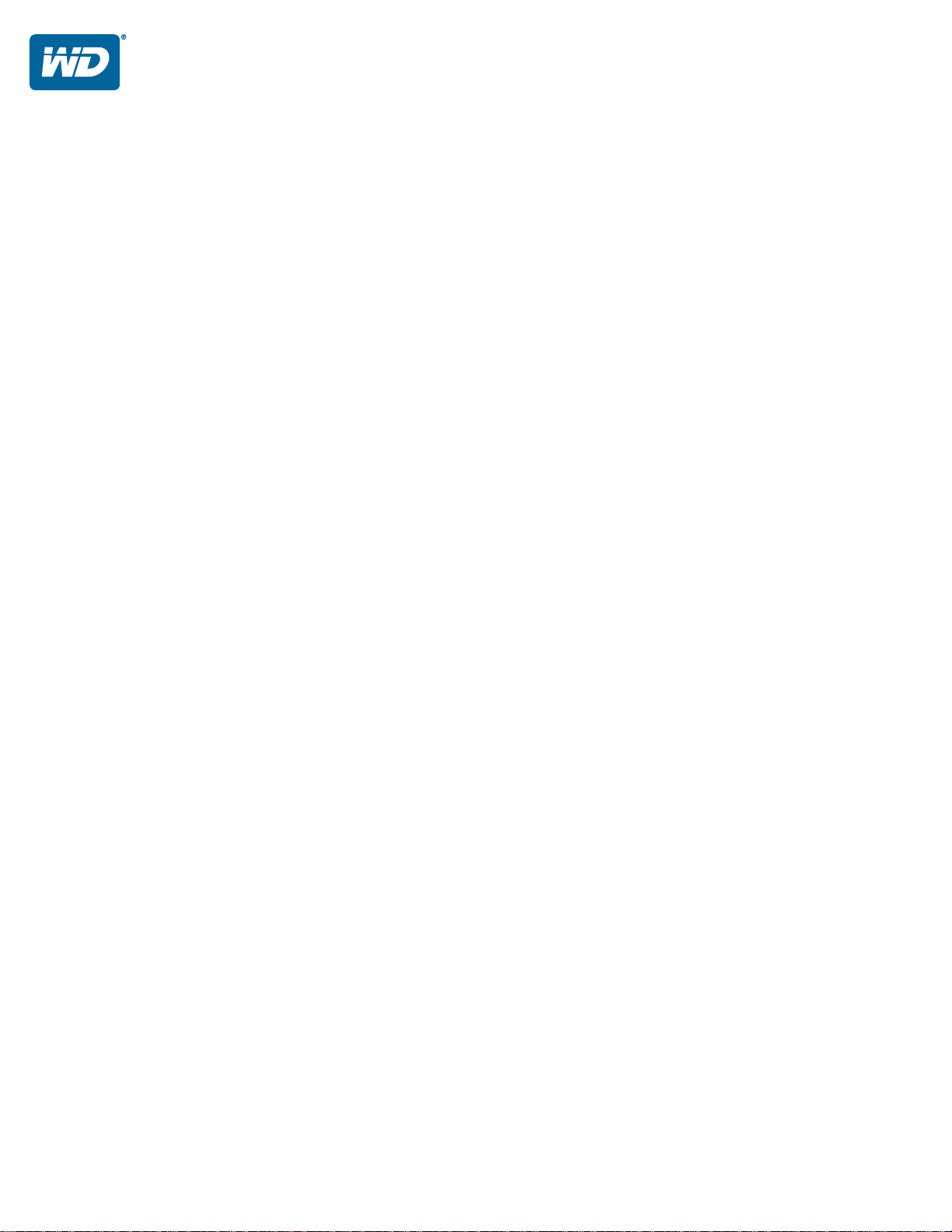
My Passport® Wireless
Przenośny dysk twardy
Podręcznik użytkownika
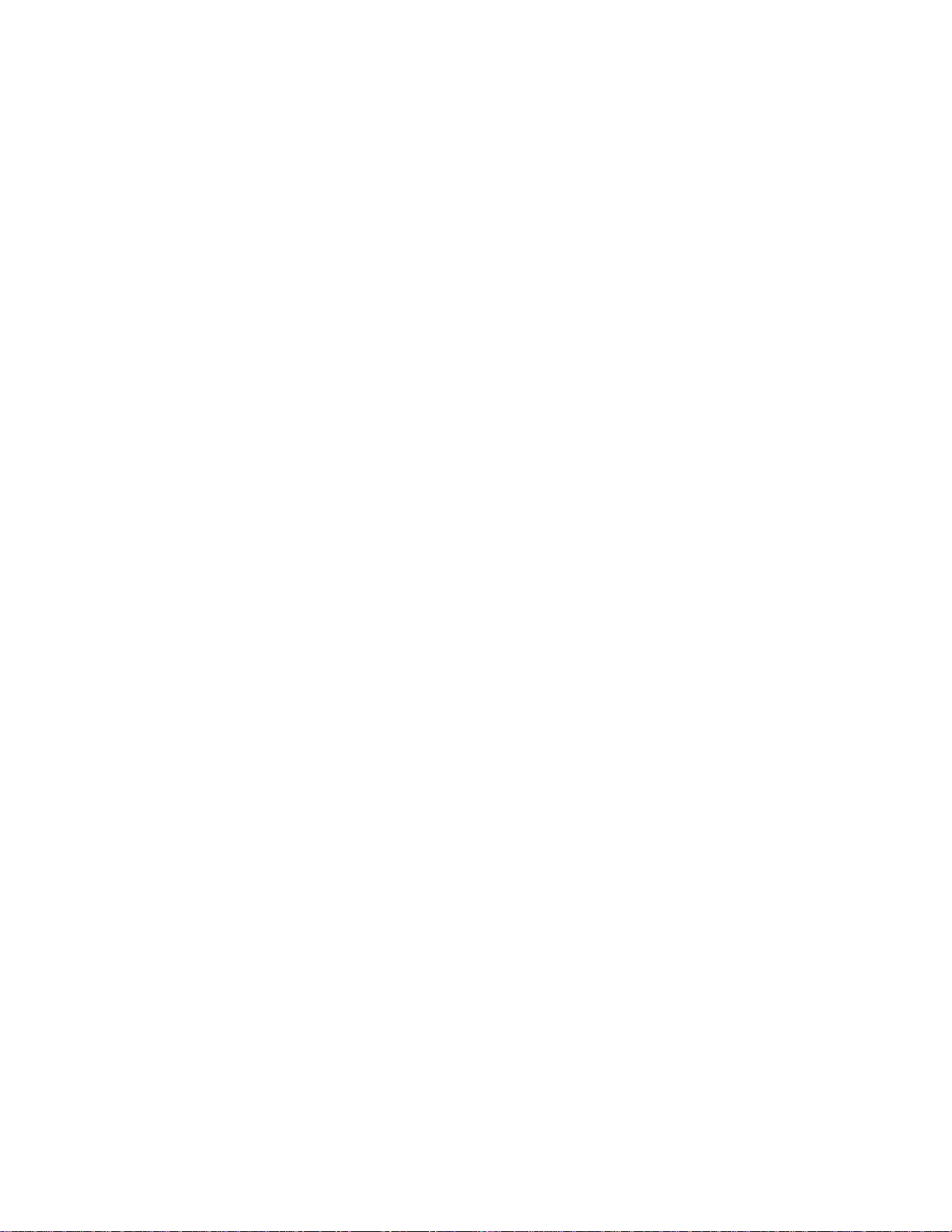
Serwis i pomoc techniczna firmy WD
W razie wystąpienia problemów prosimy o skontaktowanie się z nami, abyśmy mogli podjąć próbę ich
rozwiązania, zanim zwrócą Państwo produkt. Odpowiedź na większość pytań dotyczących pomocy
technicznej można uzyskać w naszej bazie wiedzy albo za pośrednictwem poczty e-mail na stronie
internetowej
http://support.wd.com
skontaktować się z firmą WD telefonicznie, wybierając odpowiedni numer telefonu poniżej.
Zakupiony produkt jest objęty 30-dniową bezpłatną pomocą techniczną w okresie gwarancyjnym.
Okres 30 dni rozpoczyna się w dniu nawiązania pierwszego kontaktu telefonicznego z pomocą
techniczną firmy WD. Pomoc techniczna za pośrednictwem poczty e-mail jest bezpłatna przez cały
okres obowiązywania gwarancji, a nasza obszerna baza wiedzy jest dostępna przez całą dobę.
Aby otrzymywać informacje o nowych funkcjach i usługach, należy zarejestrować produkt na naszej
stronie internetowej pod adresem
Dostęp do pomocy technicznej w Internecie
Nasza strona pomocy technicznej pod adresem
działy tematyczne:
Downloads
Registration (Rejestracja) — zarejestrowanie produktu firmy WD pozwala otrzymywać
informacje o najnowszych aktualizacjach i specjalnych ofertach.
Warranty & RMA Services (Usługi gwarancyjne i wymiana produktów) — informacje na
temat gwarancji, programu wymiany produktów (RMA), statusu zgłoszeń RMA oraz
informacje o odzyskiwaniu danych.
Knowledge Base (Baza wiedzy) — materiały w bazie wiedzy można przeszukiwać według
słów kluczowych, wyrażeń lub numerów artykułów.
Installation
WD Community (Społeczność WD) — kontakt i wymiana informacji z innymi użytkownikami
produktów WD.
Online Learning Center (Centrum informacyjne online) — dostępne tu informacje pozwolą
w pełni wykorzystać możliwości produktu WD. (
(Pliki do pobrania) — sterowniki, oprogramowanie i aktualizacje produktów firmy WD.
(Instalacja) — pomoc dotycząca instalowania produktów firmy WD i oprogramowania.
. Jeśli te zasoby nie zawierają poszukiwanej odpowiedzi, prosimy
http://register.wd.com
.
http://support.wd.com
http://www.wd.com/setup
zawiera następujące
).
Kontakt z pomocą techniczną firmy WD
Przed skontaktowaniem się z firmą WD w sprawie pomocy należy przygotować numer seryjny produktu
firmy WD, informacje o zainstalowanym sprzęcie oraz numery wersji oprogramowania systemowego
Ameryka Północna
Angielski 800.ASK.4WDC
(800.275.4932) Europa
Hiszpański 800.832.4778 Bliski Wschód
Meksyk
Ameryka
Południowa
Chile 1230 020 5871 Australia 1800 429 861 / 0011 800 2275 4932
Kolumbia 009 800 83247788 Chiny 800 820 6682 / 400 627 6682
Wenezuela 0800 100 2855 Hongkong 3057 9031
Peru 0800 54003 Indie 1800 200 5789 / 1800 419 5591
Urugwaj 000 413 598 3787 Indonezja 001 803 852 3993
Argentyna 0800 4440839 Japonia 0800 805 7293
Brazylia 0800 7704932 Korea 02 2120 3415
* Połączenie bezpłatne jest dostępne w następujących krajach: Austria, Belgia, Czechy, Dania, Francja, Hiszpania, Holandia,
Irlandia, Niemcy, Norwegia, Polska, Słowacja, Szwajcaria, Szwecja, Wielka Brytania, Włochy.
001 8002754932 Rosja
0021 800 83247788
Europa (połączenie bezpłatne)*
Afryka
Azja i Pacyfik
Malezja 1800 817 477
Nowa Zelandia 0508 555 639 / 00800 2275 4932
Filipiny 1800 1855 0277
Singapur 1800 608 6008
Tajwan 0800 225 593
Tajlandia 00 1800 852 5913
Inne kraje +86 21 2603 7560
00800 ASK4 WDEU
(00800 27549338)
+31 880062100
+31 880062100
+31 880062100
8 10 8002 335 5011
.
Rejestracja produktu firmy WD
Zarejestrowanie produktu firmy WD pozwala otrzymywać informacje o najnowszych aktualizacjach i
specjalnych ofertach. Dysk można łatwo zarejestrować w witrynie internetowej
http://register.wd.com.
ii
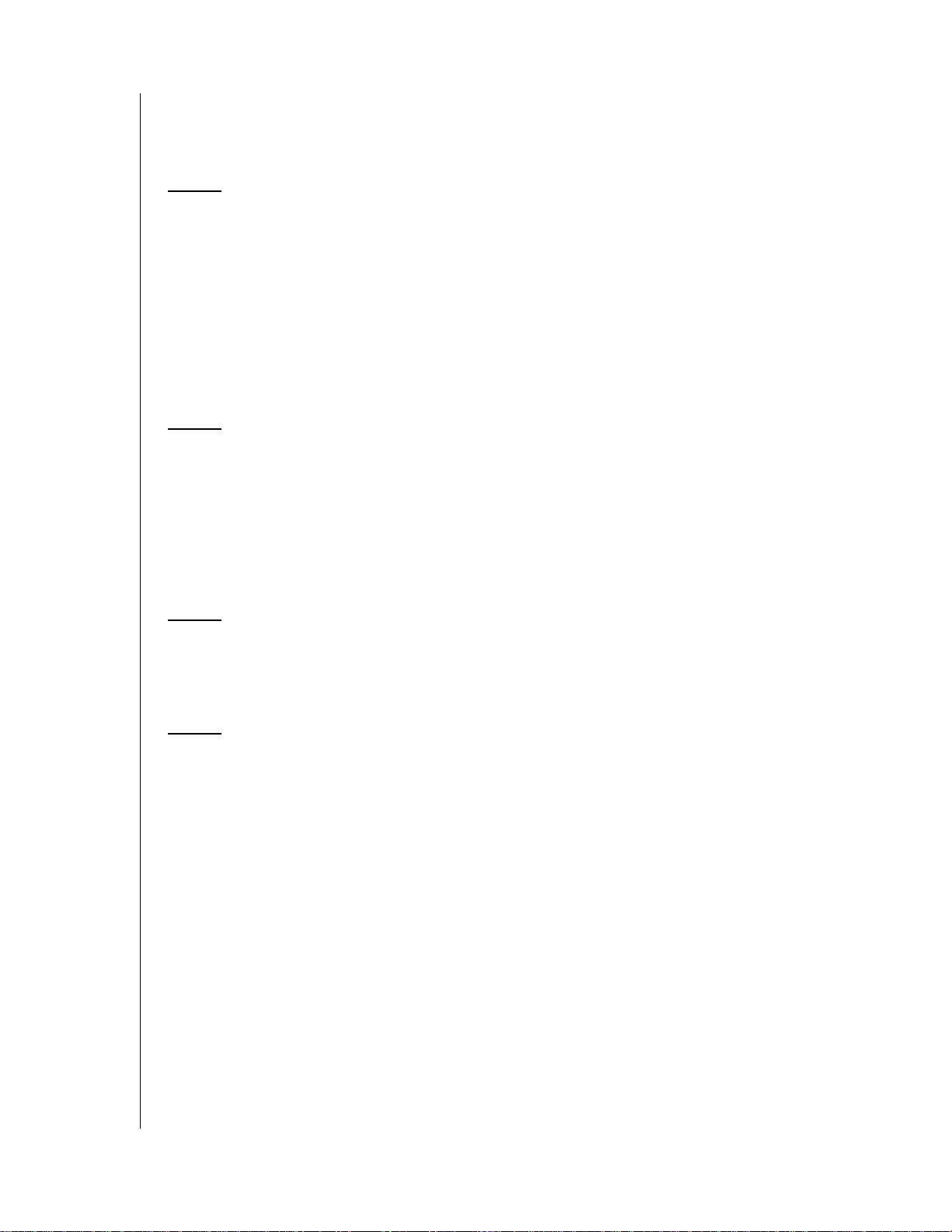
Spis treści
Serwis i pomoc techniczna firmy WD . . . . . . . . . . . . . . . . . . . . . . . ii
Rejestracja produktu firmy WD. . . . . . . . . . . . . . . . . . . . . . . . . . . . ii
1 Informacje o urządzeniu magazynującym WD . . . . . 1
Funkcje . . . . . . . . . . . . . . . . . . . . . . . . . . . . . . . . . . . . . . . . . . . . . .1
Śr
odki ostrożności. . . . . . . . . . . . . . . . . . . . . . . . . . . . . . . . . . . . . .2
Zawartość z
Akcesoria opcjonalne . . . . . . . . . . . . . . . . . . . . . . . . . . . . . . . . . . .3
Centrum informacyjne online — informacje . . . . . . . . . . . . . . . . . .3
Zgodność .
Zewnętrzne c
2 Znaczenie wskaźników diodowych
LED i przycisków. . . . . . . . . . . . . . . . . . . . . . . . . . . . .5
Wskaźnik diodowy LED zasilania i stanu akumulatora. . . . . . . . . .5
Wskaźnik
Pozostałe stany
Przyciski . . . . . . . . . . . . . . . . . . . . . . . . . . . . . . . . . . . . . . . . . . . . .7
estawu. . . . . . . . . . . . . . . . . . . . . . . . . . . . . . . . . . . . .2
. . . . . . . . . . . . . . . . . . . . . . . . . . . . . . . . . . . . . . . . . . .3
echy urządzenia . . . . . . . . . . . . . . . . . . . . . . . . . . . .4
diodowy LED sieci Wi-Fi. . . . . . . . . . . . . . . . . . . . . . . . .6
wskaźnika diodowego LED. . . . . . . . . . . . . . . . . .6
3 Konfiguracja dysku bezprzewodowego . . . . . . . . . . 8
Włączanie dysku. . . . . . . . . . . . . . . . . . . . . . . . . . . . . . . . . . . . . . .8
Konfiguracja dysku w trakcie pierwszego użycia
. . . . . . . . . . . . . .8
4 Korzystanie z interfejsu administracyjnego. . . . . . 16
Uzyskiwanie dostępu do interfejsu administracyjnego . . . . . . . . .16
Strona główna interfejsu administrac
Ikony . . . . . . . . . . . . . . . . . . . . . . . . . . . . . . . . . . . . . . . . . . . . . . .17
Wyświetlanie st
anu dysku. . . . . . . . . . . . . . . . . . . . . . . . . . . . . . .18
yjnego . . . . . . . . . . . . . . . . .16
SPIS TREŚCI – iii
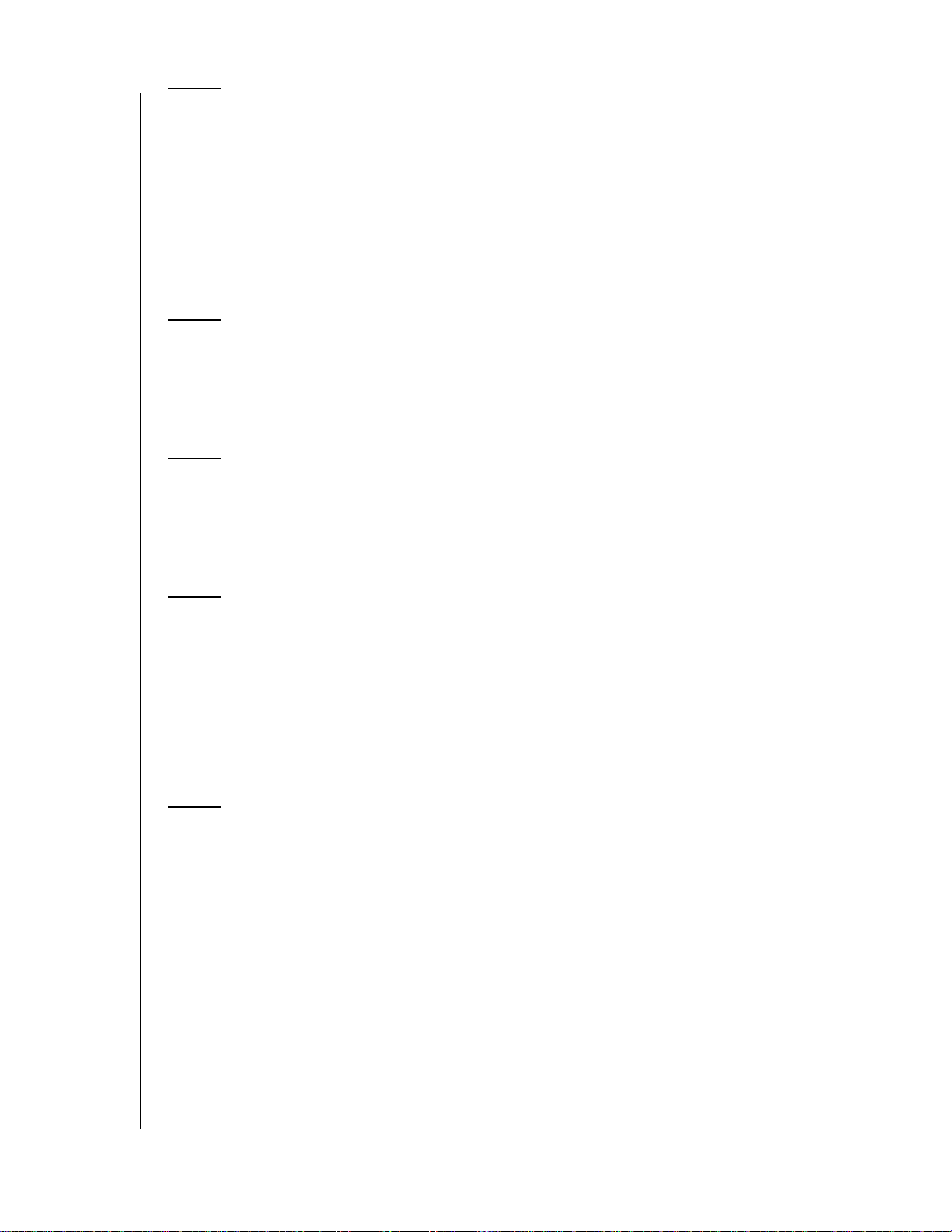
5 Podłączanie dysku . . . . . . . . . . . . . . . . . . . . . . . . . .19
Sposoby podłączania dysku . . . . . . . . . . . . . . . . . . . . . . . . . . . . .19
Nawiązywa
Połącz
Połącz
Podgląd lub mo
Wi-Fi dysku . . . . . . . . . . . . . . . . . . . . . . . . . . . . . . . . . . . . . . . . . .28
Usuwanie połąc
nie połączenia bezpośredniego . . . . . . . . . . . . . . . . .22
enie z publiczną siecią Wi-Fi/Internetem . . . . . . . . . . . . . .24
enie z domową siecią Wi-Fi . . . . . . . . . . . . . . . . . . . . . . . .26
dyfikacja zaawansowanych ustawień
zenia . . . . . . . . . . . . . . . . . . . . . . . . . . . . . . . . . .30
6 Przesyłanie zawartości do dysku . . . . . . . . . . . . . . 31
Przesyłanie zawartości . . . . . . . . . . . . . . . . . . . . . . . . . . . . . . . . .31
Użycie komp
Tworzenie kopii zapasowej komputera na dysku . . . . . . . . . . . . .34
atybilnego aparatu bezprzewodowego. . . . . . . . . . .33
7 Użycie karty SD do pracy z dyskiem. . . . . . . . . . . . 37
Przenoszenie lub kopiowanie zawartości z karty SD . . . . . . . . . .37
Przegląda
Przegląda
nie zawartości zaimportowanej z karty SD . . . . . . . . . .38
nie zawartości karty SD . . . . . . . . . . . . . . . . . . . . . . . .39
8 Odtwarzanie i strumieniowa transmisja wideo,
zdjęć i muzyki . . . . . . . . . . . . . . . . . . . . . . . . . . . . . . 40
Używanie dysku z komputerem Mac . . . . . . . . . . . . . . . . . . . . . .40
Włączani
Dostęp do
multimediów . . . . . . . . . . . . . . . . . . . . . . . . . . . . . . . . . . . . . . . . .4 2
Uży
e strumieniowej transmisji multimediów. . . . . . . . . . . . .40
zawartości za pomocą odtwarzaczy
wanie dysku z aplikacją mobilną DLNA . . . . . . . . . . . . . . . . .43
9 Korzystanie z akumulatora. . . . . . . . . . . . . . . . . . . . 44
Poprawa żywotności lub wydajności akumulatora . . . . . . . . . . . .44
Ładow
Wyświe
wyłącz
anie akumulatora . . . . . . . . . . . . . . . . . . . . . . . . . . . . . . . .45
tlanie stanu akumulatora, gdy dysk jest
ony (Off). . . . . . . . . . . . . . . . . . . . . . . . . . . . . . . . . . . . . . .45
SPIS TREŚCI – iv
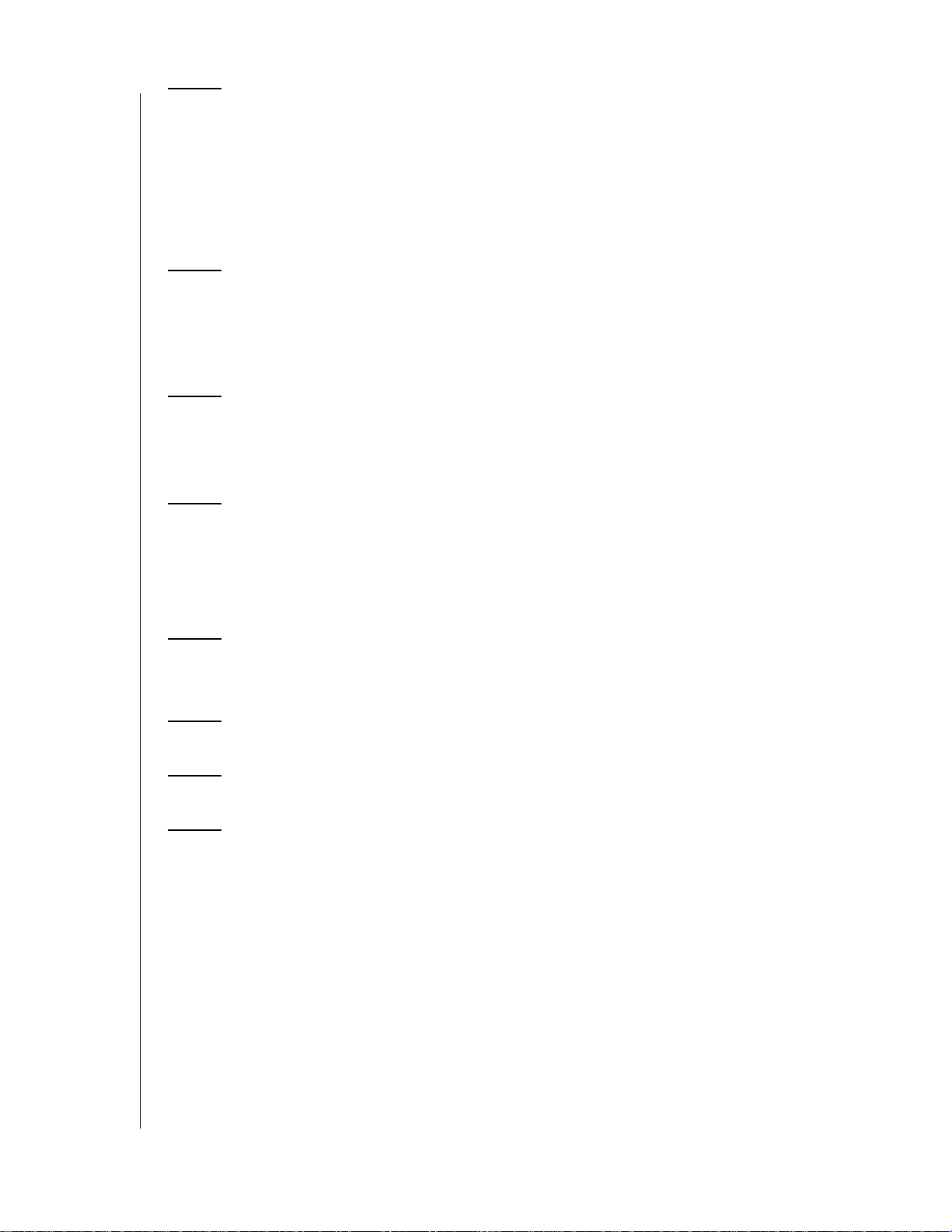
10 Obsługa funkcji administracyjnych. . . . . . . . . . . . . 46
Zmiana hasła i nazwy urządzenia. . . . . . . . . . . . . . . . . . . . . . . . .46
Zmiana języ
Określan
Blokowanie dysku. . . . . . . . . . . . . . . . . . . . . . . . . . . . . . . . . . . . .48
Ponowne uruchomienie i wyłąc
ka. . . . . . . . . . . . . . . . . . . . . . . . . . . . . . . . . . . . . . . .4 7
ie rodzajów dostępu . . . . . . . . . . . . . . . . . . . . . . . . . . . .47
zenie . . . . . . . . . . . . . . . . . . . . . .48
11 Resetowanie dysku i hasła. . . . . . . . . . . . . . . . . . . . 49
Ręczne resetowanie dysku. . . . . . . . . . . . . . . . . . . . . . . . . . . . . .49
Przywracanie ustawień f
interfejsu administracyjnego . . . . . . . . . . . . . . . . . . . . . . . . . . . . .49
abrycznych za pomocą
12 Aktualizowanie oprogramowania sprzętowego. . . 51
Aktualizacja oprogramowania sprzętowego . . . . . . . . . . . . . . . . .51
Przeprowadzenie ręcz
nej aktualizacji. . . . . . . . . . . . . . . . . . . . . .52
13 Użycie oprogramowania WD Quick View
do pracy z dyskiem. . . . . . . . . . . . . . . . . . . . . . . . . . .3
Instalowanie aplikacji WD Quick View . . . . . . . . . . . . . . . . . . . . .53
Dostęp do opcji s
krótu WD Quick View . . . . . . . . . . . . . . . . . . . .55
14 Uzyskiwanie pomocy technicznej . . . . . . . . . . . . . . 56
Witryna pomocy technicznej. . . . . . . . . . . . . . . . . . . . . . . . . . . . .56
15 Problemy i rozwiązania. . . . . . . . . . . . . . . . . . . . . . . 58
Dodatek A. Dane techniczne . . . . . . . . . . . . . . . . . . . . . .61
Dodatek B. Zgodne formaty multimediów . . . . . . . . . . . 63
Formaty plików DLNA. . . . . . . . . . . . . . . . . . . . . . . . . . . . . . . . . .63
Formaty zgodne z aplikacją
WD My Cloud. . . . . . . . . . . . . . . . . .63
SPIS TREŚCI – v
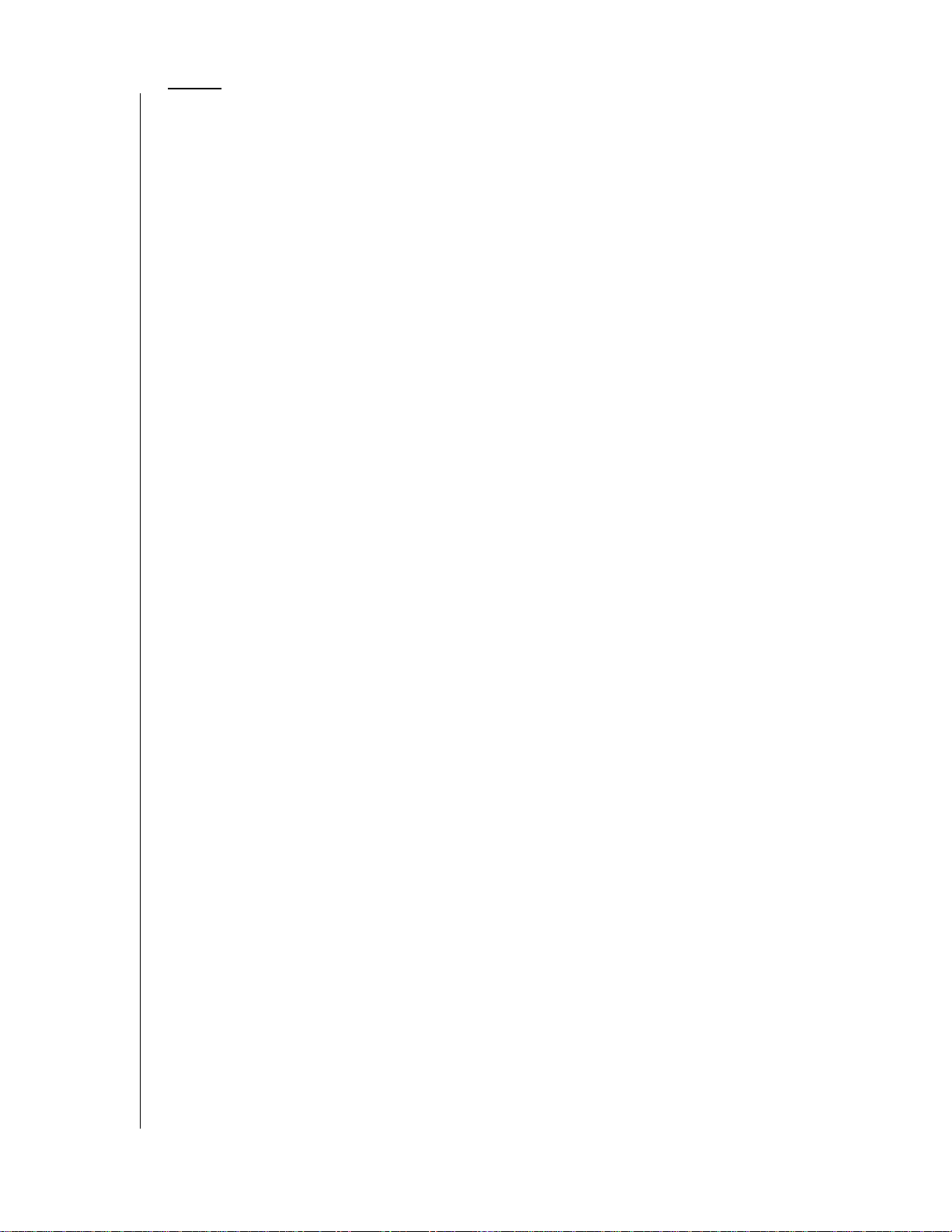
Dodatek C. Informacje o gwarancji i zgodności
z przepisami. . . . . . . . . . . . . . . . . . . . . . . . . . . . . . . . . . . . 64
Zgodność z przepisami . . . . . . . . . . . . . . . . . . . . . . . . . . . . . . . .64
Bezpieczeńst
Informacje o gwarancji . . . . . .
Licencja GNU General Public License („GPL”). . . . . . . . . . . . . . .69
wo akumulatorów. . . . . . . . . . . . . . . . . . . . . . . . . . .67
. . . . . . . . . . . . . . . . . . . . . . . . . . .68
SPIS TREŚCI – vi
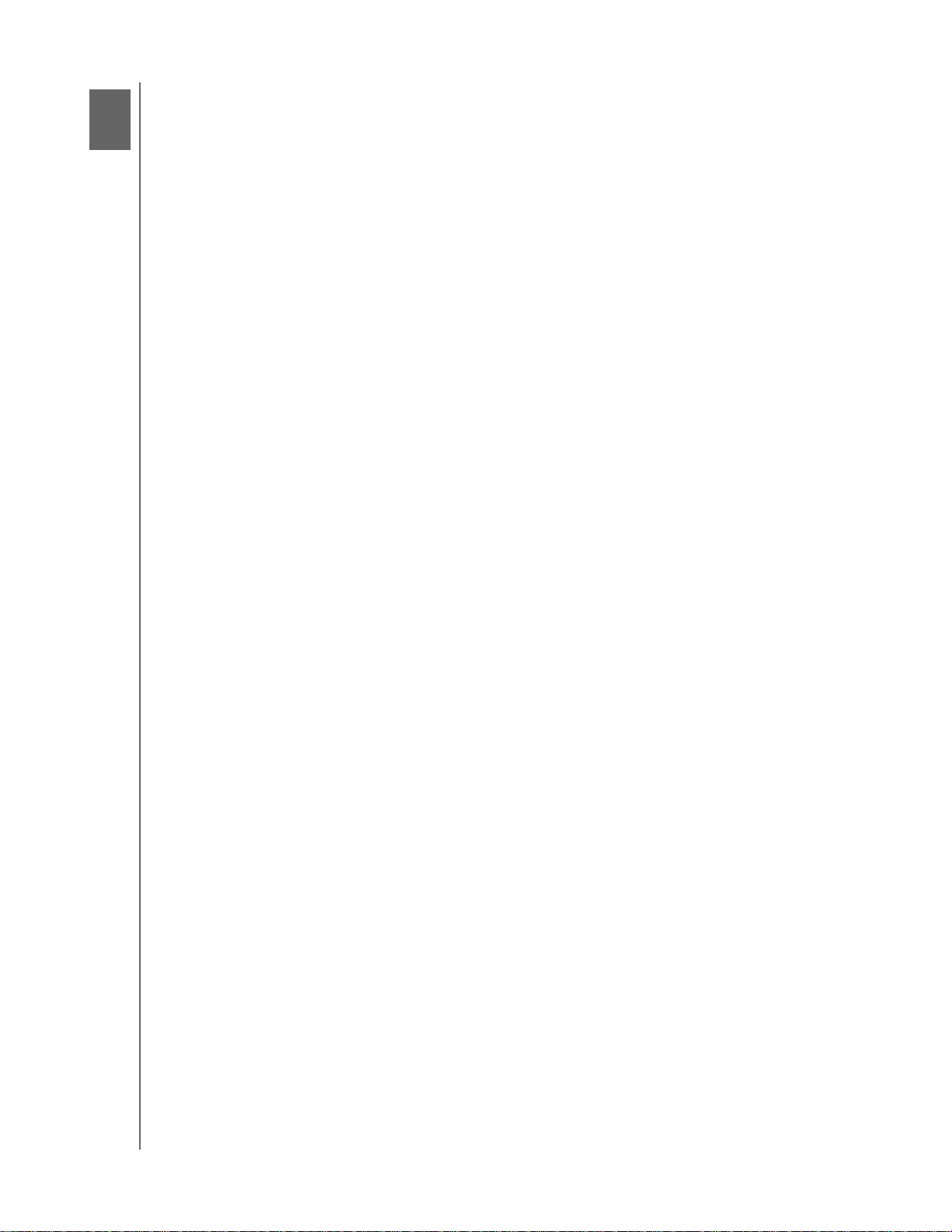
INFORMACJE O URZĄDZENIU MAGAZYNUJĄCYM WD
1
1
Informacje o urządzeniu magazynującym WD
W tym rozdziale przedstawiono następujące tematy:
Funkcje
Środki ostrożności
Zawartość zestawu
Akceso
Centrum informacyjne online — informacje
Zgodność
Zewnętrzne cechy urządzenia
ria opcjonalne
Dziękujemy za wybr
zapisywać, używać i udostępniać swoje treści przy użyciu tabletów, smartfonów oraz
komputerów na bieżąco i bez konieczności połączenia z Internetem. Dodatkowo możesz
przesyłać lub wykonywać na bieżąco kopie zapasowe zdjęć i filmów z karty SD w celu
ciągłego dostępu i możliwości udostępniania. My Passport Wireless to jeden dysk dla
wszystkich Twoich urządzeń.
anie dysku mobilnego My Passport Wireless Wi-Fi. Od teraz możesz
Funkcje
Więcej możliwości bez podłączonych dodatkowych urządzeń — Brak konieczności
stosowania kabli i Internetu. Dysk My Passport Wireless umożliwia zapisywanie,
korzystanie i udostępnianie plików oraz połączenia internetowego wielu urządzeniom
jednocześnie.
Wbudowane gniazdo na karty SD — Przesyłaj i kop
SD na miejscu, aby móc dalej działać. Dodatkowo, korzystając z kreatywnych funkcji
dysku My Passport Wireless możesz na bieżąco udostępniać swoje dzieła za pomocą
dowolnego urządzenia połączonego z dyskiem.
Akumulator zapewniający długi czas działania
trwałemu wbudowanemu akumulatorowi. Do 6 godzin ciągłego przesyłania
strumieniowego filmów oraz do 20 godzin w trybie gotowości.
Zapisuj, udostępniaj, używaj k
swoich plików multimedialnych przy użyciu tabletu oraz smartphona dzięki aplikacji WD
My Cloud. Otwieraj bezpiecznie udostępniaj pliki z dowolnego miejsca na świecie, z
każdego urządzenia z systemem iOS oraz Android.
orzystając z urządzeń mobilnych — Korzystaj ze
iuj zdjęcia oraz filmy ze swojej karty
— Zachowaj mobilność dzięki
Ochrona poufności Tw
zapewnia bezpieczeństwo każdego zdjęcia, filmu, utworu muzycznego i ważnego
dokumentu zapisanego na dysku. Oprócz tego, możesz chronić swój dysk przed
dostępem USB korzystając z trybu blokady DAS włączanego w panelu urządzenia.
Masz kontrolę — Konfigurujesz, zarząd
panelu. Masz możliwość przeprowadzania diagnostyki, formatowania i wymazywania
danych, rejestrowania dysku i więcej.
Ultraszybkie złącze USB 3.0 —Używaj portu USB
ilości danych na dysk.
MY PASSPORT WIRELESS
PODRĘCZNIK UŻYTKOWNIKA
oich danych — ochrona dostępu Wi-Fi za pomocą hasła
zasz i diagnozujesz swój dysk w intuicyjnym
3.0 do szybkiego transferu dużej
1
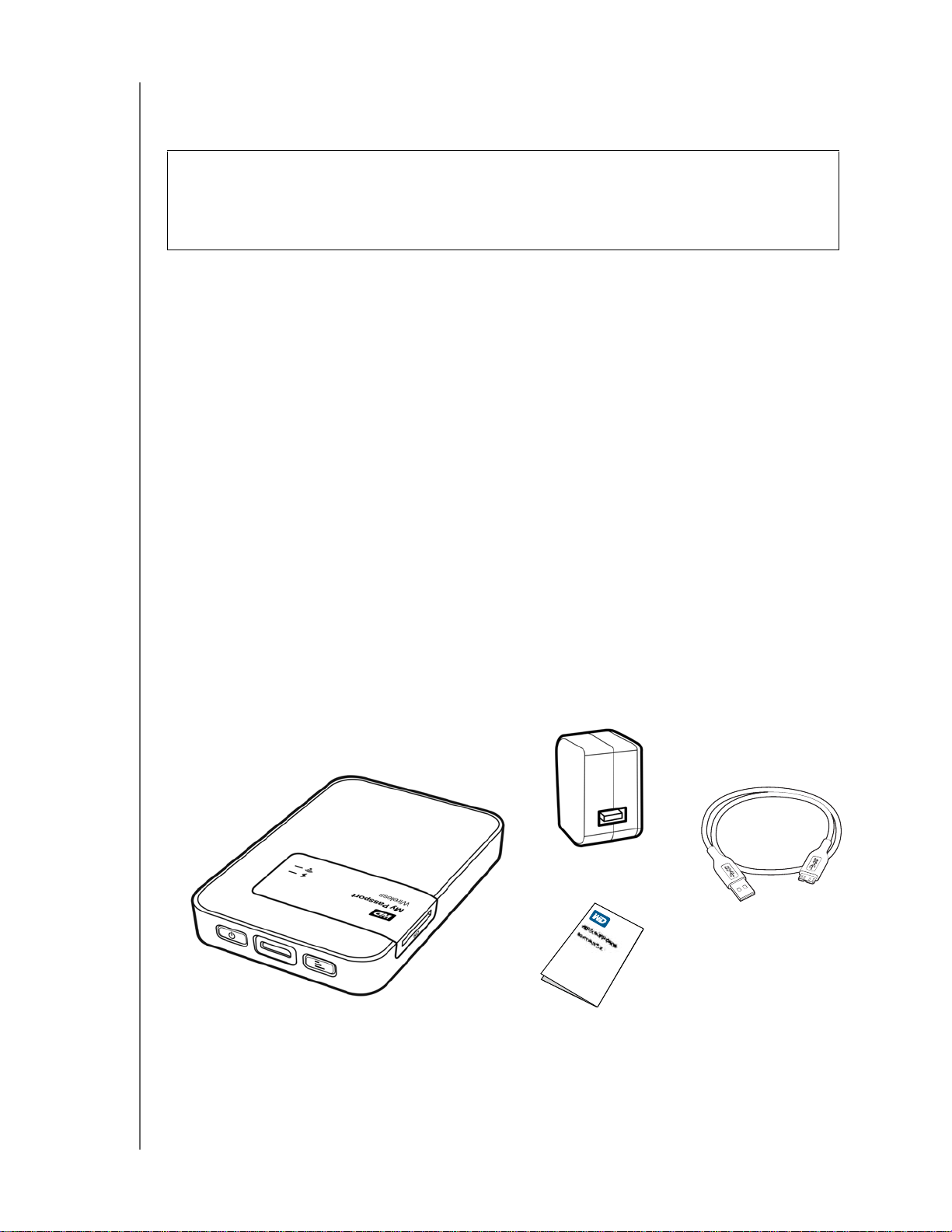
INFORMACJE O URZĄDZENIU MAGAZYNUJĄCYM WD
Skrócona instrukcja instalacji
My Passport Wireless
Przenośny dysk twardy
Zasilacz USB
Kabel USB 3.0
Niezawodność marki WD
— wiemy , jak ważne są Twoje dane. Dlatego skonstruowaliśmy
dysk, który jest trwały, odporny na wstrząsy i zapewnia lata niezawodnej pracy . Dla pełnego
poczucia bezpieczeństwa dysk jest objęty dwuletnią ograniczoną gwarancją
Ważne:
naszej stronie internetowej
Najnowsze informacje na temat produktów firmy WD znajdują się na
http://www.westerndigital.com
. Najnowsze
.
oprogramowanie, oprogramowanie sprzętowe oraz dokumentacja i informacje o
produktach są dostępne na stronie internetowej
http://support.wd.com/downloads.
Środki ostrożności
Produkty firmy WD to precyzyjne urządzenia, wymagające ostrożnego obchodzenia się z
nimi podczas rozpakowywania i instalacji. Nieostrożne obchodzenie się, wstrząsy lub
wibracje mogą spowodować uszkodzenie dysku. Podczas rozpakowywania i instalacji
produktu twardego zachowaj poniższe środki ostrożności:
Nie upuszczaj dysku ani nim nie potrząsaj.
Nie poruszaj dyskiem, kiedy jest włączony.
Nie umieszczaj dysku na dywanie. Dysk należy ustawić na czystej, twardej i stabilnej
powierzchni.
Zawartość zestawu
Zestaw z dyskiem My Passport Wireless zawiera:
Dysk My Passport Wireless
Kabel USB 3.0
Zasilacz USB
Skrócona instrukcja instalacji
MY PASSPORT WIRELESS
PODRĘCZNIK UŻYTKOWNIKA
2
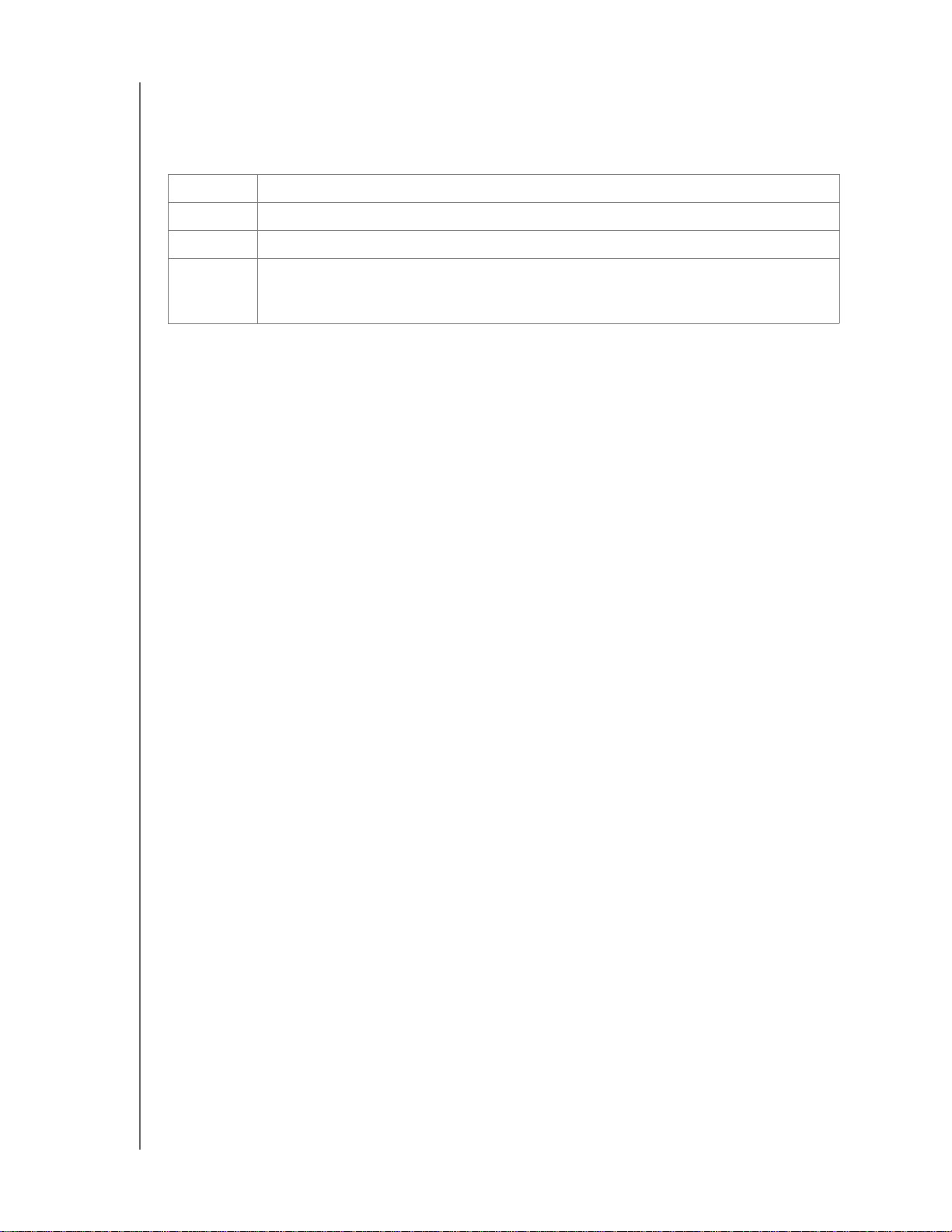
INFORMACJE O URZĄDZENIU MAGAZYNUJĄCYM WD
Akcesoria opcjonalne
Więcej informacji na temat opcjonalnych akcesoriów do tego produktu można znaleźć na
następujących stronach internetowych:
USA
Kanada
Europa
Wszystkie
inne kraje
http://www.shopwd.com
http://www.shopwd.ca
http://www.shopwd.eu
lub
http://www.wdstore.com
lub
http://www.wdstore.ca
lub
http://www.wdstore.eu
Skontaktuj się z pomocą techniczną firmy WD w swoim kraju. Lista placówek
pomocy technicznej jest dostępna w naszej Bazie wiedzy na stronie internetowej
pomocy technicznej pod adresem
http://support.wd.com
(artykuł nr1048).
Centrum informacyjne online — informacje
Strona internetowa Learning Center firmy WD zawiera najnowsze informacje, instrukcje i
oprogramowanie, pozwalające w pełni wykorzystać możliwości osobistej chmury
internetowej. Centrum informacyjne jest interaktywną witryną internetową, która pomaga
w instalowaniu i użytkowaniu dysku My Passport Wireless. Strona internetowa Learning
Center oferuje:
Informacje o nowych produktach
Pobieranie najnowszego oprogramowania dla posiadanego produktu
Przedstawione w interaktywnej formie, wyczerpujące informacje o
funkcjach produktu
Dostęp do zasobów informacyjnych w każdej chwili, bez odwoływania się do
podręcznika czy korzystania z dysku CD
Zgodność
Zgodność z systemami operacyjnymi
Windows
®
Windows 8.1 i starsze wersje
Windows 7
Windows Vista
®
Mac OS X
Uwaga: Zgodność jest uzależniona od konfiguracji sprzętowej komputera i
używanego systemu operacyjnego.
W celu zapewnienia optymalnej wydajności i niezawodności należy zawsze instalować
najnowsze aktualizacje oprogramowania.
Przeglądarki internetowe
Internet Explorer w wersji 8.0 lub nowszej na obsługiwanych platformach Windows
Safari w wersji 6.0 lub nowszej na obsługiwanych platformach Mac
Firefox w wersji 21 lub nowszej na obsługiwanych platformach Windows i Mac
Google Chrome w wersji 27 lub nowszej na obsługiwanych platformach Windows i Mac
MY PASSPORT WIRELESS
PODRĘCZNIK UŻYTKOWNIKA
®
Mavericks (Mac OS 10.9)
Mountain Lion (Mac OS 10.8)
Lion (Mac OS 10.7)
Snow Leopard (Mac OS 10.6)
3
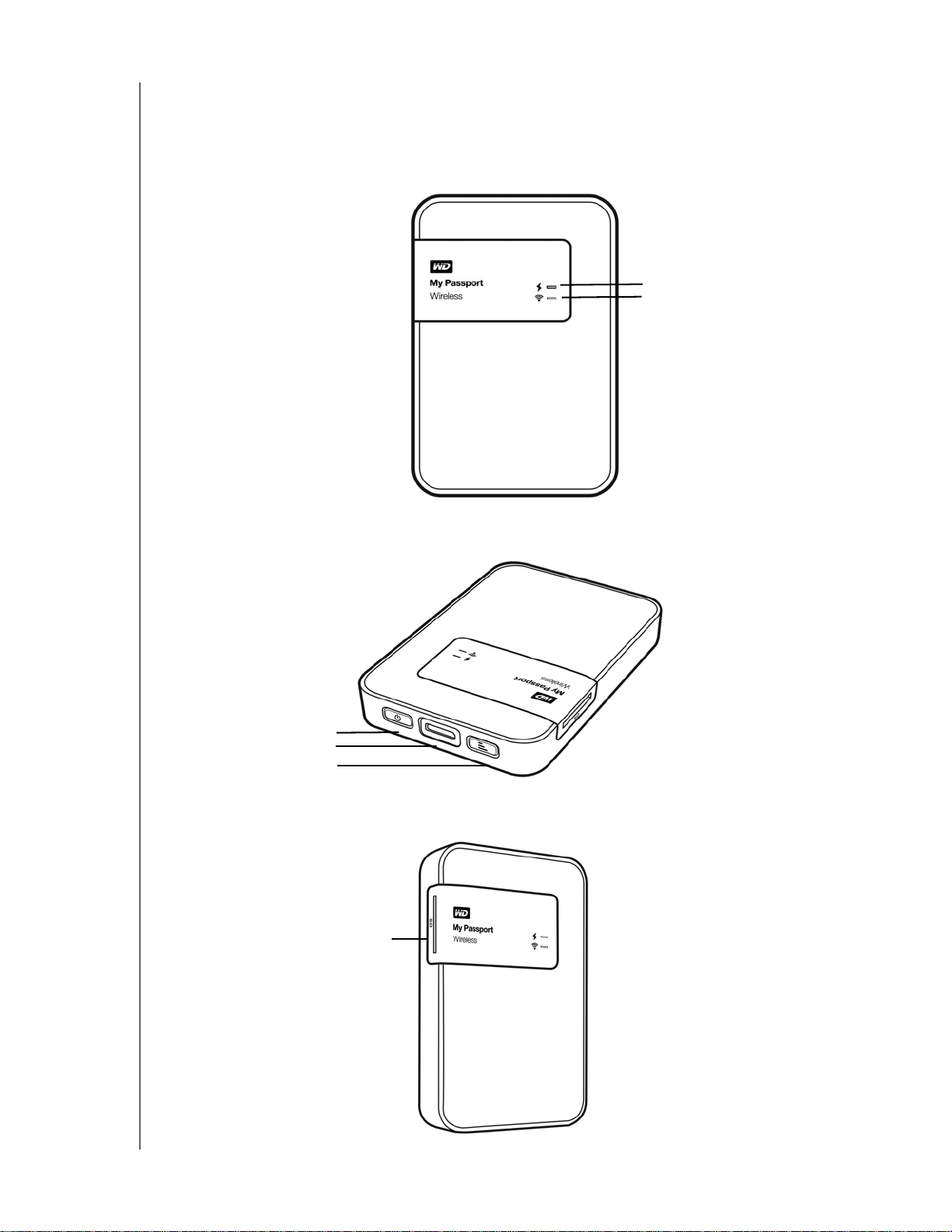
INFORMACJE O URZĄDZENIU MAGAZYNUJĄCYM WD
Dioda zasilania i
Dioda połączenia Wi-Fi
stanu akumulatora
Przycisk zasilania
Port USB 3.0
Przycisk WPS
Gniazdo karty SD
Zewnętrzne cechy urządzenia
Dysk zawiera dwie diody LED: Wskaźnik zasilania/stanu akumulatora oraz połączenia
Wi-Fi.
Dysk jest wyposażony w dwa przyciski — Power (Zasilanie) oraz WPS i jeden
port USB 3.0.
Dysk zawiera gniazdo na karty SD (secure digital).
MY PASSPORT WIRELESS
PODRĘCZNIK UŻYTKOWNIKA
4
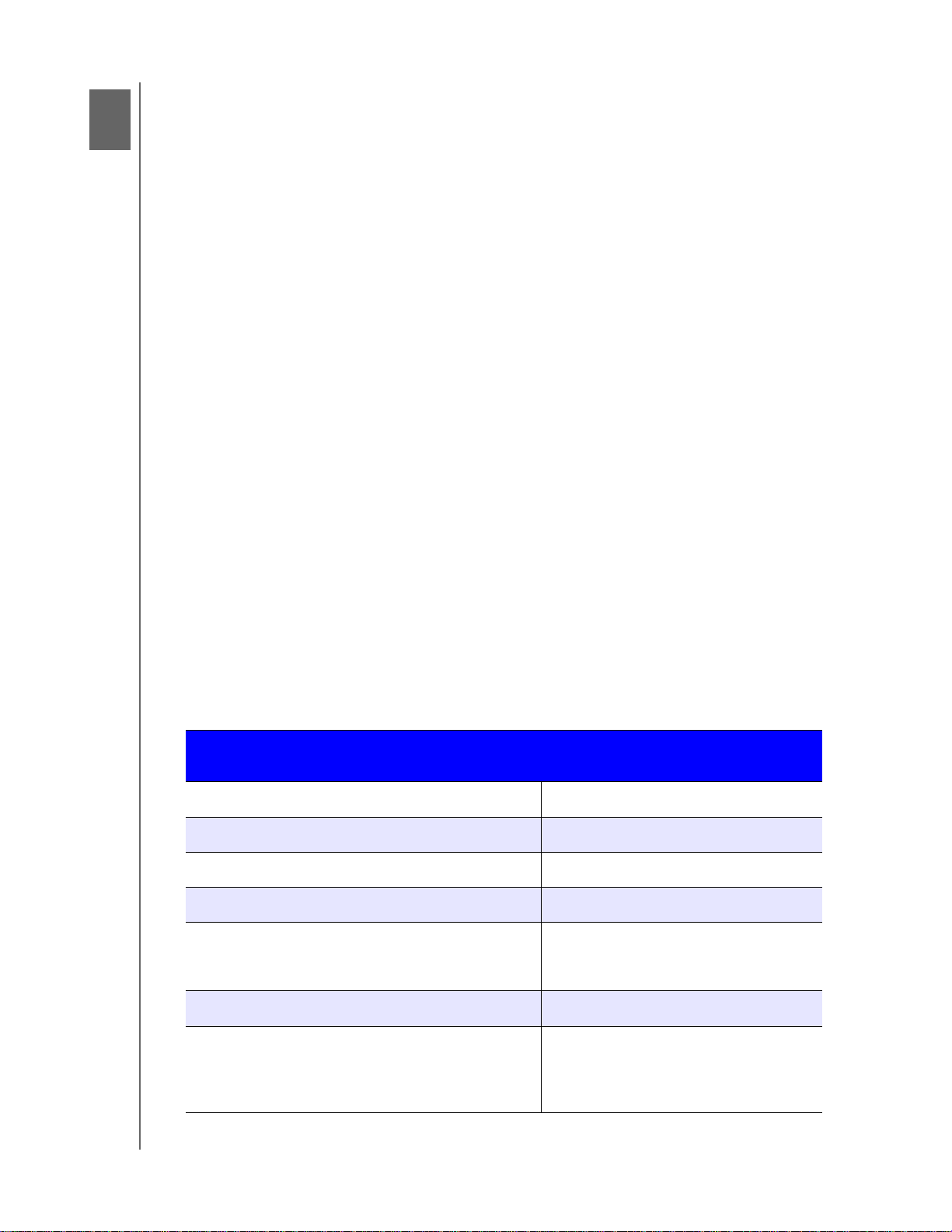
1
2
ZNACZENIE WSKAŹNIKÓW DIODOWYCH LED I PRZYCISKÓW
Znaczenie wskaźników diodowych LED i
przycisków
W tym rozdziale przedstawiono następujące tematy:
Wskaźnik diodowy LED zasilania i stanu
Wskaźnik diodowy LED sieci Wi-Fi
Pozostałe stany wskaźnika diodowego LED
Przyciski
akumulatora
Wskaźnik diodowy LED zasilania i stanu akumulatora
Dysk zostaje naładowany wstępnie w fabryce. Jednak po wyjęciu dysku z opakowania
akumulator może być rozładowany po długim okresie magazynowania lub transportu.
Poniższa tabela przedstawia możliwe stany wskaźnika diodowego LED zasilania i
stanu akumulatora.
Stan/kolor wskaźnika diodowego LED
zasilania i stanu akumulatora
Niebieski 90% lub więcej
Zielony 50-89%
Pomarańczow
Czerwony 8-19%
Migające białe światło Uruchamianie lub aktywność w try-
Pulsujące białe światło Tryb wstrzymania USB
Światło pulsując
poziomowi naładowania akumulatora (np.
pulsujące światło pomarańczowe, gdy poziom
naładowania akumulatora wynosi 20-49%).
y 20-49%
e w kolorze odpowiadającym
Wskazuje...
bie
USB
Przesyłanie z karty SD
dowanie akumulatora
Ła
MY PASSPORT WIRELESS
PODRĘCZNIK UŻYTKOWNIKA
5
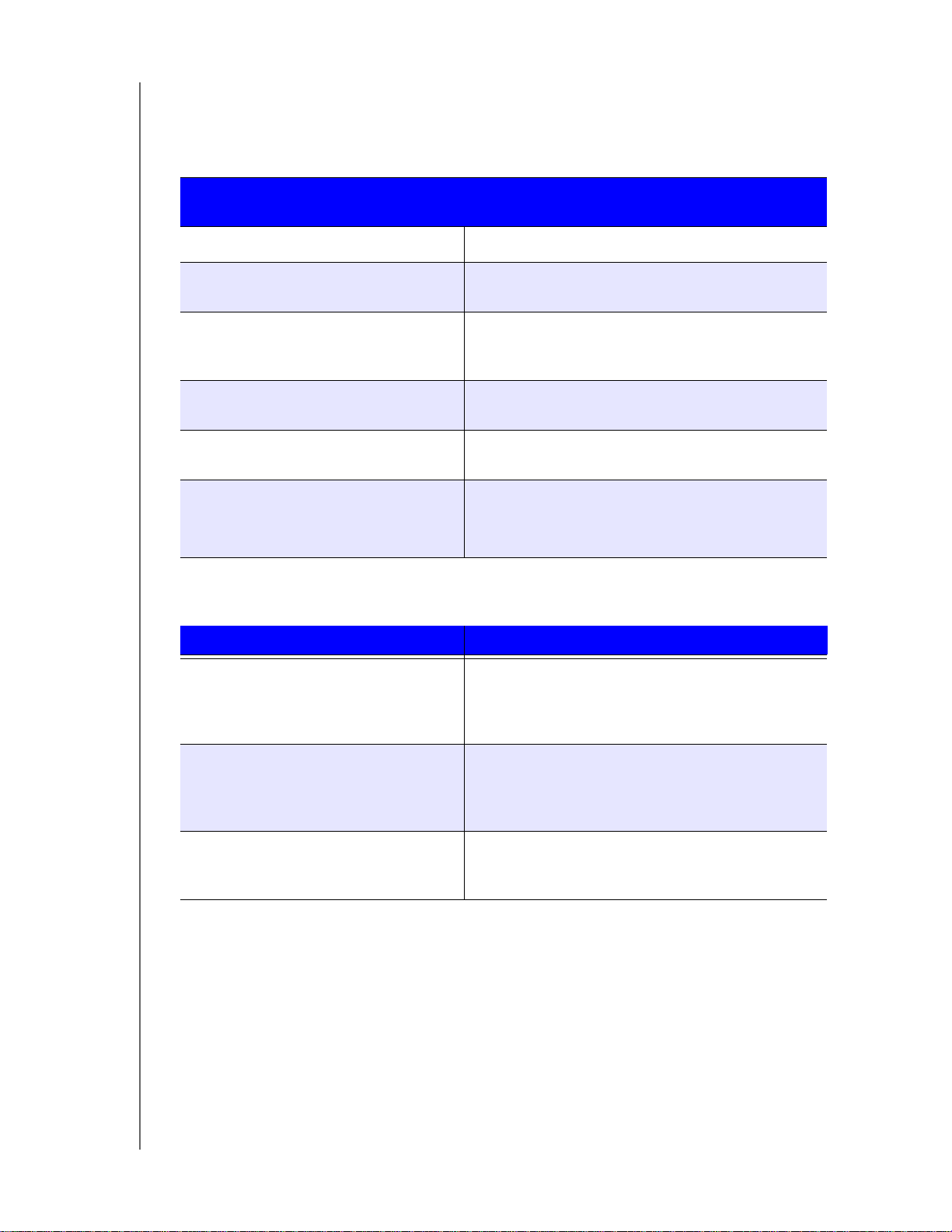
ZNACZENIE WSKAŹNIKÓW DIODOWYCH LED I PRZYCISKÓW
Wskaźnik diodowy LED sieci Wi-Fi
Wskaźnik diodowy LED sieci Wi-Fi jest wyłączony po wyjęciu dysku My Passport
Wireless z opakowania.
Stan/kolor wskaźnik diodowego
LED sieci Wi-Fi
Wyłączony Funkcja sieci Wi-Fi jest nieaktywna
Ciągłe niebieskie światło Sieć bezprzewodowa jest podłączona lub aktywna
Ciągłe pomarańcz
Ciągłe czerwone światło Sieć bezprzewodowa jest niedostępna lub brak
Niebieskie światło migające przez
ustalony
Migające białe światło Urządzenie jest używane, np.
czas (1 minuta)
owe światło Sieć bezprzewodowa jest podłączona do punktu
Wskazuje ...
(wszystkie tryby)
dostępu (AP), ale nie ma połączenia
internetowego (tryb udostępnianego połączenia)
połączenia sieciowego (wszystkie tryby)
WPS zainicjowane i w trakcie
• Aktualizacja oprogramowania sprzętowego
• Resetowanie
Pozostałe stany wskaźnika diodowego LED
Stan wskaźnika diodowego LED Wskazuje
Wskaźnik diodowy LED zasilania i
stanu akumulatora i wskaźnik diodowy
LED sieci Wi-Fi migają na przemian
czerwonym światłem
Czerwone światło migające w
następującej sekwencji: jedno
mignięcie długie (3 sekundy) i 3
mignięcia krótkie.
Wskaźnik diodowy LED sieci Wi-Fi i
wskaźnik diodowy LED zasilania i stanu
akumulatora migają białym światłem
Wykryto problem z dyskiem. Skontaktuj się z
działem pomocy technicznej firmy WD.
Urządzenie jest w trybie odzyskiwania
Urządzenie jest wyłączane
MY PASSPORT WIRELESS
PODRĘCZNIK UŻYTKOWNIKA
6

Przyciski
ZNACZENIE WSKAŹNIKÓW DIODOWYCH LED I PRZYCISKÓW
Przycisk
zasilania
Przycisk WPS
Do włączania i wyłączania i do wybudzania dysku z trybu wstrzymania:
• Aby wybudzić dysk z trybu wstrzymania, naciśnij przez chwilę
przycisk, aż wskaźniki świetlne zaczną migać.
•Aby wyłączyć, naciśnij przez około 3 sekun
dy.
•Umożliwia połączenie z routerem za pomocą WPS.
•Naciśnij i p
rzytrzymaj przez około 5 sekund, aby
uruchomić WPS.
Gdy dysk jest wyłącz
•
ony naciśnij, aby szybko sprawdzić
stan akumulatora.
•Naciśnij prze
z chwilę dla innych urządzeń, aby przełączyć dysk
My Passport Wireless w tryb sieci domowej.
• Gdy karta SD znajduje się w gnieźdz
ie, naciśnij przez chwilę,
aby uruchomić przesyłanie z karty SD.
MY PASSPORT WIRELESS
PODRĘCZNIK UŻYTKOWNIKA
7
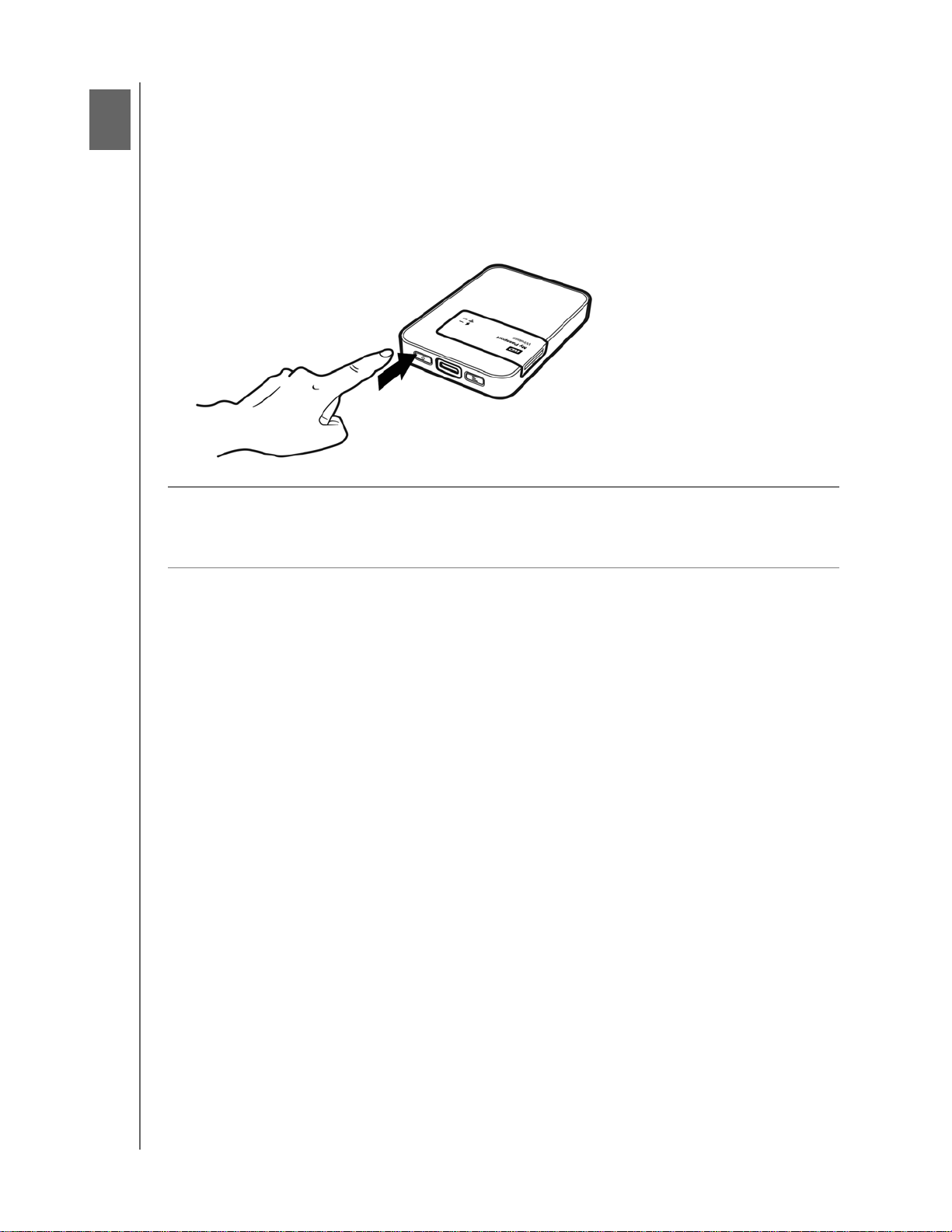
1
3
2
1
KONFIGURACJA DYSKU BEZPRZEWODOWEGO
Konfiguracja dysku bezprzewodowego
W tym rozdziale przedstawiono następujące tematy:
Włączanie dysku
Konfiguracja d
Włączanie dysku
ysku w trakcie pierwszego użycia
Ważne: Najle
Aby włączyć dysk niezależnie od tego, czy jest podłączony do źródła zasilania
prądem zmiennym (AC), naciśnij przycisk zasilania, aż wskaźnik diodowy LED
zasilania i stanu akumulatora zacznie migać. Gdy wskaźnik diodowy LED sieci
Wi-Fi świeci światłem ciągłym niebieskim, napęd jest gotowy do podłączenia.
Uwaga: Aby wyłączyć dysk, przytrzymaj przycisk zasilania przez przez około trzy
piej jest naładować akumulator przed pierwszym użyciem dysku My
Passport Wireless, ponieważ akumulator naładowany fabrycznie może ulec
rozładowaniu w trakcie transportu i dostawy (patrz rozdział „Ładowanie
akumulatora” na str. 45).
sekundy, aż wskaźnik diodowy LED zasilania i stanu akumulatora się wyłączy.
Konfiguracja dysku w trakcie pierwszego użycia
Aby podłączyć i skonfigurować dysk do użycia w sieci bezprzewodowej, należy
postępować w następujący sposób:
Użyj komputera i przeglądarki internetowej.
Pobierz i uruchom aplikację WD My Cloud na smartfonie lub tablecie.
MY PASSPORT WIRELESS
PODRĘCZNIK UŻYTKOWNIKA
8
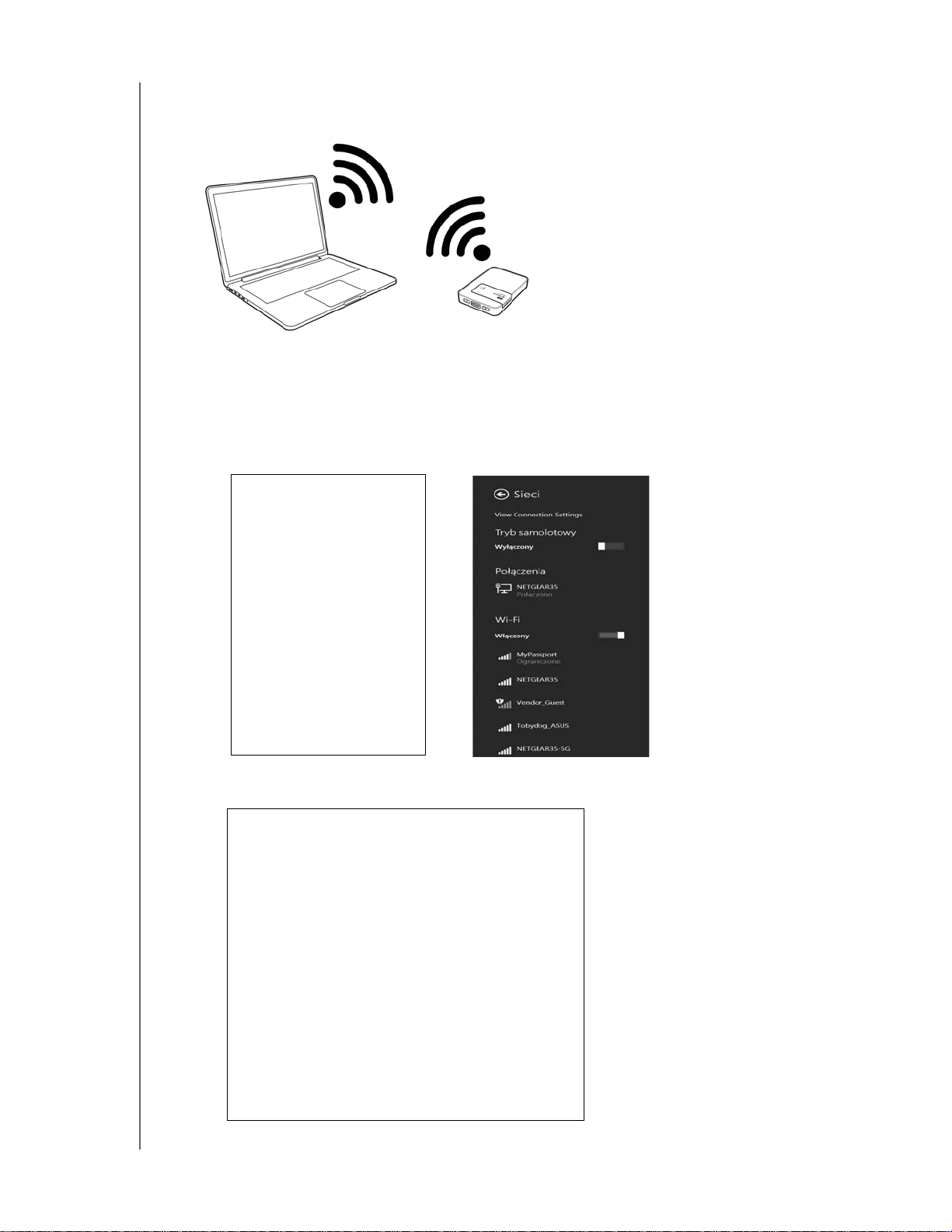
KONFIGURACJA DYSKU BEZPRZEWODOWEGO
Windows 7
Windows 8
Podczas korzystania z komputera i przeglądarki internetowej
Uwaga: W komputerze musi być włączona funkcja połączeń bezprzewodowych.
1. Upewnij się, że dysk My Passport Wireless jest włączony i oba wskaźniki diodowe
LED świecą.
2. Wykonaj jedną z następu
W komputerze z systemem Windows otwórz listę dostępnych sieci.
jących czynności:
W komputerze Mac kliknij System Preferences (Preferencje systemu) >
Network (Sieć) > Wi-Fi.
MY PASSPORT WIRELESS
PODRĘCZNIK UŻYTKOWNIKA
9
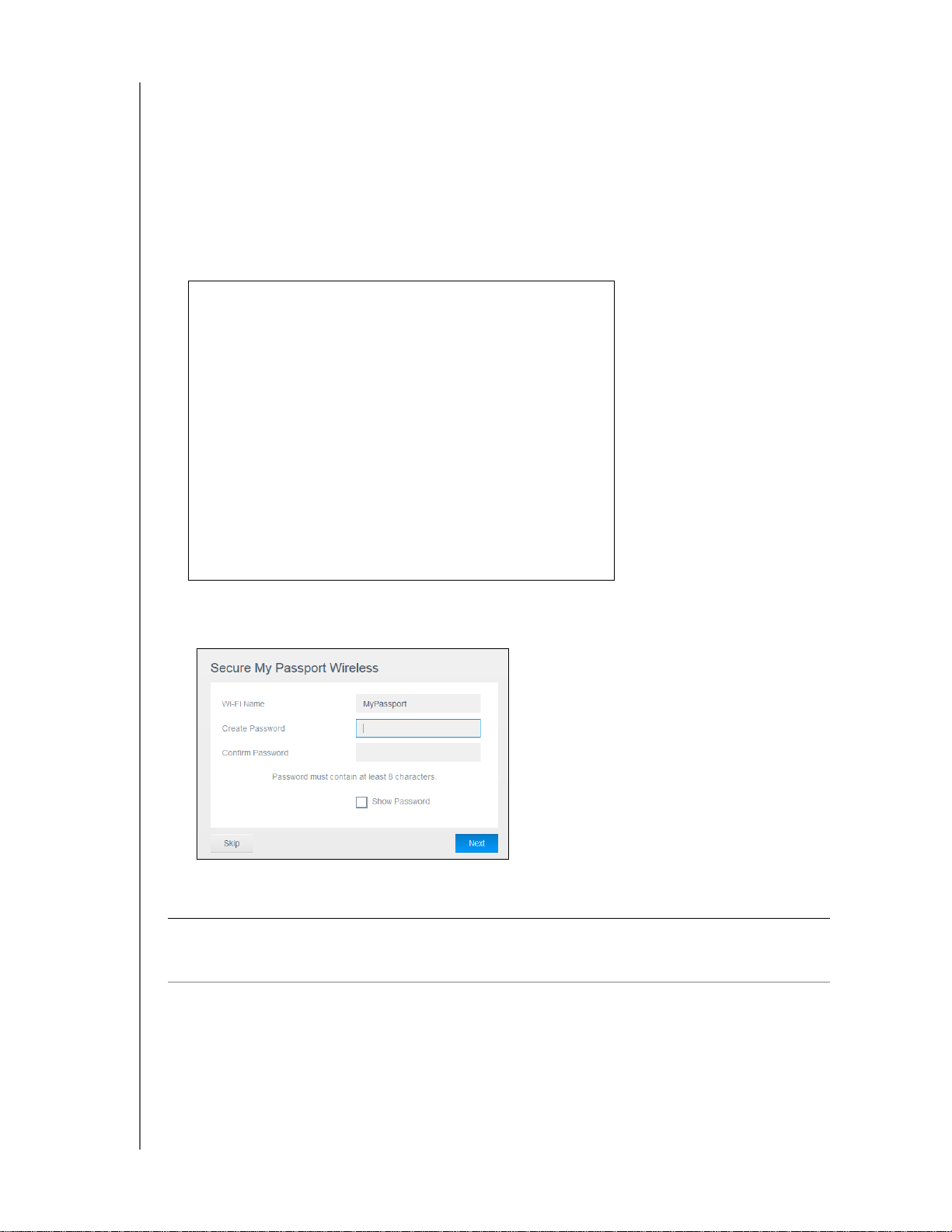
3. Wybierz pozycję MyPassport.
Zarejestruj informacje o
sieci
Nazwa sieci Wi-Fi:
Hasło:
4. Otwórz przeglądarkę
Uwaga: Listę kompatybilnych przeglądarek podano w „Zgodność” na str. 3.
Komputer z systemem Windows: http://mypassport
Komputer z systemem Mac: http://mypassport.local
Komputer z systemem Windows lub Mac: http://192.168.60.1
i wpisz jedno z następujących poleceń:
(domyślny adres IP dysku)
Zapoznaj się z treścią umowy i kliknij I accept (Akcep
5.
KONFIGURACJA DYSKU BEZPRZEWODOWEGO
tuję):
Zostanie wyświetlony ekran Secure My Passport Wireless
(Zabezpiecz dysk My Passport Wireless).
Ważne: Jeśli wprowadzono nową nazwę, należy wybrać nową nazwę z listy
dostępnych sieci przy kolejnym użyciu dysku.
nową nazwę sieci Wi-Fi i hasło
6. (Opcjonalnie) Domyślną nazwą sieci Wi-Fi dla
nową nazwę, aby zapewnić dodatkową ochronę i w celu odróżnienia dysku od innych
.
Upewnij się, że zarejestrowano
dysku jest MyPassport. Wprowadź
podobnych dysków.
Uwaga: Nazwa domyślna MyPassport jest używana w przykładach w
podręczniku użytkownika.
MY PASSPORT WIRELESS
PODRĘCZNIK UŻYTKOWNIKA
10
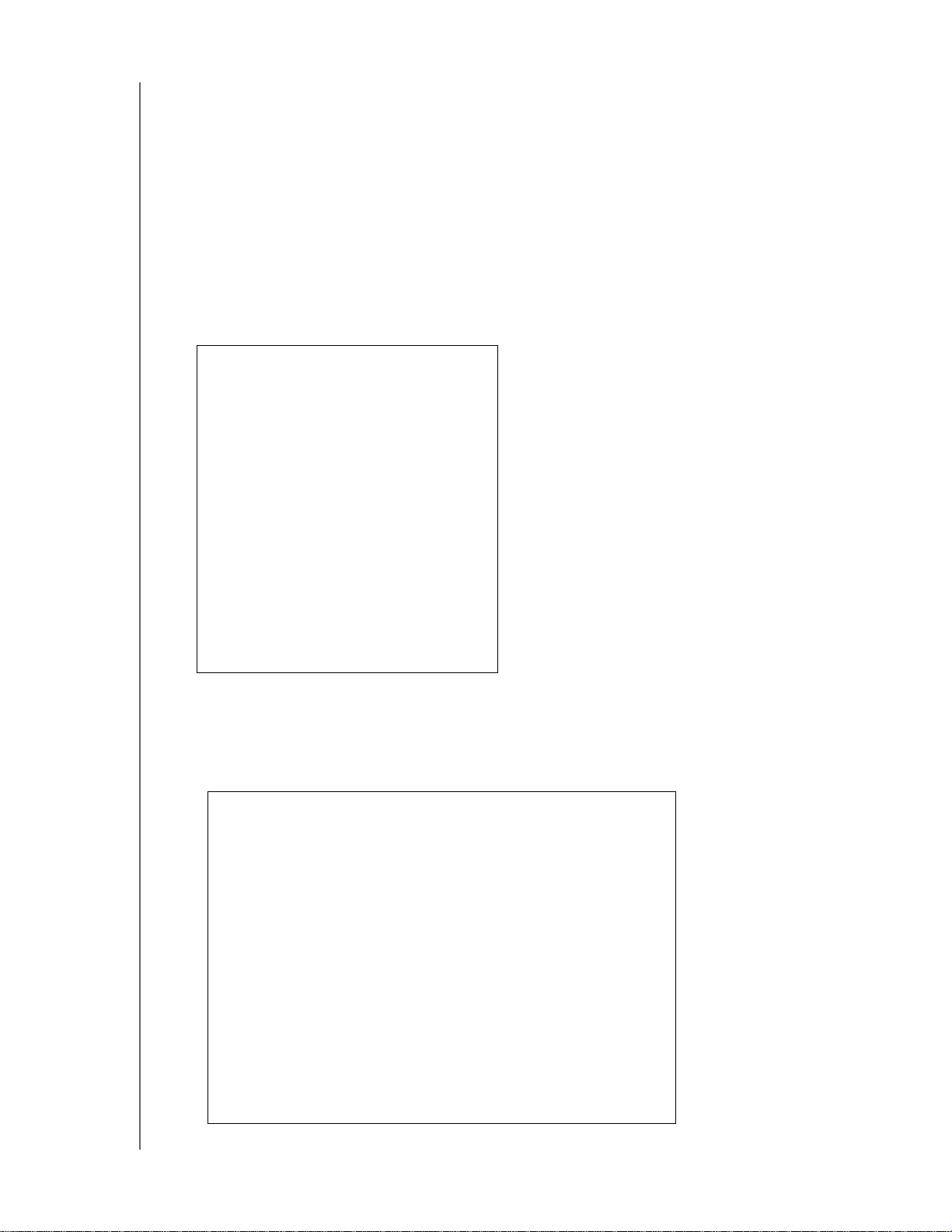
KONFIGURACJA DYSKU BEZPRZEWODOWEGO
Dostępne są następujące opcje:
Aby przejść do następnego ekranu bez wprowadzania danych
uwierzytelniających, kliknij pole wyboru Skip (Pomiń). Zostaje wyświetlony
interfejs administracyjny My Passport Wireless (patrz rozdział „Strona główna
interfejsu administracyjnego” na str. 16).
Aby zabezpieczyć dysk hasłem, wprowadź i potwierdź hasło składające się z co
najmniej 8 znaków. W haśle rozróżniane są wielkie i małe litery i hasło nie może
zawierać znaków cudzysłowu.
Uwaga: Aby wyświetlić hasło, kliknij pole wyboru Show Password (Pokaż hasło).
7. Kliknij Next (Dalej).
8. Jeśli nazwa dysku lub hasło zosta
ły zmienione, dysk zostanie uruchomiony ponownie
i zostanie wyświetlony ekran Reconnect to Network (Ponowne łączenie z siecią):
Należy postępować zgodnie z instrukcjami wyświetlanymi na ekranie. Jeśli nazwa
dysku została zmieniona, w kroku 2 z listy sieci Wi-Fi wybierz nową nazwę zamiast
MyPassport.
9. Po wyświetleni
u interfejsu administracyjnego dysku My Passport Wireless dysk
bezprzewodowy jest gotowy do użycia.
MY PASSPORT WIRELESS
PODRĘCZNIK UŻYTKOWNIKA
11
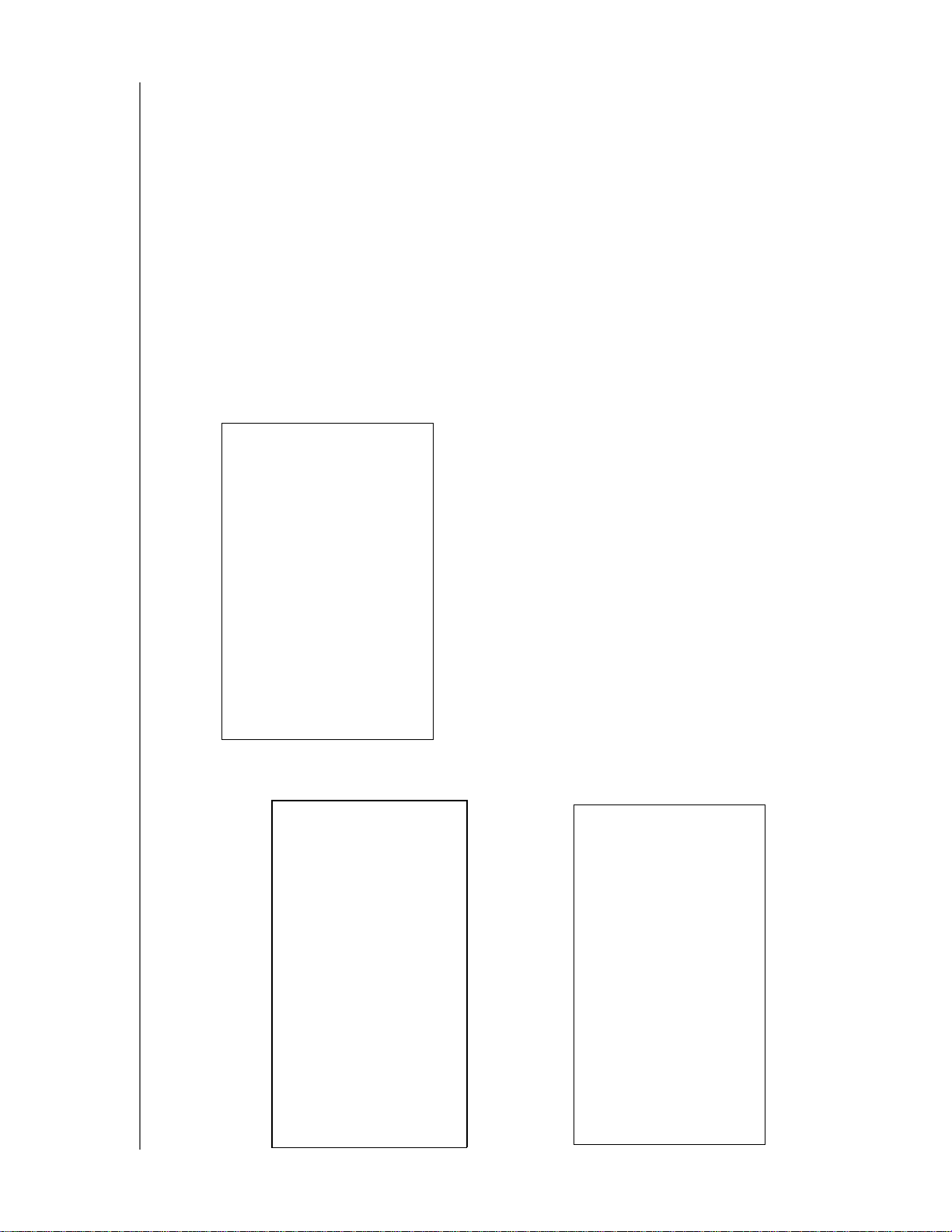
KONFIGURACJA DYSKU BEZPRZEWODOWEGO
Informacje o interfejsie administracyjnym
Interfejs administracyjny umożliwia wyświetlenie informacji o statusie dysku i dostosowanie
opcji odpowiednio do użytkownika. Aby uzyskać więcej informacji o interfejsie
administracyjnym, zobacz „Korzystanie z interfejsu administracyjnego” na str. 16.
Użycie aplikacji WD My Cloud w urządzeniu mobilnym
1. Korzystając z urządzenia mobilnego, przejdź do opcji
połączenie z dyskiem My Passport Wireless
nowego hasła
.
, używając nowej nazwy dysku i/lub
2. Pobierz aplikację WD My Cloud na urządzenie mobilne z witryny App Store, Android
App dla Google Play store lub Amazon Apps (dla systemu Android).
3. Stuknij ikonę My Cloud, aby wyświetlić umowę li
Western Digital Technologies, Inc.
Uwaga: W tym rozdziale obrazy znajdujące się z lewej strony odnoszą się do
urządzeń z systemem iOS, natomiast obrazy znajdujące się z prawej
strony odnoszą się do urządzeń z systemem Android
Settings
(Ustawienia) i ustal
cencyjną My Passport Wireless
.
4. Zapoznaj się z postan
ekran powitalny WD My Cloud.
MY PASSPORT WIRELESS
PODRĘCZNIK UŻYTKOWNIKA
owieniami umowy i stuknij Accept (Akceptuję), aby wyświetlić
12
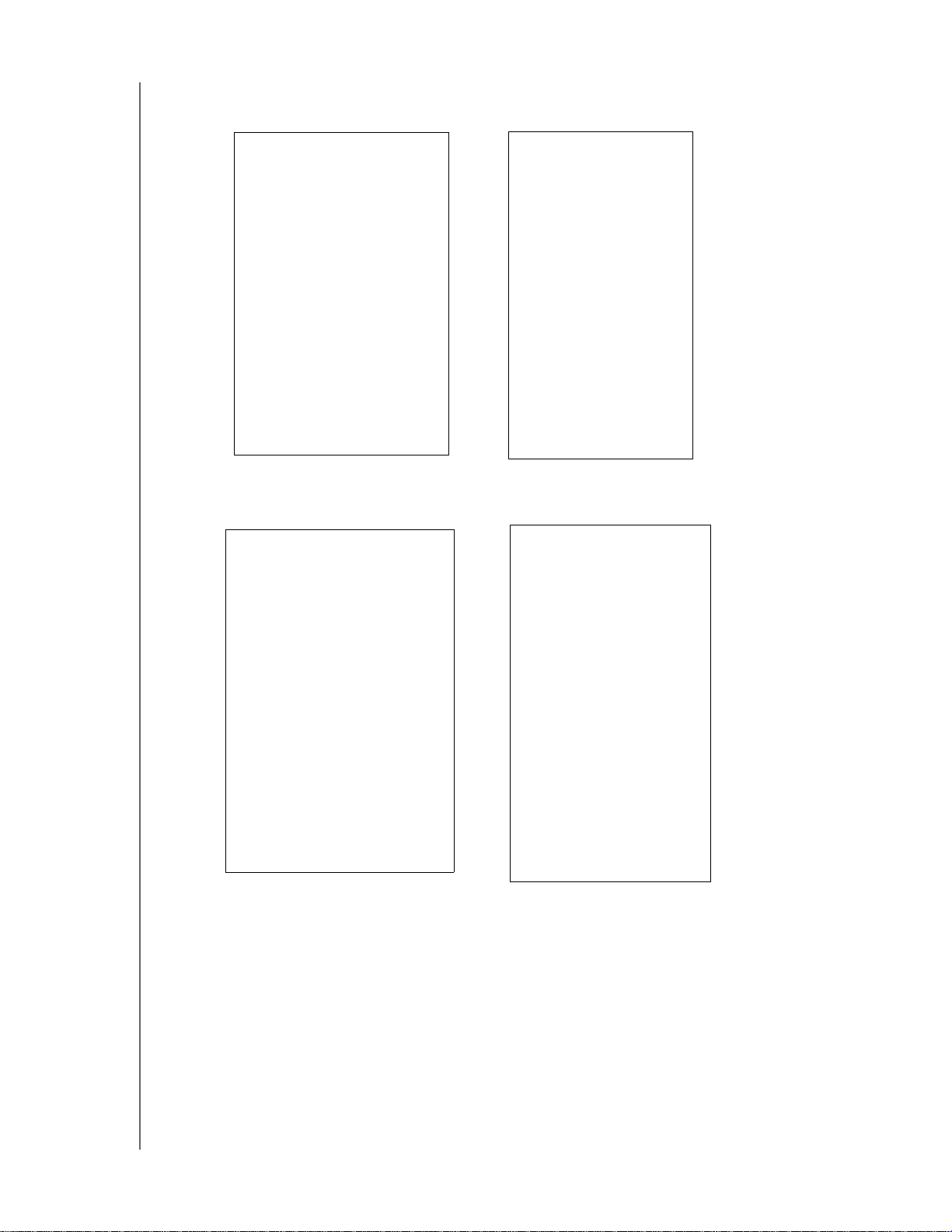
KONFIGURACJA DYSKU BEZPRZEWODOWEGO
5. Stuknij Connect Now (Połącz teraz), aby wyświetlić listę dostępnych urządzeń
sieciowych WD:
6. Stuknij MyPassport, następnie Next (Dalej), aby wyświetlić ekran Secure Your
Device (Zabezpieczenie urządzenia):
7. (Opcjonalnie) Wprowadź lub zmień nazwę sieci Wi-Fi dla dysku My Passport Wireless.
8. (Opcjonalnie) Aby przypisać lub zm
Uwaga: Aplikacja WD My Cloud dla urządzeń z systemem Android ma więcej
ekranów zabezpieczeń, które należy uzupełnić.
MY PASSPORT WIRELESS
PODRĘCZNIK UŻYTKOWNIKA
ienić, hasło należy wprowadzić w obu polach hasła.
13
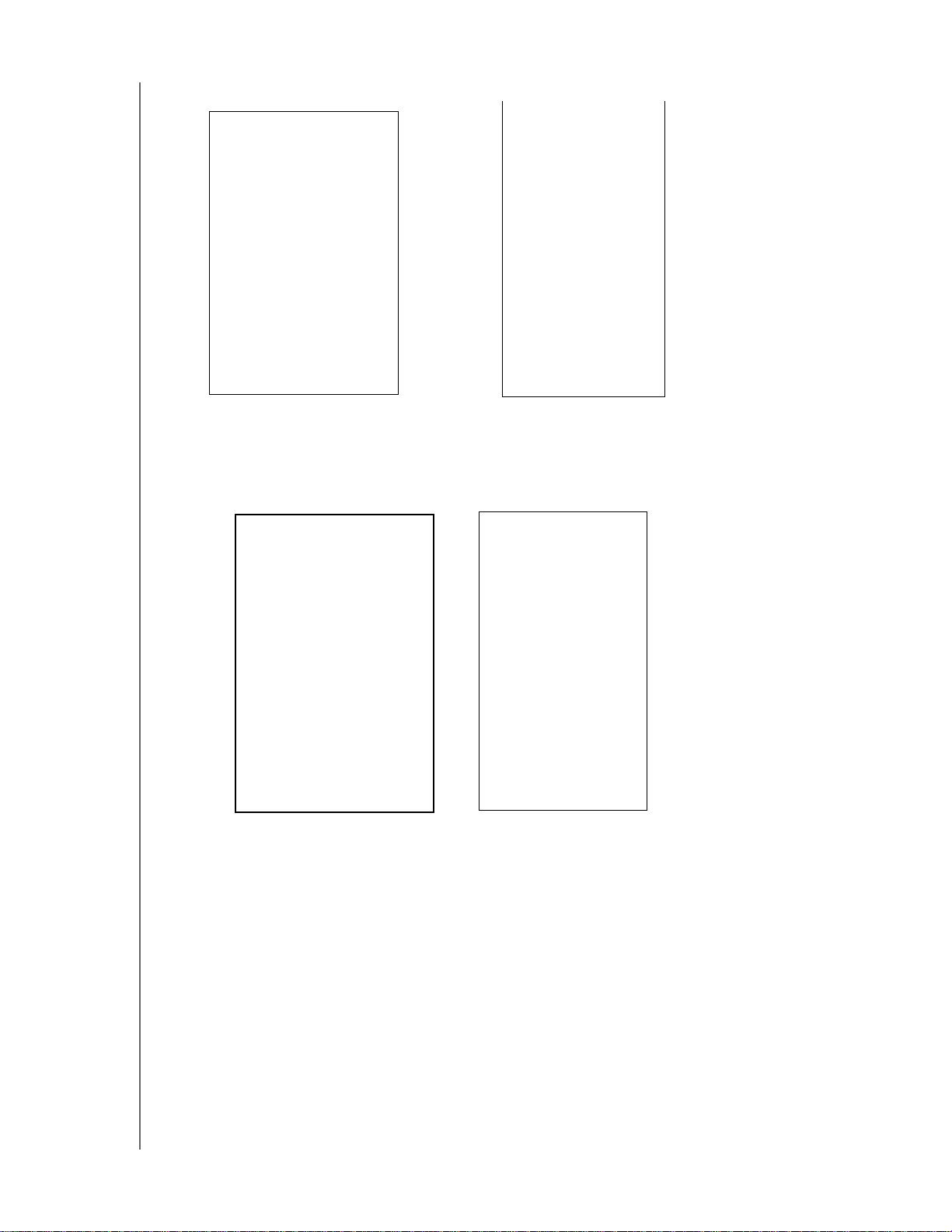
KONFIGURACJA DYSKU BEZPRZEWODOWEGO
9. Stuknij Save Changes (Zapisz zmiany). Zostanie wyświetlona następująca strona:
10. Korzystając z urządze
nia mobilnego, przejdź do opcji Settings (Ustawienia) i ustal
połączenie z dyskiem My Passport Wireless, używając nowej nazwy dysku i/lub
nowego hasła.
MY PASSPORT WIRELESS
PODRĘCZNIK UŻYTKOWNIKA
14
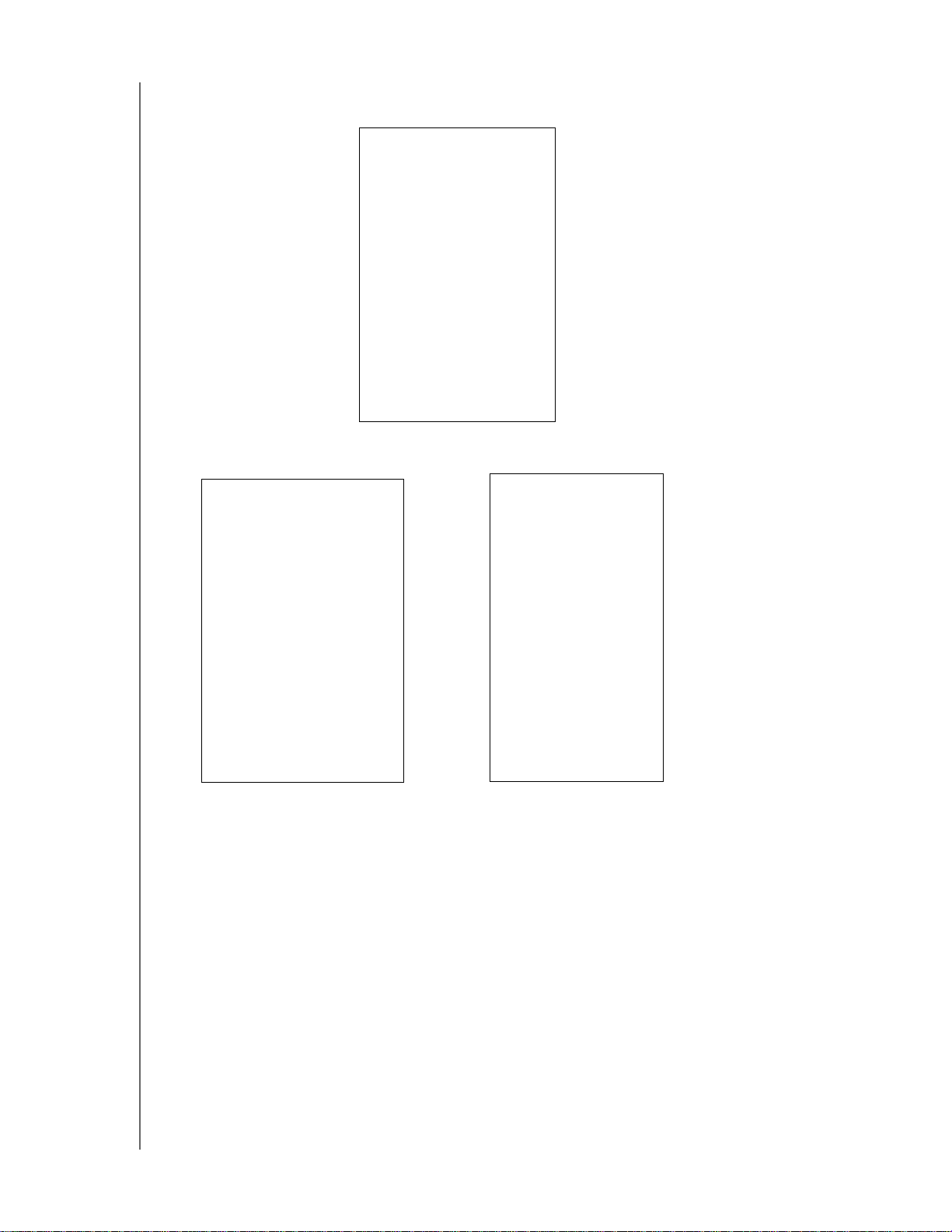
KONFIGURACJA DYSKU BEZPRZEWODOWEGO
11.
Stuknij ikonę
(lub zmienioną nazwę dysku), aby wyświetlić następujący ekran potwierdzenia:
12.
Kliknij opcję Continue Using WD My Cloud App (Kontynuuj używanie aplikacji WD My Cloud),
My Cloud
na wyświetlaczu urządzenia mobilnego, następnie
MyPassport
aby wyświetlić swoje foldery.
13. Teraz można otwierać dowolne foldery i przeglądać ich zawartość:
MY PASSPORT WIRELESS
PODRĘCZNIK UŻYTKOWNIKA
15
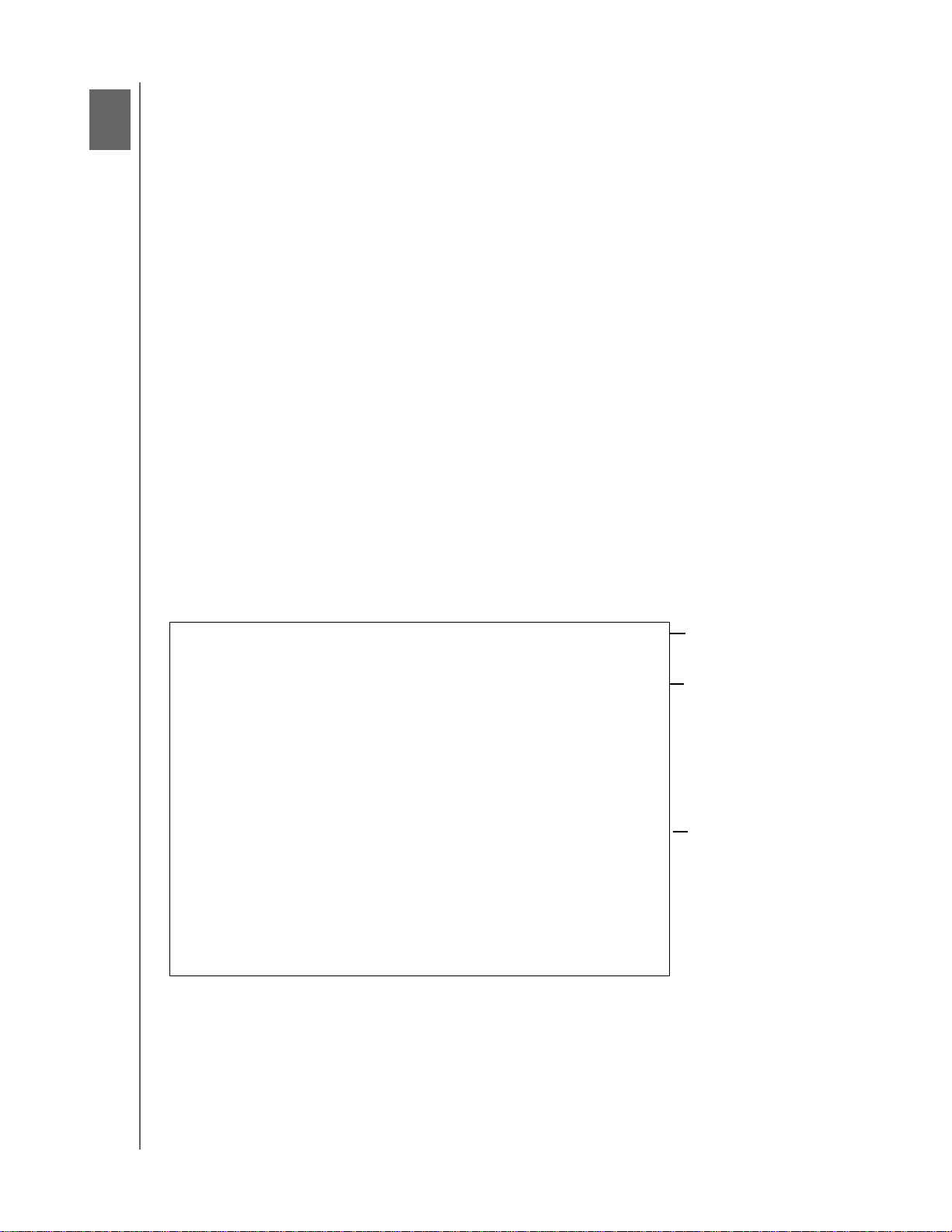
1
4
KORZYSTANIE Z INTERFEJSU ADMINISTRACYJNEGO
Ikony nawigacji
Panele stanu i
aktualizacji
Ikony informacyjne
Korzystanie z interfejsu administracyjnego
Uzyskiwanie dostępu do interfejsu administracyjnego
Strona główna interfejsu administracyjnego
Ikony
Wyświetlanie stanu dysku
Interfejs administracyjny My Passport Wireless to miejsce, w któ
modyfikować ustawienia i zarządzać dyskiem zgodnie ze swoimi preferencjami.
W niniejszym rozdziale znajduje się przegląd fu
nkcji interfejsu.
rym możesz
Uzyskiwanie dostępu do interfejsu administracyjnego
Po podłączeniu dysku My Passport Wireless drive, w dowolnym momencie gdy chcesz
uruchomić interfejs administracyjny otwórz przeglądarkę i wpisz jedną z poniższych komend:
Komputer z systemem Windows: http://mypassport (lub przypisana nazwa)
Komputer z systemem Mac: http://mypassport (lub przypisana nazwa).local
Komputer z systemem Windows lub Mac:
http://192.168.60.1
(domyślny adres IP)
Strona główna interfejsu administracyjnego
Na górze po prawej stronie strony głównej interfejsu administracyjnego urządzenia
znajduje się pasek informacji, a pod nim pasek ikon nawigacyjnych. Główny obszar
strony zawiera przegląd stanu najważniejszych funkcji urządzenia i łącza do
modyfikowania ustawień.
MY PASSPORT WIRELESS
PODRĘCZNIK UŻYTKOWNIKA
16
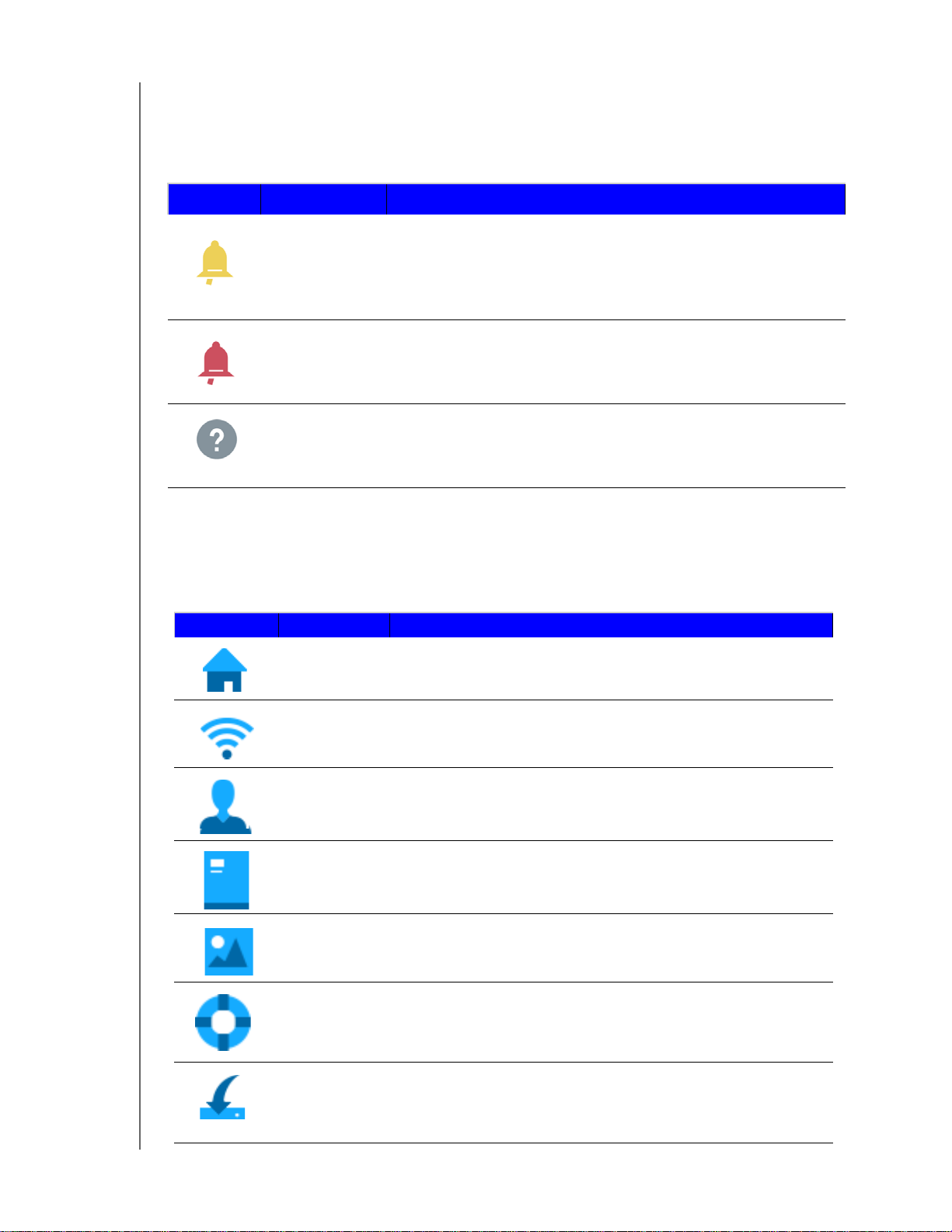
Ikony
Ikony informacyjne
Ikona Nazwa Funkcje
Alerts (Alerty) Wyświetla ostatnio wygenerowane powiadomienia dotyczące
nowego oprogramowania sprzętowego i problemów z siecią.
KORZYSTANIE Z INTERFEJSU ADMINISTRACYJNEGO
Critical alerts
Wyświetla najważniejsze ostrzeżenia: zbyt wysoka temperatura
urządzenia, zbyt niska temperatura urządzenia, błąd dysku
Alerty krytycyne
(
zgłaszany przez system SMART, niepowodzenie podłączania
)
woluminu danych.
Help (Pomoc) Kliknij, aby przejść do Centrum Informacyjnego WD, pomocy
online, pomocy technicznej oraz informacji o dysku.
Ikony nawigacji
Ikony nawigacyjne są używane w celu otwierania ekranów, w których można
modyfikować ustawienia.
Ikona Nazwa Funkcje
Home Page
(Strona
główna)
Wi-Fi Wyświetla stronę Wi-Fi, na której możesz przeglądać oraz
Admin
Administrator
(
Interfejs administracyjny wyświetla podsumowanie stanu
najważniejszych funkcji dysku oraz łącza umożliwiające
modyfikowanie ustawień.
modyfikować typy połączeń.
Wyświetla stronę administratora, na której możesz zmienić nazwę i
hasło urządzenia, wybrać język ekranów, określić typ dostępu do
)
dysku i przywrócić ustawienia fabryczne.
Hardware
(Sprzęt)
Media
(Multimedia)
Support
(Pomoc
techniczna)
Firmware
(Oprogramow
anie
sprzętowe)
MY PASSPORT WIRELESS
PODRĘCZNIK UŻYTKOWNIKA
Kliknij, aby wydłużyć żywotność akumulatora lub poprawić wydajność,
zablokować dysk, wyświetlić aktualny czas i ponownie uruchomić
dysk.
Kliknij, aby włączyć lub wyłączyć strumieniową transmisję DLNA,
odświeżyć lub odtworzyć bazę danych DLNA, wyświetlić licznik
multimediów oraz kopiować lub przenosić pliki z karty SD.
Kliknij, aby utworzyć raporty systemowe, test ować i diagnozować
problemy oraz dołączyć do Programu doskonalenia produktu.
Kliknij, aby wyświetlić informacje na temat bieżące wersji,
aktualizować nowe oprogramowanie sprzętowe lub przeprowadzić
ręczną aktualizację z pliku.
17

KORZYSTANIE Z INTERFEJSU ADMINISTRACYJNEGO
Wyświetlanie stanu dysku
Strona główna przedstawia stan urządzenia, a także zawiera skróty do dwóch
najważniejszych zadań.
Panel Capacity (Pojemność)
Wyświetla ilość zajętego miejsca przez różne typy plików multimedialnych oraz ilość
wolnego miejsca pozostającego na dysku. Po kliknięciu tego panelu jest wyświetlana
ilość plików w każdej kategorii.
Panel Battery (Akumulator)
Wyświetla bieżącą wartość procentową naładowania akumulatora. Kliknij panel, aby
wyświetlić stronę Hardware (Sprzęt), na której możesz znaleźć bardziej dokładne
informacje na temat akumulatora.
Panel Connection Type (Typ połączenia)
Ilustruje bieżący typ połączenia: Direct (Bezpośredni), Hotspot (Punkt dostępowy) lub Home
Network (Sieć domowa). Kliknij panel, aby wyświetlić stronę Wi-Fi, na której możesz znaleźć
bardziej dokładne informacje na temat zmiany sposobu pod łąc zenia dys ku.
MY PASSPORT WIRELESS
PODRĘCZNIK UŻYTKOWNIKA
18

1
5
PODŁĄCZANIE DYSKU
Podłączanie dysku
Sposoby podłączania dysku
Nawiązywanie połączenia bezpośredniego
Połączenie z publiczną siecią Wi-Fi/Internetem
Połączenie z domową siecią Wi-Fi
Podgląd lub modyfikacja zaawansowanych ustawień Wi-Fi dysku
Usuwanie połączenia
Sposoby podłączania dysku
Dysk My Passport Wireless możesz podłączyć w następujące sposoby:
Połączenie bezpośrednie
Podłączanie dysku bezprzewodowego bezpośrednio do komputera— Skonfiguruj
bezpośrednie połączenie komputera lub urządzenia mobilnego z dyskiem przez
połączenie z siecią Wi-Fi dysku My Passport Wireless. To połączenie jest określane jako
bezpośrednie lub w trybie AP.
Uwaga: W tym połączeniu dysk nie jest połączony z siecią bezprzewodową lub
the Internetem. Jednak bezpośrednie połączenie pomiędzy komputerem
i dyskiem zapewnia najlepszą ogólną wydajność.
MY PASSPORT WIRELESS
PODRĘCZNIK UŻYTKOWNIKA
19

PODŁĄCZANIE DYSKU
Bezprzewodowe połączenie z siecią publiczną
Połączenie dysku bezprzewodowego z publiczną siecią Wi-Fi i Internetem —
Skonfiguruj połączenie dysku My Passport Wireless z bezprzewodową siecią publiczną
oraz udostępnianie Internetu. Inne komputery lub urządzenia połączone z
bezprzewodową siecią publiczną nie mają dostępu do danych na dysku. To połączenie
jest określane jako Punkt dostępowy lub w trybie Udostępnianego połączenia.
Połączenie z siecią domową
Połączenie dysku bezprzewodowego z domową siecią Wi-Fi — Połącz dysk
bezprzewodowy z domową siecią Wi-Fi w celu udostępniania treści oraz połączenia
internetowego. Wszystkie urządzenia połączone z siecią dysku oraz domową siecią
Wi-Fi mają dos
podłączonych urz
tęp do treści zapisanych na dysku bezprzewodowym oraz
ądzeniach.
MY PASSPORT WIRELESS
PODRĘCZNIK UŻYTKOWNIKA
20

PODŁĄCZANIE DYSKU
Połączenie USB
Podłączenie dysku do komputera (tryb USB) — Połącz komputer i dysk
My Passport Wireless za pomocą kabla USB, koniecznie
(Direct-Attached Storage). W tym przypadku nie ma łączności bezprzewodowej, dlatego
nie ma dostępu do Internetu oraz nie ma możliwości wyświetlenia interfejsu sieciowego
My Passport Wireless.
przełączając dysk w tryb DAS
Uwaga: W celu uzyskania informacji na temat połączeń USB zapoznaj się z
rozdziałem „Użycie połączen
ia USB do przesłania zawartości” na str. 31.
MY PASSPORT WIRELESS
PODRĘCZNIK UŻYTKOWNIKA
21

PODŁĄCZANIE DYSKU
Windows 7
Windows 8
Nawiązywanie połączenia bezpośredniego
Nawiązywanie połączenia bezpośredniego za pomocą przeglądarki internetowej
Po skonfigurowaniu połączenia, gdy chcesz połączyć z komputerem (w przypadku, gdy
połączenie nie jest nawiązane) wykonaj następujące czynności:
1. Upewnij się, że urządze
ie My Passport Wireless jest włączone, wskaźnik diodowy
n
zasilania i stanu akumulatora świeci i dioda połączenia Wi-Fi świeci na niebiesko.
2. Na komputerze otwórz listę dostępnych sieci.
3. Wybierz pozycję MyPassport.
4. Otwórz przeglądarkę
Komputer z systemem Windows: http://mypassport (lub przypisana nazwa)
Komputer z systemem Mac: http://mypassport (lub przypisana nazwa).local
Komputer z systemem Windows lub Mac: http://192.168.60.1
i wpisz jedną z poniższych komend:
(domyślny adres IP dysku)
Naciśnij klawisz Enter w celu wyświetlenia interf
5.
ejsu administracyjnego
My Passport Wireless.
Teraz możesz przenosić treści pomiędzy d
połączenia Wi-Fi do p
MY PASSPORT WIRELESS
PODRĘCZNIK UŻYTKOWNIKA
rzesłania zawartości” na str. 32).
yskiem i komputerem. (Patrz rozdział „Użycie
22

PODŁĄCZANIE DYSKU
Nawiązywanie bezpośredniego połączenia z urządzeniem mobilnym za pośrednictwem aplikacji WD My Cloud
Ta procedura zakłada wcześniejsze pobranie aplikacji WD My Cloud na urządzenie
mobilne oraz co najmniej jednokrotne połączenie bezprzewodowe z dyskiem My
Passport Wireless. (Patrz rozdział „Użycie aplikacji WD My Cloud w urządzeniu
mobilnym” na str
Uwaga: Ilustracje ekranów systemu iOS znajdują się po lewej stronie, natomiast
1. Otwórz aplikację WD My Cloud na swoim urządzeniu mobilnym i kliknij przycisk
Connect Now (Połącz teraz).
. 12).
systemu Android po prawej.
Zostanie wyświetlona lista
2. Stuknij nazwę dysku My Passport Wi
Teraz możesz przenosić treści na i z d
dostępnych urządzeń/sieci.
reless, aby go wybrać.
ysku oraz go odpowiednio konfigurować.
(Instrukcje znajdziesz w pomocy My Cloud lub na stronie internetowej Centrum
informacyjnego).
MY PASSPORT WIRELESS
PODRĘCZNIK UŻYTKOWNIKA
23

PODŁĄCZANIE DYSKU
Połączenie z publiczną siecią Wi-Fi/Internetem
Publiczna sieć Wi-Fi (nazywana również punktem dostępowym) zapewnia dostęp do
sieci i Internetu dla urządzeń mobilnych, takich jak laptopy lub telefony komórkowe.
Takie sieci znajdują się zazwyczaj w miejsca
i hotele. Na przykład, jeżeli nawiążesz połączenie dysku My Passport Wireless z siecią
Wi-Fi w hotelu i następnie podłączysz inne urządzenia do dysku, wszystkie te ur ządzenia
mogą bezpiecznie łączyć się między sobą i z siecią Internet.
ch publicznych, takich jak kawiarnie, lotniska
Połączenie dysku My Passp
ort Wireless z publiczną siecią Wi-Fi zapewnia dostęp do
zapisanych plików oraz do Internetu. W przypadku ustawienia hasła do dysku podczas
konfiguracji, przy połączeniu z publiczną siecią Wi-Fi, inni użytkownicy nie widzą
zawartości dysku.
Połączenie z pub
1. W interfejsie administracyjnym My Passport Wi
liczną siecią Wi-Fi:
reless kliknij pozycję Wi-Fi, aby
wyświetlić bieżące połączenie, w tym przypadku połączenie bezpośrednie.
2. Kliknij polecenie Switch to Another Network (Przełącz na inną sieć) i na
wyświetlonej liście dostępnych sieci Wi-Fi wybierz odpowiednią sieć.
MY PASSPORT WIRELESS
PODRĘCZNIK UŻYTKOWNIKA
24

PODŁĄCZANIE DYSKU
Pojawi się ekran Connect to (Połącz z):
3. Kliknij pozycję Hotspot (Punkt dostępowy) i wykonaj jedną z następujących
czynności:
Kliknij pozycję Use Password (Użyj hasła) i wpisz hasło do sieci Wi-Fi.
Kliknij pozycję Use WPS (Użyj WPS) i wpisz kod WPS.
Uwaga: Opcja WPS jest niedostępna, gdy sieć nie obsługuje funkcji WPS.
4. (Opcja) Kliknij strzałkę Advanced Options (Opcje zaawansowane), aby wyświetlić
więcej ustawień Wi-Fi punktu dostępowego. Przejrzyj lub zmodyfikuj ustawienia:
Opcje zaawansowane punktu dostępowego
Clone MAC Address
(Klonuj adres MAC)
Przełącz na pozycję On (Wł.), ab
używanego komputera do pola adresu MAC dysku Passport
Wireless. Ta funkcja umożliwia wskazywanie adresu MAC
komputera w publicznej sieci Wi-Fi bez korzystania z
dodatkowego adresu MAC (ta możliwość pozwala uniknąć
dodatkowych opłat w hotelach i innych usługach o
ograniczonej ilości połączeń).
SSID Broadcast
z
głaszanie SSID)
(Ro
Rozgłaszanie identyfikatora SSID (Service Set Identifier) lub
nazwy Wi-Fi umożliwia klientom bezprzewodowym
identyfikowanie sieci i nawiązywanie z nią połączenia.
Rozgłaszanie SSID jest domyślnie włączone (ustawienie On).
Wyłączenie opcji rozgłaszania SSID (ustawienie Off) stanowi
dodatkowe zabezpieczenie sieci.
MAC Address (Adres
Unikalny identyfikator interfejsu dysk
MAC)
Device Name (Nazwa
urządzen
ia)
Network Mode
(Tryb sieci)
Nazwa określająca dysk, która będzie wyświetlana w sieci
jako nośnik pamięci oraz używana przez odtwarzacze DLNA.
Wybierz metodę przypisywania adresu IP — DHCP lub
Statyczną dla urządzeń podłączonych do sieci urządzenia My
Passport Wireless. W przypadku wybrania metody DHCP,
adresy będą automatycznie przypisywane do urządzeń
łączących się z siecią My Passport Wireless. Po wybraniu
metody statycznej użytkownik musi ręcznie przypisać statyczne
adresy klientom w sieci.
y kopiować adres MAC
u
My Passport Wireless.
IP Address (Adres IP) Adres IP dysku My Passport Wireless.
DHCP Service
(Usługa DHCP)
Usługa przypisująca
adresy IP do urządzeń w sieci My
Passport Wireless. Ta funkcja jest domyślnie włączona.
Po wyłączeniu funk
cji użytkownik musi ręcznie przypisać
statyczne adresy klientom w sieci.
MY PASSPORT WIRELESS
PODRĘCZNIK UŻYTKOWNIKA
25

PODŁĄCZANIE DYSKU
5. Kliknij OK, aby wyświetlić ekran Wi-Fi przedstawiający połączenie z punktem
dostępowym:
Jeżeli sieć, do której dołączono, ma łączność z Internetem dostęp do Internetu jest
możliwy. Jeżeli inne urządzenia zostaną połączone z siecią Wi-Fi dysku My
Passport Wireless, mają one również dostęp do Internetu oraz zawartości dysku.
W przypadku ustawienia hasła dla dysku żaden komputer lub urządzenie z
publicznej sieci Wi-Fi nie ma dostępu do dysku.
Uwaga: Niektóre punkty dostępowe wymagaj ą logowania w trakcie pierwszego
otwarcia okna przeglądarki.
Połączenie z domową siecią Wi-Fi
Gdy dysk jest połączony bezprzewodowo z komputerem lub urządzeniem mobilnym za
pośrednictwem połączenia bezpośredniego, możesz zmienić połączenie w sposób
umożliwiający dostęp dysku do domowej sieci Wi-Fi. Wszystkie urządzenia połączone z
domową siecią Wi-Fi mają dostęp do dysku.
1. W interfejsie administracyj
wyświetlenia ekranu Wi-Fi przedstawiającego bieżące połączenie, w tym przypadku
połączenie bezpośrednie:
nym kliknij pozycję Wi-Fi w pasku nawigacyjnym w celu
MY PASSPORT WIRELESS
PODRĘCZNIK UŻYTKOWNIKA
26

PODŁĄCZANIE DYSKU
2. Kliknij polecenie Switch to Another Network (Przełącz na inną sieć) i na
wyświetlonej liście sieci wybierz swoją domową sieć Wi-Fi.
Pojawi się ekran Connect to (Połącz z):
3. Kliknij pozycję Home Network (Sieć domowa) (ustaw
z następujących czynności:
Kliknij pozycję Use Password, (Użyj hasła) i wpisz hasło do domowej sieci Wi-Fi.
Kliknij pozycję Use WPS (Użyj WPS) i wpisz kod WPS routera. Informacje na
temat sposobu generowania kodu WPS znajdziesz w dokumentacji dostarczonej
z routerem.
Uwaga: Nie możesz podłączyć urządzenia do dysku My Passport Wireless korzystając
z funkcji WPS, ale możesz połączyć dysk My Passport Wireless z routerem
Wi-Fi przy użyciu funkcji WPS.
Uwaga: Opcja WPS może nie być dostępna w niektórych domowych sieciach Wi-Fi.
ienie domyślne) i wykonaj jedną
MY PASSPORT WIRELESS
PODRĘCZNIK UŻYTKOWNIKA
27

PODŁĄCZANIE DYSKU
4. (Opcja) Kliknij strzałkę Advanced Options (Opcje zaawansowane), aby wyświetlić
lub modyfikować ustawienia:
Opcje zaawansowane sieci domowej
MAC Address
(A
dres MAC)
Device Name
(Nazw
a urządzenia)
Network Mode (Tryb
sieci)
Unikalny identyfikator zewnętrznego interfejsu dysku My
Passport Wireless.
Nazwa dysku My Passport Wireless w trakcie połączenia
jako bezprzewodowy system pamięci masowej
przyłączony do sieci (Network Attached Storage).
Wybierz tryb DHCP w celu automatycznego uzyskiwania
i używania adresów IP z serwera DHCP w sieci,
podczas pracy w trybie domowym (Home Mode). W
przypadku wybrania opcji Static (Statyczny) musisz
ręcznie przypisać adres IP do urządzenia My Passport
Wireless połączonego z siecią domową.
5. Kliknij pozycję OK, aby wyświetlić Current Connection (Bieżące połączenie):
Ekran Home Network (Sieć domowa):
Jeżeli nie masz nawiązanego połączenia, połącz komputer z domową siecią Wi-Fi.
Po nawiązaniu połączenia przez komputer z domową siecią Wi-Fi masz dostęp do
multimediów (za pośrednictwem DLNA) zapisanych na dysku My Passport
Wireless oraz Internetu (o ile domowa sieć Wi-Fi ma połączenie z Internetem).
Inne urządzenia połączone z domową siecią Wi-Fi mają taki sam dostęp.
Podgląd lub modyfikacja zaawansowanych ustawień Wi-Fi dysku
Możesz zmieniać nazwę dysku, zabezpieczenia oraz inne ustawienia na stronie Wi-Fi.
1. W interfejsie administracyjnym My Passport Wi
wyświetlić bieżące połączenie, w tym przypadku połączenie z siecią domową.
Uwaga: Ustawienia są takie same dla wszystkich trybów połączenia.
MY PASSPORT WIRELESS
PODRĘCZNIK UŻYTKOWNIKA
reless kliknij pozycję Wi-Fi, aby
28

PODŁĄCZANIE DYSKU
2. Kliknij ikonę ustawień w górnym prawym rogu pola My Passport Wireless, aby
wyświetlić bieżące ustawienia Wi-Fi:
3. Przejrzyj lub zmodyfikuj ustawienia.
Wi-Fi Name (Nazwa Wi-Fi) Nazwa sieci bezprzewodowej
Security Type
(Typ zabezpieczeń)
Opcje zaawansowane
SSID Broadcast
(Rozgłaszanie S
SID)
Wybierz typ zabezpieczeń używanych w sieci Wi-Fi dysku:
•Domyślnie wyłączone (brak zabezpieczeń).
• WPA2 Personal
• WPA/WPA2 Personal Mixed
WP A (Wi-Fi Protected Access) i WPA2 to protokoły
zabezpi
klucza. WPA2 jest protokołem drugiej generacji,
używającym silniejszego algorytmu szyfrowania — AES
(Advanced Encryption Standard).
Tryb mieszany WPA/WPA2 zapewnia większ
zgodności ze starszymi urządzeniami. Wybranie trybu
zabezpieczeń WPA2 zapewnia natomiast lepszą
stabilność i niezawodność połączenia.
Rozgłaszanie identyfikatora SSID lub nazwy Wi-Fi
umożliwia klientom bezprzewodowym identyfikowanie
sieci i nawiązywanie z nią połączenia. Rozgłaszanie SSID
jest domyślnie włączone (ustawienie On). Wyłączenie
opcji rozgłaszania SSID (ustawienie Off) stanowi
dodatkowe zabezpieczenie sieci.
eczeń używające dynamicznie zmieniającego się
y s
topień
MY PASSPORT WIRELESS
PODRĘCZNIK UŻYTKOWNIKA
29

PODŁĄCZANIE DYSKU
Kanał Wi-Fi Za ak ce pt uj ust awienie domyślne (Auto) albo wybierz
kanał z listy rozwijanej.
MAC Address
(Adres MAC)
IP Address (Adres IP) Adres IP dysku My Passport Wireless.
DHCP Service
(Usługa DHCP)
Unikalny identyfikator interfejsu sieciowego dysku My
Pa
ssport Wireless.
Usługa przypisująca ad
Passport Wireless. Ta funkcja jest domyślnie włączona.
Po wyłączeniu funkcji użytkownik musi ręcznie przypisać
statyczne adresy klientom w sieci.
resy IP do urządzeń w sieci My
4. Kliknij przycisk Save (Zapisz).
Usuwanie połączenia
1. W celu usunięcia połączenia kliknij pole Remove Remembered Network
(Usuń zapamiętan
ą sieć) na stronie Wi-Fi.
Zostanie wyświetlony ekran Remembered Con
2. Kliknij symbol minus (-) obok połączenia, które
nections (Zapamiętane połączenia):
chcesz usunąć, następnie kliknij
przycisk Close (Zamknij). Gdy chcesz ponownie skorzystać z połączenia, możesz
skonfigurować je jako nowe. W przypadku usunięcia wszystkich połączeń
wyświetlany jest komunikat No connections found (Nie znaleziono połączeń).
MY PASSPORT WIRELESS
PODRĘCZNIK UŻYTKOWNIKA
30

1
6
Przesyłanie zawartości do dysku
W tym rozdziale przedstawiono następujące tematy:
Przesyłanie zawartości
Użycie kompatybilnego
Tworzenie kopii zapasowej komputera na dysku
aparatu bezprzewodowego
PRZESYŁANIE ZAWARTOŚCI DO DYS
Jedną z pierwszych czynnośc
USB, połączenie bezprzewodowe, z urządzenia mobilnego z systemem Android/iOS z
zainstalowaną aplikacją WD My Cloud lub kompatybilnego aparatu bezprzewodowego.
Innym sposobem przesłania zawartości jest utworzenie kopii zapasowej komputera i
przesłanie jej do dysku.
Uwaga: Aby przesłać zawartość z karty SD, patrz „Przenoszenie lub kopiowanie
zawartości z karty SD” na str. 37.
i jest przesłanie zawartości do dysku przez połączenie
Przesyłanie zawartości
Użycie połączenia USB do przesłania zawartości
Aby skopiować wiele plików, użyj portu USB w komputerze, który zapewnia szybszy
transfer danych niż połączenie Wi-Fi z dyskiem My Passport Wireless.
1. Podłącz jeden koniec przewodu USB do portu USB w
do portu USB w komputerze.
Uwaga: Po połączeniu komputera i dysku w ten sposób zostanie wyłączona
funkcja sieci bezprzewodowej dysku.
2. W komputerze otwórz okno eksploratora plików (system Windows) lub okno
programu Finder (system Mac).
3. Wykonaj jedną z
Komputer z systemem Windows: W lewym panelu w oknie eksploratora plików
kliknij Computer (Komputer) i dwukrotnie kliknij dysk My Passport Wireless.
Komputer z systemem Mac: W lewym panelu w oknie programu Finder kliknij
sekcję DEVICES (Urządzenia) i dwukrotnie kliknij dysk My Passport Wireless.
Przeciągnij i upuść pliki z komputera na dysk i kopia plików zostaje zapisana na dysku.
4.
MY PASSPORT WIRELESS
PODRĘCZNIK UŻYTKOWNIKA
następu
jących czynności:
obudowie dysku, a drugi koniec
31

PRZESYŁANIE ZAWARTOŚCI DO DYS
Użycie połączenia Wi-Fi do przesłania zawartości
W trakcie pierwszego połączenia Wi-Fi dysku My Passport Wireless na dysku nie ma
żadnych multimediów umieszczonych przez producenta. Można rozpocząć kopiowanie
plików z komputera lub innych urządzeń sieciowych na dysk za pomocą połączenia Wi-Fi.
Z komputera lub komputerów i urządzeń w tej samej sieci
1. Sprawdź ustawienia i upewnij się, że komputer jest połączony z d yskiem My Passport
Wireless lub jest podłączony do tej samej sieci bezprzewodowej. Dysk może działać
jako bezprzewodowe urządzenie typu klient w sieci Wi-Fi, zatem każdy korzystający z
sieci może mieć do niego dostęp (jak w przypadku urządzenia magazynującego
podłączonego do sieci).
2. W komputerze otwórz okno eksploratora plików (PC) lub okno programu Finder (Mac).
3. Wykonaj jedną z następujących czynności:
W przypadku komputera PC z systemem Windows w lewym panelu w oknie
eksploratora plików kliknij
Public (Publiczny)
W przypadku komputera Mac w lewym panelu w oknie programu Finder w sekcji
.
SHARED (Udostępnione) kliknij dwukrotnie
Public (Publiczny)
.
Zostanie otworzony folder Public (Publiczny) na dysku.
4. Przeciągn
ij i upuść pliki z komputera lub innych komputerów i urządzeń w sieci do
folderu Public (Publiczny) na dysku.
Network (Sieć) > MyPassport (
MyPassport (
lub przypisaną nazwę
lub przypisaną nazwę
) >
) >
Z urządzenia mobilnego z zainstalowaną aplikacją WD My Cloud
1. Przejdź do opcji Settings (Ustawienia) w urządzeniu mobilnym i upewnij się, że
urządzenie mobilne jest połączone z dyskiem My Passport Wireless.
2. Stuknij ikonę My Clou
3. Stuknij folder Publ
4. W górnym prawym rogu panelu Public (Publiczny) stu
(trzy poziome kropki), następn
5. Stuknij Came
ra Roll (Z aparatu).
6. Wybierz elementy.
7. Stuknij ikonę prze
Pliki zostały prz
urządzenia mobilnego, aby zwolnić miejsce lub pozostawić w urządzeniu mobilnym
jako kopie zapasowe.
d na wyświetlaczu urządzenia mobilnego.
ic (Publiczny).
knij ikonę menu omni
ie stuknij Add Photo (Dodaj zdjęcie).
syłania w dolnym prawym rogu okna dialogowego.
esłane do dysku My Passport Wireless. Teraz można je usunąć z
MY PASSPORT WIRELESS
PODRĘCZNIK UŻYTKOWNIKA
32

PRZESYŁANIE ZAWARTOŚCI DO DYS
Użycie kompatybilnego aparatu bezprzewodowego
Protokół transferu plików (FTP) umożliwia transfer zawartości do i z folderu Public
(Publiczny) na dysku przez FTP. Dysk zezwala na domyślny dostęp anonimowy i korzysta
z bezpiecznego połączenia w sieci Wi-Fi dla ochrony. Dysk My Passport Wireless jest
kompatybilny z aparatami bezprzewodowymi obsługującymi funkcję FTP, np. Nikon WT -2
i Canon WFT. Informacje na temat kompatybilnych aparatów zawiera artykuł nr 11737 w
Bazie wiedzy. Protokół FTP jest domyślnie wyłączony.
Aby włączyć dost
ęp FTP:
1. Kliknij ikonę Admi
Admin (Administrator).
n (Administrator) na pasku nawigacyjnym, aby wyświetlić stronę
2. W sekcji Access (Dostęp) ustaw przełącznik FTP w położeniu On (Włączone).
3. Użyj poniższych ustawień FTP dla apara
tu lub innego urządzenia podczas ustalania
połączenia FTP z dyskiem My Passport Wireless:
FTP Server Address (Adres serwera FTP): 192.168.60.1 (o ile nie zmieniono
ustawień domyślnych)
FTP Server Port Address (Adres portu serwera FTP):
Passive Mode (Tryb pasywny):
Proxy Server (Serwer Proxy):
Login Method/Name (Metoda/nazwa logowania): Anonymous (Anonimowy)
Powinien być ustawiony jako Disabled (Wyłączony)
Powinien być ustawiony jako Disabled (Wyłączony)
21 (bez możliwości zmiany)
(hasło nie jest wymagane)
Target Folder (Folder docelowy): Public/<folder> (rozróżniane są wielkie i
małe litery)
Uwaga: Sprawdź w dokumentacji aparatu, jak należy pracować w trybie FTP.
MY PASSPORT WIRELESS
PODRĘCZNIK UŻYTKOWNIKA
33

PRZESYŁANIE ZAWARTOŚCI DO DYS
Tworzenie kopii zapasowej komputera na dysku
Poniżej zamieszczono krótkie omówienie użycia dysku My Passport Wireless jako
magazynu kopii zapasowej. Aby wykonać kopie zapasowe, dysk musi być fizycznie
połączony z komputerem przez połączenie USB.
Korzystanie z programu WD SmartWare™ (tylko w systemie Windows)
Oprogramowanie WD SmartWare jest łatwym do użycia narzędziem, które zapewnia
automatyczną ochronę danych z automatycznym, stałym tworzeniem kopii zapasowych i
możliwością odzyskania utraconych plików.
Uwaga: Automatyczne tworzenie kopii zapasowych jest kontynuowane przez
cały czas, kiedy dysk My Passport Wireless jest podłączon y do
komputera przez połączenie USB. W chwili utraty połączenia dysku z
komputerem tworzenie kopii zapasowych jest tymczasowo
wstrzymywane. Po ponownym nawiązaniu połączenia program WD
SmartWare automatycznie wyszukuje wszystkie dodane i
zmodyfikowane pliki i wznawia wykonywanie kopii zapasowych.
Instalowanie programu WD SmartWare
1. Uzyskaj dostęp do strony powitalnej
centrum informacyjnego online dla dysku My
Passport Wireless. www.wd.com/setup/mypassportwireless
MY PASSPORT WIRELESS
PODRĘCZNIK UŻYTKOWNIKA
34

PRZESYŁANIE ZAWARTOŚCI DO DYS
2. Kliknij przycisk Go to Downloads (Przejdź do pobierania), aby wyświetlić stronę
Downloads (Pliki do pobrania):
3. W polu WD SmartWare kliknij przycisk Download (Pobierz).
4. Otwórz pobrane pliki (z rozszerzeniem zip) i wyodrębnij
5. Kliknij dwukrotnie plik WD SmartWare Setup
6. Postępuj zgodnie z instrukcjami wyświetlanymi n
.
a ekranie, aby zainstalować
ich zawartość na komputer.
oprogramowanie.
Uruchamianie oprogramowania WD SmartWare po zainstalowaniu
Zainstalowane oprogramowanie WD SmartW are można uruc
homić za pomocą jednego z
następujących sposobów:
Windows 7: W menu Start kliknij
Programs (Programy) > WD SmartWare > WD SmartWare.
Windows 8: W menu Start kliknij WD SmartWare.
Ikona WD Quick View: Kliknij lewym lub prawym przyciskiem myszy ikonę WD
Quick View
menu, a następnie wybierz polecenie WD SmartW
w obszarze powiadomień systemu Windows, aby wyświetlić
are. Ikona zostaje wyświetlona
automatycznie po pobraniu i zainstalowaniu programu WD SmartWare. (Aby
uzyskać więcej informacji o programie WD Quick View, zobacz „Użycie
oprog
ramowania WD Quick View do pracy z dyskiem” na str. 53).
MY PASSPORT WIRELESS
PODRĘCZNIK UŻYTKOWNIKA
35

Wyświetlanie informacji i tematów pomocy podręcznej
PRZESYŁANIE ZAWARTOŚCI DO DYS
W programie WD SmartWare są dostępne dwa rodzaje
Ikona Help (Pomoc) — każdy ekran programu WD SmartWare zapewnia łatwy
dostęp do pomocy podręczn
ej, która prowadzi użytkownika przez procedury
pomocy:
tworzenia kopii zapasowej, przywracania plików i konfigurowania ustawień. W
przypadku wątpliwości dotyczących czynności, które można wykonać, wystarczy
kliknąć ikonę Help (Pomoc) w prawym górnym rogu dowolnej strony.
Aby po przeczytaniu tekstu pomocy zamknąć stronę informacji/po
kliknąć przycisk X
Karta Help (Pomoc) — karta dostępna na ekranach programu WD SmartWare
w prawym górnym rogu strony.
mocy, należy
zawiera bardziej szczegółowe informacje pomocy.
Dalsze instrukcje można z
naleźć w pomocy programu WD SmartWare.
Tworzenie kopii zapasowych komputera Mac
Uwaga: W celu korzystania z funkcji Time Machine należy zmienić format dysku na
HFS+ Journal. Więcej informacji można znaleźć w artykule z Bazy nr 11742.
Program Apple Time Machine jest wbudowaną funkcją systemów operacyjnych Mac OS
X Mavericks, Mountain Lion, Lion i Snow Leopard, która umożliwia tworzenie kopii
zapasowych wszystkich plików na komputerze: muzyki, zdjęć, dokumentów, aplikacji,
wiadomości e-mail oraz plików systemowych. Dysk My Passport Wireless musi być w
trybie USB, aby używać oprogramowania Apple Time Machine.
Kopie zapasowe można przechowywać na dysku My Passport Wi
reless, co umożliwi
przywrócenie ich w komputerze w przypadku awarii systemu operacyjnego lub utraty
plików. Można także określić maksymalną ilość miejsca na dysku, jaka ma być
przeznaczona na kopie zapasowe. Dodatkowe informacje na temat programu Time
Machine są dostępne w dokumentacji firmy Apple.
MY PASSPORT WIRELESS
PODRĘCZNIK UŻYTKOWNIKA
36

1
7
UŻYCIE KARTY SD DO PRACY Z DYSKIEM
Użycie karty SD do pracy z dyskiem
W tym rozdziale przedstawiono następujące tematy:
Przenoszenie lub kopiowanie zawartości z ka
Przeglądanie zawartości zaimportowanej z karty SD
Przeglądanie zawartości karty SD
rty SD
Zawartość karty SD można łatwo przenieść lub skopiować na dysk My Passport Wireless.
Przenoszenie lub kopiowanie zawartości z karty SD
1. Umieść kartę SD zawierającą pliki multimedialne w gnieździe karty SD w obudowie dysku.
2. Kliknij ikonę Media (Multimedia) na pasku nawigacyjnym, aby wyświetlić stronę
Media (Multimedia).
3. Aby skopiować pliki z ka
Aby skopiować pliki natychmiast, kliknij Copy (Kopiuj), następnie Copy Now
(Kopiuj teraz).
Aby automatycznie skopiować nowe pliki zaraz po włożeniu karty, kliknij Copy
(Kopiuj), następnie opcję Automatic Import (Import automatyczny) ustaw jako
On (Włączony).
4. Aby przenieść plik
OSTROŻNIE! Po
Aby przenieść pliki natychmiast, kliknij Move (Przenieś), następnie Move Now
(Przenieś teraz).
Aby automatycznie przenieść nowe pliki zaraz po włożeniu karty , kliknij
(Przenieś), następnie opcję
(Włączony).
5. Aby ręcznie zsynchronizować kartę SD i dysk, naciśnij szybko przycisk WPS.
MY PASSPORT WIRELESS
PODRĘCZNIK UŻYTKOWNIKA
przeniesieniu pliki zostają usunięte z karty SD.
rty SD, należy postępować w następujący sposób:
i z karty SD, należy postępować w następujący sposób:
Move
Automatic Import
(Import automatyczny) ustaw jako On
37

UŻYCIE KARTY SD DO PRACY Z DYSKIEM
Przeglądanie zawartości zaimportowanej z karty SD
Uwaga: Oprócz komputera do sprawdzenia plikó w po ch od zących z karty SD
można również użyć aplikacji mobilnej WD My Cloud. Aby użyć aplikacji
mobilnej, najpierw należy przeprowadzić synchronizację zawartości
dysku My Passport Wireless.
1. W komputerze otwórz okno eksploratora plików (PC) lub o kno programu Finder (Mac).
2. Wykonaj jedną z następujących czynności:
W przypadku komputera PC z systemem Windows w lewym panelu w oknie
eksploratora plików kliknij Network (Sieć) > MYPASSPORT > Public
(Publiczny) > SD Card Imports (Pliki importowane z karty SD).
W przypadku komputera Mac w lewym panelu w oknie programu Finder w sekcji
SHARED (Udostępnione) kliknij dwukrotnie
SD Card Imports (Pliki importowane z karty SD)
MY PASSPORT WIRELESS
PODRĘCZNIK UŻYTKOWNIKA
MYPASSPORT > Public (Publiczny) >
.
38

UŻYCIE KARTY SD DO PRACY Z DYSKIEM
Przeglądanie zawartości karty SD
1. W komputerze otwórz okno eksploratora plików (PC) lub o kno programu Finder (Mac).
2. Wykonaj jedną z następujących czynności:
W przypadku komputera PC z systemem Windows w lewym panelu w oknie
eksploratora plików kliknij Network (Sieć) > MYPASSPORT > SD.
W przypadku komputera Mac w lewym panelu w oknie programu Finder w sekcji
SHARED (Udostępnione) kliknij dwukrotnie
MYPASSPORT > SD.
MY PASSPORT WIRELESS
PODRĘCZNIK UŻYTKOWNIKA
39

1
8
ODTWARZANIE I STRUMIENIOWA TRANSMISJA WIDEO, ZDJĘĆ I MUZYKI
Odtwarzanie i strumieniowa transmisja wideo,
zdjęć i muzyki
Używanie dysku z komputerem Mac
Włączanie strumieniowej transmisji multimediów
Używanie dysku z aplikacją mobilną DLNA
Używanie dysku z komputerem Mac
Uwaga: Szczegółowe instrukcje podłączania urządzenia multimedialnego DLNA
do sieci lokalnej w celu uzyskania dostępu do zawartości
przechowywanej w urządzeniu My Passport Wireless można znaleźć w
dokumentacji danego urządzenia DLNA. Przejdź do strony internetowej
listą ur
http://www.dlna.org, aby zapoznać się z
DLNA i uzyskać dalsze
Dysk My Passport Wireless może być skonfigurowany jako domowy serwer multimediów
DLNA. Urządzenie umożliwia strumieniową transmisję zdjęć, muzyki i wideo do
domowych urządzeń zgodnych ze standardem DLNA oraz łatwe odtwarzanie
multimediów w kompatybilnych urządzeniach. Urządzenia zgodne ze standardem DLNA
wyszukują multimedia przechowywane na dysku, dla którego włączono funkcję
strumieniowej transmisji multimediów na stronie Media (Multimedia). Funkcja
strumieniowej transmisji multimediów jest domyślnie włączona.
informacje.
ządzeń z certyfikatem
Po włączeniu strumieniowej transmisji multimediów w urządzeniu wystarczy umieścić pliki
multimedialne na dysku My Passport Wireless, aby móc odtwarzać je strumieniowo w
domowym centrum rozrywki, w konsolach do gier (np. Xbox 360
®
odtwarzaczu multimediów WD TV Live
®
ze standardem DLNA
Jeśli telefon lub inne mobilne urządzenie jest wyposażone w serwer DLNA lub
odtwarzacz multimediów (np. VidOn lub Skifta), dysk My Passport Wireless umożliwia
strumieniową transmisję multimediów do takiego urządzenia. Więcej informacji na temat
DLNA można znaleźć na stronie internetowej http://www.dlna.org.
2.0) oraz w komputerach PC w sieci domowej lub biurowej.
lub w innych odtwarzaczach multimediów zgodnych
®
lub PlayStation® 3), w
Włączanie strumieniowej transmisji multimediów
Na stronie Media (Multimedia) można włączyć lub wyłączyć strumieniową transmisję
multimediów, odświeżyć lub odbudować bazę danych multimediów na dysku
My Passport Wireless, sprawdzić liczb
znajdujących się na dysku.
1. Aby wyświetlić stronę Media
nawigacyjnym
(Multimedia), kliknij ikonę Media (Multimedia) na pasku
ę zdjęć, plików wideo i plików muzycznych
MY PASSPORT WIRELESS
PODRĘCZNIK UŻYTKOWNIKA
40

ODTWARZANIE I STRUMIENIOWA TRANSMISJA WIDEO, ZDJĘĆ I MUZYKI
DLNA
Opcje dostępne w sekcji DLNA na stronie umożliwiają włączenie lub wyłączenie
strumieniowej transmisji multimediów i odbudowanie bazy danych DLNA. Dysk
automatycznie odświeża i odbudowuje bazę danych DLNA; można to również zrobić
ręcznie, jeśli istnieją przypuszczenia, że baza danych może być uszkodzona.
1. W sekcji DLNA Server (Serwer DLNA) sprawdź, czy
(Strumieniowa transmisja multimediów)
2. Kliknij jedną z poni
Refresh (Odśwież): Wyszukuje zmiany wprowadzone w bibliotekach
ższych opcji, aby odświeżyć lub odbudować bazę danych DLNA:
jest ustawiony jako On (Włączony).
multimediów.
Rebuild (Odbuduj): Odbudowuje bazę danych od podstaw. Odbudowanie bazy
danych DLNA może potrwać dłuższy czas, szczególnie jeśli kolekcja multimediów
zawiera bardzo wiele plików lub pliki są duże.
przełącznik Streaming
MY PASSPORT WIRELESS
PODRĘCZNIK UŻYTKOWNIKA
41

ODTWARZANIE I STRUMIENIOWA TRANSMISJA WIDEO, ZDJĘĆ I MUZYKI
Media Count (Licznik multimediów)
W tej sekcji na ekranie wyświetlona jest liczba plików wideo, plików muzycznych, zdjęć i
innych plików dostępnych na dysku My Password Wireless. Informacja ta jest przydatna
w trakcie kopiowania plików na dysk — można sprawdzić całkowitą liczbę
przeniesionych plików.
Uwaga: Aby uzyskać informacje na temat użycia kart SD, patrz „Przenoszenie
lub kopiowanie zawartości z karty
SD” na str. 37.
Dostęp do zawartości za pomocą odtwarzaczy multimediów
Po skopiowaniu plików na dysk My Passport Wireless podłącz dysk do sieci domowej
lub bezpośrednio do odtwarzacza multimediów. Do transmisji strumieniowej można
używać różnych odtwarzaczy multimediów. Zapoznaj się z artykułem nr ID 11737 w
Bazie wiedzy, aby uzyskać inf
zgodności z dyskiem
ormacje
o urządzeniach, które były testowane pod kątem
Odtwarzacze multimediów WD
Można podłączyć różne odtwarzacze WD TV i odtwarzacze multimediów WD do dysku
My Passport Wireless lub sieci domowej w celu zapewnienia dostępu do plików
multimedialnych przechowywanych na dysku My Passport Wireless. Szczegółowe
informacje o korzystaniu z odtwarzacza multimediów WD do odtwarzania plików
zapisanych na dysku zawiera artykuł nr 2676 w Bazie wiedzy. Informacje te są również
dostępne w Podręczniku użytkownika odtwarzacza multimediów WD.
Inne odtwarzacze multimediów
Poniżej przedstawiono ogólną procedurę konfigurowania urządzeń takich jak
elektroniczne ramki do zdjęć, odtwarzacze Blu Ray, telewizory podłączone do sieci oraz
cyfrowe odbiorniki multimedialne:
1. Upewnij się, że dysk
lub do punktu dostępu lub czy jest udostępniony..
2. Sprawdź, czy
3. Zgodnie z instrukcją obsługi d
ewentualną konfigurację wstępną lub zainstaluj wymagane sterowniki.
4. Za pomocą funkcji nawigacji w odtwarzaczu wysz
Wireless.
5. W zależności od producenta
Settings/Network Setup (Ustawienia/Konfiguracja sieci) w interfejsie użytkownika,
aby nawiązać połączenie między odtwarzaczem a dyskiem My Passport Wireless.
Szczegółowe instrukcje można znaleźć w dokumentacji danego odtwarzacza.
dysk jest włączony.
My Passport Wireless jest podłączony do domowej sieci Wi-Fi
ostarczoną z odtwarzaczem multimediów wykonaj
ukaj w sieci dysk My Passport
odtwarzacza może być konieczne otwarcie ekranu
MY PASSPORT WIRELESS
PODRĘCZNIK UŻYTKOWNIKA
42

ODTWARZANIE I STRUMIENIOWA TRANSMISJA WIDEO, ZDJĘĆ I MUZYKI
Używanie dysku z aplikacją mobilną DLNA
Dysk My Passport Wireless jest wyposażony we wbudowany serwer multimediów DLNA.
Aplikacje mobilne z obsługą DLNA pobierane z witryn Apple App store lub Google Play
mogą zapewnić dostęp do zawartości przechowywanej na dysku.
1. Nawiąż połącz
2. Otwórz aplikację inne
enie z dyskiem My Passport Wireless.
go producenta. (Zapoznaj się z artykułem nr ID 11736 w Bazie
wiedzy, aby sprawdzić listę aplikacji).
3. Wyszukaj i wybierz serwer multimediów.
4. Rozpocznij strumieniową transmisję multimedió
w.
MY PASSPORT WIRELESS
PODRĘCZNIK UŻYTKOWNIKA
43

1
9
Korzystanie z akumulatora
W tym rozdziale przedstawiono następujące tematy:
KORZYSTANIE Z AKUMULATORA
Poprawa żywotno
Ładowanie akumulatora
Wyświetlanie stanu akumulatora, gdy dysk jest wyłączony (Off)
ści lub wydajności akumulatora
Poprawa żywotności lub wydajności akumulatora
Korzystając z ekranu Hardware (Sprzęt), można wydłużyć żywotność akumulatora lub
poprawić wydajność dysku.
1. Aby wyświetlić st
pasku nawigacyjnym.
ronę Hardware (Sprzęt
), kliknij ikonę Hardware (Sprzęt) na
2.
W sekcji Battery (Akumulator) dostępne są dwie opcje: Można wybrać, czy akumulator
ma dłużej pozostać naładowany, ale kosztem szybkości przetwarzania multimediów,
lub szybsze przetwarzanie multimediów, lecz przy szybszym zużyciu akumulatora:
Aby zoptymalizować czas, przez jaki akumulator zachowa wystarczający poziom
naładowania, kliknij Battery Life (Żywotność akumulatora).
Aby zoptymalizować przetwarzanie multimediów, kliknij Performance
Jeśli urządzenie My Passport Wireless jest podłączone do gniazdka elektrycznego i
zasilane prądem zmiennym (AC), nie ma żadnej różnicy w działaniu tych opcji.
MY PASSPORT WIRELESS
PODRĘCZNIK UŻYTKOWNIKA
(Wydajność).
44

Ładowanie akumulatora
KORZYSTANIE Z AKUMULATORA
Ważne: Najle
piej jest naładować akumulator przed pierwszym użyciem dysku My
Passport Wireless, ponieważ akumulator naładowany fabrycznie może ulec
rozładowaniu w trakcie transportu i dostawy. Jeśli planowane jest
przechowywanie dysku, akumulator należy naładować przed i po okresie
przechowywania.
1. Podłącz jedną końcówkę przewodu (dołączonego w opakowaniu) do portu USB w
obudowie dysku, a drugą końcówkę do zasilacza (dołączonego w opakowaniu).
2. Podłącz zasilacz sieciowy do gniazda
3. Wskaźnik di
odowy LED zacznie migać. W trakcie ładowania akumulatora dysku
ściennego.
wskaźnik diodowy LED zasilania i stanu akumulatora miga i zmienia kolor. Kolor
wskaźnika diodowego LED wskazuje poziom naładowania akumulatora. Gdy
wskaźnik diodowy LED zasilania i stanu akumulatora świeci światłem ciągłym
niebieskim, akumulator dysku jest w pełni naładowany (patrz rozdział „Znaczenie
wskaźn
Stan ładowania akumulato
ików diodowych LED i przycisków” na str. 5).
ra dysku można sprawdzić również w inny sposób:
Na stronie głównej, w panelu Battery (Akumulator) dodany jest świecący
wskaźnik kreskowy.
Na stronie Hardware (Sprzęt) wskaźnik Power State (Stan zasilania) wskazuje
Charging (Ładowanie).
Wyświetlanie stanu akumulatora, gdy dysk jest wyłączony (Off)
1. Naciśnij przycisk WPS przez jedną sekundę. Wskaźnik diodowy LED zasilania i stanu
akumulatora krótko świeci.
MY PASSPORT WIRELESS
PODRĘCZNIK UŻYTKOWNIKA
45

1
OBSŁUGA FUNKCJI ADMINISTRACYJNYCH
Obsługa funkcji administracyjnych
W tym rozdziale przedstawiono następujące tematy:
Zmiana hasła i nazwy urządzen
Zmiana języka
Określanie rodzajów dostępu
Blokowanie dysku
Ponowne uruchomienie i wyłączenie
Strona Admin (Administrator) umożliwia zmianę lub
interfejsu administracyjnego i wykonywanie innych podstawowych funkcji
administracyjnych.
1. Kliknij ikonę Admi
Admin (Administrator).
n (Administrator) na pasku nawigacyjnym, aby wyświetlić ekran
ia
ustawienie hasła dostępu do
Zmiana hasła i nazwy urządzenia
1. Na ekranie w sekcji My Passport Wireless można przeglądać i modyfikować
następujące podstawowe ustawienia urządzenia:
User Name
(Nazwa użyt
Settings Password
(Hasło do
ustawień)
Device Name (Nazwa
urządz
MY PASSPORT WIRELESS
PODRĘCZNIK UŻYTKOWNIKA
kownika)
stępu do
enia)
Nazwą użytkownika jest Ad
Aby ustawić lub zmienić hasło dostępu do interfejsu
administracyjnego:
1. Aby utworzyć hasło, ustaw przełącznik w położeniu
On (Włączone).
2. Wprowadź hasło w polu
Confirm Password
3. Kliknij przycisk
W razie potrzeby można wprowadzić nową nazwę dysku
My Passport Wireless. Nazwa ta jest widoczna jako
identyfikator dysku My Passport Wireless dla połączeń i
dla dostępu do zawartości przechowywanej na dysku.
Save (Zapisz).
min (Administrator).
New Password (Nowe hasło) i
(Potwierdzenie hasła).
46

OBSŁUGA FUNKCJI ADMINISTRACYJNYCH
Zmiana języka
1. W sekcji Language (Język) wybierz język, w którym mają być wyświetlane ekrany
interfejsu administracyjnego.
2. Kliknij przycisk
Save (Zapisz).
Określanie rodzajów dostępu
1. W sekcji Dostęp można przeglądać i modyfikować następujące ustawienia
bezpieczeństwa dostępu
SSH Protokół powłoki zabezpieczonej (Secure Shell). SSH jest
interfejsem używanym do rozwiązywania problemów i ana lizy.
Ustaw tę opcję jako On (Włączone), aby mieć bezpieczny
dostęp do dysku i wykonywać operacje za pomo cą wiersza
poleceń. Opcja ta jest domyślnie wyłączona.
OSTRZEŻENIE! Nie używaj tej opcji, jeśli nie masz wiedzy i
OSTRZEŻENIE! Uwaga: modyfikacja lub próba modyfikacji urządze
1. Aby włączyć funkcję SSH, ustaw przełącznik w położeniu
2. Na wyświetlonym ekranie SSH wpisz User Name (Nazwa
Uwaga:
FTP Access
(Dostęp
przez FTP)
Protokół transferu plików (FTP) umożliwia transfer zawartości do
i z folderu Public (Publiczny) na dysku przez FTP. Dysk zezwala
na domyślny dostęp anonimowy i korzysta z bezpiecznego
połączenia w sieci Wi-Fi dla ochrony. Dysk jest kompatybilny z
aparatami bezprzewodowymi obsługującymi funkcję FTP , jak np.
Nikon WT-2 i Canon WFT. Informacje na temat kompatybilnych
aparatów zawiera artykuł nr 11737 w Bazie wiedzy.
Protokół FTP jest domyślnie wyłączony.
1. Aby włączyć dostęp przez FTP, ustaw przełącznik w położeniu
:
doświadczenia w posługiwaniu się interfejsem SSH.
w sposób wykraczający poza normalną eksploatację
produktu oznacza naruszenie warunków gwarancji
firmy WD.
On (Włączone).
użytkownika) i Password (Hasło), zaznacz pole wyboru I
Accept (Akceptuję) i kliknij OK.
Nazwa użytkownika SSH to root, natomiast hasło domyślnie
ustawione to welc0me (cyfra 0, nie litera O)
On (Włączone).
nia
Uwaga: Zobacz „Użycie kompatybilnego aparatu bezprzewodowego” na str. 33.
MY PASSPORT WIRELESS
PODRĘCZNIK UŻYTKOWNIKA
47

Blokowanie dysku
Dysk możesz zablokować na stronie Hardware (Sprzęt).
OBSŁUGA FUNKCJI ADMINISTRACYJNYCH
1. Kliknij ikonę Ha
rdware (Sprzęt) na pasku nawigacyjnym, aby wyświetlić ekran
Hardware (Sprzęt).
2. Ustaw opcję Drive lock (Blokada dysku) na On (Włączone), aby zablokować dysk
tak, aby był niedostępny w czasie, gdy jest podłączony do komputera przez port USB.
Blokada nie następuje na skutek szyfrowania; jest to tylko blokada USB.
Zablokowany dysk jest jednak nadal dostępny przez połączenie Wi-Fi. Ustawieniem
domyślnym jest Off (Wyłączone).
Ponowne uruchomienie i wyłączenie
Korzystając z opcji na stronie Hardware (Sprzęt), można ponownie uruchomić lub
wyłączyć dysk.
1. Kliknij ikonę Ha
Hardware (Sprzęt) (przedstawiony powyżej).
2. W sekcji Power (Zasilanie) dostępne
Aby wyłączyć dysk My Password Wireless, kliknij Shut Down (Wyłącz).
Aby ponownie uruchomić dysk, kliknij Reboot (Uruchom ponownie).
MY PASSPORT WIRELESS
PODRĘCZNIK UŻYTKOWNIKA
rdware (Sprzęt) na pasku nawigacyjnym, aby wyświetlić ekran
są d
wie opcje:
48

1
Resetowanie dysku i hasła
W tym rozdziale przedstawiono następujące tematy:
Ręczne resetowanie dysku
Przywracan
ie ustawień fabrycznych za pomocą interfejsu administracyjnego
RESETOWANIE DYSKU I HASŁA
Możesz przeprowadzić reset syst
administratora w interfejsie administracyjnym. W trakcie resetowania dysku zapisane
dane pozostają niezmienione, ale ustawienia, takie jak hasło powracają do wartości
domyślnych.Resetowanie systemu i dysku można przeprowadzić na stronie
Admin (Administrator).
emu dysku na dwa sposoby: ręcznie oraz ze strony
Ręczne resetowanie dysku
W przypadku resetu systemowego akumulator musi być naładowany w co najmniej 25%.
1. Przy włączonym zasilani
(Zasilanie) i WPS przez około 10 sekund, do momentu ponownego uruchomienia
dysku i migania diod zasilania oraz stanu akumulatora na biało.
2. Poczekaj, aż wskaźnik diodowy zaświeci na niebiesko przed ponownym połączeniem.
u przytrzymaj wciśnięte jednocześnie przyciski Power
Przywracanie ustawień fabrycznych za pomocą interfejsu administracyjnego
1. Kliknij ikonę Admin (Administrator) na pasku nawigacyjnym. Zostanie wyświetlony
ekran Admin (Administrator).
OSTRZEŻENIE! Przerwanie procesu przywracania ustawień fabrycznych może
spowodować uszkodzenie dysku My Passport Wireless. Z dysku
można korzystać dopiero po jego ponownym uruchomieniu.
MY PASSPORT WIRELESS
PODRĘCZNIK UŻYTKOWNIKA
49

RESETOWANIE DYSKU I HASŁA
1. W sekcji Restore Factory Settings (Przywróć ustawienia fabryczne) do wyporu są
następujące opcje:
Tylko system:
Uwaga: Aby przeprowadzić resetowanie systemu i dysku, wymagany jest poziom
naładowania akumulatora co najmniej 25%.
Przywraca fabryczne ustawienia domyślne wszystkich opcji administracyjnych,
kasuje hasło administratora i przywraca nazwę dysku MyPassport. Zawartość
dysku pozostaje nienaruszona.
System i dysk:
Uwaga: Aby przeprowadzić resetowanie systemu i dysku, wymagany jest poziom
naładowania akumulatora co najmniej 25% i dysk musi być podłączony
do zasilania.
Przywraca fabryczne ustawienia domyślne wszystkich opcji i wymazuje dane z
dysku. Po takiej operacji jest wymagane pono wne załadowanie wszystkich danych.
2. Po zakończeniu operacji przywracania jest wyświetlany ekran Reconnect to Network
(Połącz z siecią).
3. Po zakończeniu operacji przywracania jest wyświetlany ekran Reconnect (Połącz).
4. Postępuj zgodnie z instrukcjami wyświetlanymi n
a ekranie, aby ponownie
połączyć dysk.
MY PASSPORT WIRELESS
PODRĘCZNIK UŻYTKOWNIKA
50

1
AKTUALIZOWANIE OPROGRAMOWANIA SPRZĘTOWEGO
Aktualizowanie oprogramowania sprzętowego
W tym rozdziale przedstawiono następujące tematy:
Aktualizacja oprogramowania sprzętowego
Przeprowadzenie
Strona Firmware (Oprogramowanie sprzętowe) um
sprawdzanie dostępności aktualizacji oprogramowania sprzętowego i jego instalację.
Aby umożliwić aut
być podłączony do Internetu.
1. Kliknij pole Firmware (Oprogramowanie spr
wyświetlić stronę Firmware (Oprogramowanie sprzętowe).
ręcznej aktualizacji
ożliwia automatyczne lub ręczne
omatyczne sprawdzanie dostępności i instalację aktualizacji, dysk musi
zętowe) na
pasku nawigacyjnym, aby
W sekcji Version (Wersja) jest wyświetlany numer bieżącej wersji oprogramowania oraz
data ostatniej aktualizacji.
OSTRZEŻENIE Nie wyłączaj urządzenia w czasie instalowania oprogramowania.
Po zakończeniu instalacji zostanie automatycznie
przeprowadzony ponowny rozruch dysku.
Ważne: Aktualizacja jest możliwa wyłącznie, w przypadku gdy akumulator jest
naładowany w 50 procentach i ładowarka jest podłączona do zasilania.
Aktualizacja oprogramowania sprzętowego
Uwaga: Aby sprawdzić dostępność aktualizacji, dysk musi być połączony z
Internetem za pośrednictwem sieci domowej lub punktu dostępowego.
W obszarze Available Updates (Dostępne aktualizacje) można
sprawdzić, czy są dostępne aktualizacje.
1. Kliknij polecenie Check for Updates (Sprawdź dostępność aktualizacji).
2. Przeczytaj komunikat na ekranie Update Firmware (Aktualizuj oprogramowanie sprzętowe).
3. Jeśli jest dostępna aktualizacja, kliknij przycisk Install and Reboot (Instaluj i
uruchom ponownie).
Po zakończeniu instalacji zostanie przeprowadzony
MY PASSPORT WIRELESS
PODRĘCZNIK UŻYTKOWNIKA
ponowny rozruch dysku.
51

AKTUALIZOWANIE OPROGRAMOWANIA SPRZĘTOWEGO
Przeprowadzenie ręcznej aktualizacji
1. Przejdź na stronę http://support.wdc.com/product/download.asp, aby znaleźć i pobrać plik
aktualizacji lub kliknij
Wireless (Lokalizacja o
WD My Passport Wireless) znajdujące
2. Pobierz najnowszy plik aktualizacji.
3. Połącz
się z siecią Wi-Fi dysku (połączenie bezpośrednie).
4. W sekcji Manual Update
(Aktualizuj z pliku).
5. Przejdź do
pliku aktualizacji oprogramowania sprzętowego, a następnie kliknij
przycisk Open (Otwórz).
6. Przeczytaj komunikat potwierdzenia, a następni
(Instaluj i uruchom ponownie). Instalacja aktualizacji zajmuje około pięć minut.
Urządzenie musi być włączone do momentu zakończenia instalacji.
Po zakończeniu
Wznów połączenie bezprzewodowe pomiędzy komputerem i dyskiem.
łącze do oprogramowania Online location of the WD My Passport
nline oprogramowania układowego urządzenia
się na dole ekranu.
(Aktualizacja ręczna) kliknij przycisk Update from File
e kliknij przycisk Install and Reboot
instalacji zostanie przeprowadzony ponowny rozruch dysku.
MY PASSPORT WIRELESS
PODRĘCZNIK UŻYTKOWNIKA
52

1
UŻYCIE OPROGRAMOWANIA WD QUICK VIEW DO PRACY Z DYSKIEM
Użycie oprogramowania WD Quick View do
pracy z dyskiem
W tym rozdziale przedstawiono następujące tematy:
Instalowanie aplikacji WD Quick View
Dostęp do opcji skrótu
Uwaga: Komputery z systemem Windows obsługują aplikację WD Quick View na
dysku My Passport Wireless przez połączenie USB lub połączenie
sieciowe skonfigurowane w trybie sieci domowej lub punktu
dostępowego. Komputery Mac obsługują aplikację WD Quick V iew , ty lko
gdy dysk My Passport Wireless jest podłączony do sieci. Komputery te
nie obsługują aplikacji WD Quick View, gdy dysk jest podłączony do
komputera Mac przez połączenie USB.
Dysk My Passport Wireless jest dostarczany wraz z aplikacją WD Quick View. Aplikacja
WD Quick View umożliwia szybkie i skuteczne przeprowadzenie następujących działań:
Open (Otwórz) — Otwiera folder Public (Publiczny) na dysku
Dashboard (Interfejs administracyjny) — Otwiera interfejs administracyjny dysku
Learning Center (Centrum informacyjne) — Otwiera witrynę centrum
informacyjnego online Learning Center, umożliwiając użytkownikowi zdobycie
informacji i pobranie aplikacji
Map (Mapuj) — Mapuje folder Public (Publiczny) na dysku
Create Shortcut (Utwórz skrót) — Tworzy skrót do folderu Public (Publiczny)
na dysku
Shut Down (Wyłącz) — Wyłącza dysk. Powoduje przerwanie transferu plików i
tworzenie kopii zapasowych
Alerts (Alerty) — Wyświetla listę wykrytych alertów
Properties (Właściwości) — Wyświetla właściwości dysku jako urządzenia
sieciowego
WD SmartWare — Uruchamia aplikację WD SmartWare, jeśli jest zainstalowana
(system Windows)
Exit WD SmartWare (Zakończ WD SmartWare) — Kończy działanie aplikacji
WD SmartWare, jeśli jest zainstalowan
WD Quick View
a i uruchomiona
Instalowanie aplikacji WD Quick View
Aplikacja WD Quick View jest dostarczana razem z dyskiem, można ją również pobrać z
witryny centrum informacyjnego online Learning Center i zainstalować.
Aby zainstalować aplikację z dy
1. Wykonaj jedną z następu
Komputer z systemem Windows: W lewym panelu w oknie eksploratora plików
kliknij Network (Sieć) > MyPassport > Public (Publiczny) > Quick View >
setup (ustawienia).
Komputer z systemem Mac: W lewym panelu w oknie programu Finder w sekcji
SHARED (Udostępnione) kliknij MyPassport > Public (Publiczny) > QuickView
> setup (ustawienia).
MY PASSPORT WIRELESS
PODRĘCZNIK UŻYTKOWNIKA
sku:
jących czynności:
53

UŻYCIE OPROGRAMOWANIA WD QUICK VIEW DO PRACY Z DYSKIEM
1. Uzyskaj dostęp do strony powitalnej centrum informacyjnego online Learning Center
dla dysku My Passport Wireless. www.wd.com/setup/mypassportwireless
2. Kliknij przycisk Go to Downloads (Przejdź do pobierania), aby wyświetlić stronę
Downloads (Pliki do pobrania):
3. W polu WD Quick View kliknij przycisk Download (Pobierz).
Aplikacja WD Quick View instaluje ikonę WD Quick Vi
ew na pasku menu
systemu Mac OS X lub ikonę WD Quick View w pasku zadań systemu Windows
tak, że użytkownik może szybko i wygodnie przeprowadzić ważne zadania.
4. Otwórz pobrany plik archiwum (z rozszerzeniem zip) i wyodrębnij jego zawartość na
kompute
5. Kliknij dwukrotnie plik WD Quick V
6. Postępuj zgodnie z wyświe
r Mac.
iew Setup.
tlanymi na stronie instrukcjami instalatora programu
Quick View.
MY PASSPORT WIRELESS
PODRĘCZNIK UŻYTKOWNIKA
54

UŻYCIE OPROGRAMOWANIA WD QUICK VIEW DO PRACY Z DYSKIEM
Dostęp do opcji skrótu WD Quick View
Windows
1. Kliknij ikonę WD Quick View w obszarze powiadomień lewym lub prawym
przyciskiem myszy, aby wyświetlić menu.
2.
Umieść wskaźnik myszy na dysku My Passp
zaznaczyć i wyświetlić jego menu:
ort Wireless lub kliknij ten dysk, aby go
3. Wybierz odpowiednią opcję.
Mac OS X
Uwaga: Dysk My Passport Wire less musi być połączony z siecią, aby możliwa
była obsługa aplikacji Quick View.
1. Kliknij ikonę WD Quick View na pasku menu, aby wyświetlić menu.
2. Umieść wskaźnik myszy na nazwie dysku
jego menu:
3. Wybierz odpowiednią opcję.
My Passport Wireless, aby wyświetlić
MY PASSPORT WIRELESS
PODRĘCZNIK UŻYTKOWNIKA
55

1
UZYSKIWANIE POMOCY TECHNICZNEJ
Uzyskiwanie pomocy technicznej
Witryna pomocy technicznej
W witrynie pomocy technicznej istnieje możliwość przeprowadzenia testów
diagnostycznych oraz wygenerowania raportów systemowych wysyłanych do działu
pomocy technicznej, jak również dołączenia do programu doskonalenia produktów WD.
Aby wyświetlić witrynę pomo
na pasku nawigacyjnym.
cy technicznej, kliknij przycisk Support (Pomoc techniczna)
Raporty systemowe
W sekcji Raporty systemowe możesz wygenerować raport i automatycznie przesłać go
do działu pomocy technicznej lub pobrać na swój komputer.
Kliknij jedną z następujących o
Send to Support (Wyślij do działu pomocy technicznej): Generuje raport
diagnostyczny i automatycznie wysyła go do działu pomocy technicznej. Raport
zawiera numer seryjny, numer Mac oraz dane o stanie dysku. Musisz mieć
aktywne połączenie z punktem dostępowym lub siecią domową (z Internetem).
Download (Pobierz):
MY PASSPORT WIRELESS
PODRĘCZNIK UŻYTKOWNIKA
pcji:
Generuje raport diagnostyczny i zapisuje go na komputerze.
56

UZYSKIWANIE POMOCY TECHNICZNEJ
Diagnostyka
Testy diagnostyczne należy wykonać w przypadku wystąpienia problemów z dyskiem.
Istnieją dwa rodzaje testów diagnostycznych:
Test szybki:
na jego wydajność. Wynikiem szybkiego testu je st pozytywna lub negatywna ocena
stanu dysków . Szybki test diagno styczn y może potrwać kilka minut.
Test pełny: Test pełny pozwala uzyskać najpełniejsze informacje diagnostyczne.
Ten test polega na dokładnym sprawdzeniu każdego sektora na dysku twardego.
Po przeprowadzeniu testu jest wyświetlany stan dysku.
Uwaga: W celu przeprowadzenia testu upewnij się, że dysk jest podłączony
Sprawdza dysk twardy pod kątem poważnych problemów wpływających
do zasilania.
Program doskonalenia produktów
Jeżeli dołączysz do programu, dysk będzie od czasu do czasu przesyłał swój numer
seryjny oraz podstawowe dane wykorzystania dysku do firmy WD. Dzięki uczestnictwu w
tym programie pomagasz w ulepszaniu przyszłych aktualizacji produktu oraz uzyskaniu
bardziej efektywnej pomocy od pracowników działu technicznego Western Digital.
Uczestnictwo w programie nie ma wpływu na wydajność dysku.
W celu dołączen
ia do programu przesuń suwak na pozycję On (Wł).
MY PASSPORT WIRELESS
PODRĘCZNIK UŻYTKOWNIKA
57

1
1
PROBLEMY I ROZWIĄZANIA
Problemy i rozwiązania
5
Hasło
Nie pamiętam hasła do sieci Wi-Fi wprowadzonego w ustawieniach
mojego dysku.
Przywróć domyślne ustawienia, włączając dysk, naciskając jednocześnie przyciski
Power (Zasilanie) i WPS przez około 10 sekund, aż wskaźnik zasilania LED będzie
migać białym światłem.
Po włączeniu zasilania dysku i gdy wskaźnik dio
niebieskim, można przejść do domyślnej nazwy sieci bezprzewodowej określonej dla
dysku MyPassport i ustawić hasło sieci Wi-Fi.
dowy sieci Wi-Fi zaświeci światłem
Połączenia
Dysk został odłączony od aplikacji mobilne j WD My Cloud. Czy po ponownym
podłączeniu wymagane jest nawiązanie połączenia z aplikacją mobilną?
Nie, tak długo, jak istnieje połączenie nawiązane poprzednio, a urządzenie mobilne jest
połączone bezprzewodowo z dyskiem.
Dysk został przeniesiony poza obszar zasięgu i utracono połączenie.
Jeśli dysk jest konfigurowany do pracy w trybie sieci domowej lub punktu dostępowego,
po przeniesieniu z powrotem do obszaru objętego zasięgiem dysk powinien ponownie
połączyć się z tą samą siecią bezprzewodową. Jeśli dysk został skonfigurowany w trybie
połączenia bezpośredniego, należy upewnić się, że wskaźnik diodowy sieci Wi-Fi świeci
w kolorze niebieskim, a urządzenie może ponownie nawiązać połączenie.
Chcę udostępnić zawartość dysku dla innych urządzeń bezprzewodowych
w sieci domowej.
Podłącz dysk w trybie sieci domowej do domowej sieci Wi-Fi. Urządzenia podłączone już
do dysku mogą zostać automatycznie połączone z siecią domową (jeśli uprzednio zostały
z nią połączone) lub można je podłączyć ręcznie. Gdy wszystkie urządzenia są
połączone z siecią Wi-Fi, dysk działa jak bezprzewodowy dysk sieciowy NAS.
Po podłączeniu dysku do komputera przez port USB dysk nie może
nawiązać połączenia bezprzewodowego z innymi urządzeniami.
Gdy dysk jest połączony z komputerem przez połączenie USB, funkcja połączeń
bezprzewodowych jest wyłączona.
Prędkość połączenia bezprzewodowego jest mniejsza niż normalnie.
W pobliżu mogą występować interferencje, które zakłócają częstotliwość kanału Wi-Fi lub
przepustowość Wi-Fi dysku, ponieważ dysk obsługuje pasmo o częstotliwości 2,4 GHz.
Zakłócenia mogą być powodowane przez urządzenia Wi-Fi, mikrofale lub inne
urządzenia bezprzewodowe. Użytkownicy zaawansowani mogą ustawić inny kanał na
ekranie Settings (Ustawienia).
MY PASSPORT WIRELESS
PODRĘCZNIK UŻYTKOWNIKA
58

Występują następujące objawy:
Panel pojemności interfejsu administracyjnego nie wskazuje wartości nawet
po upływie dłuższego czasu.
Po podłączeniu dysku do komputera przez port USB system Windows
zaleca uruchomienie funkcji skanowania dysku.
Dysk nie wskazuje obecności żadnych multimediów w odtwarzaczu
multimediów.
Udział Public (Publiczny) jest niedostępny z komputera typu klient.
PROBLEMY I ROZWIĄZANIA
Najprawdopodobniej jest to spowodowane tym, że dy
sk My Passport Wireless został
odłączony od portu USB bez użycia funkcji bezpiecznego odłączenia. Aby rozwiązać ten
problem, można uruchomić skanowanie dysku z komputera z systemem Windows. Aby
uzyskać dodatkowe informacje, sprawdź artykuł nr 11742 w Bazie wiedzy.
Akumulator i wydajność
Akumulator dysku się nie ładuje.
Jeśli dysk jest podłączony do komputera przez połączenie USB, port USB nie
dostarcza energii w ilości umożliwiającej ładowanie akumulatora. Podłącz dysk do
gniazda elektrycznego za pomocą adaptera zasilania USB i przeprowadź ładowanie.
Jeśli temperatura jest zbyt wysoka lub zbyt niska, akumulator może nie być
ładowany. W razie potrzeby pozwól urządzeniu na ostygnięcie lub ogrzanie.
Jeśli dysk jest używany, akumulator nie będzie ładowany.
Chcę wydłużyć żywotność akumulatora.
Przełącz na tryb Battery Life (Żywotność akumulatora) na stronie Hardware (Sprzęt),
aby wydłużyć żywotn
wydajność. Uruchom ponownie dysk, aby wprowadzić zmiany.
Połączenie dysku z siecią bezprzewodową zostaje wyłączone.
ość akumulatora dysku, jeśli nie jest wymagana jego maksymalna
W celu oszczędzania akumulatora po minucie bezczynności dysk automatycznie wyłącza
połączenie bezprzewodowe i przechodzi do trybu wstrzymania. Naciśnij przycisk Power
(Zasilanie), aby ponownie włączyć połączenie bezprzewodowe. Gdy wskaźnik diodowy
sieci Wi-Fi świeci światłem niebieskim, dysk jest gotowy do połączenia.
Jak uzyskać maksymalną wydajność strumieniowego odtwarzania z dysku?
Ustaw dysk w trybie Performance (Wydajność) na stronie Hardware (Sprzęt), aby
nadać priorytet wydajności odtwarzania strumieniowego.
Podłącz dysk do źródła zasilania, aby upewnić się, że poziom naładowania
akumulatora jest wystarczający do odtwarzania strumieniowego.
Ponieważ dysk jest wyposażony we wbudowaną funkcję Wireless-N z MIMO
(2x2), upewnij się, że sieć bezprzewodowa lub podłączane urządzenie
bezprzewodowe obsługuje opcję MIMO.
Podłącz bezpośrednio do dysku bezprzewodowego w trybie połączenia
bezpośredniego, aby uniknąć nieznanego ruchu w sieci lub zakłóceń.
MY PASSPORT WIRELESS
PODRĘCZNIK UŻYTKOWNIKA
59

PROBLEMY I ROZWIĄZANIA
Prędkość połączenia bezprzewodowego jest mniejsza niż normalnie.
Urządzenie może być ustawione w trybie Battery Life (Żywotność akumulatora).
W tym trybie wydajność zostaje zredukowana w celu wydłużenia żywotności
akumulatora.
Poziom naładowania akumulatora może być zbyt niski.
Mogą występować zakłócenia kanału Wi-Fi lub przepustowości Wi-Fi dysku,
ponieważ dysk obsługuje pasmo o częstotliwości 2,4 GHz. Zakłócenia mogą być
powodowane przez urządzenia Wi-Fi, mikrofale lub inne urządzenia
bezprzewodowe. Użytkownicy zaawansowani mogą ustawić inny kanał na
ekranie Settings (Ustawienia).
Mogą być używane urządzenia typu klient lub sieci bez połączenia Wireless-N
MIMO lub wolniejsze sieci bezprzewodowe (np. 802.11g lub 802.11b).
Nie można włączyć dysku.
Upewnij się, że akumulator jest naładowany. Jeśli dysk nie był używ any przez dłuższy
czas, akumulator może być rozładowany i wymagane jest jego naładowanie przed
włączeniem dysku.
Przeprowadź formatowanie dysku
Czy można zmienić format systemu plików na dysku?
Tak, można zmienić format na NTFS, FAT32, i HFS+.
Dysk nie jest wykrywany przez inne urządzenie, gdy jest połączony
przez port USB.
Na dysku Passport Wireless preformatowany został system plików exFAT. Niektóre
urządzenia (jak komputery z zainstalowanym systemem Windows XP lub odtwarzacz
multimediów WD TV) mogą nie obsługiwać tego formatu plików. Aby uzyskać więcej
informacji, zobacz artykuł nr 11742 w Bazie wiedzy.
MY PASSPORT WIRELESS
PODRĘCZNIK UŻYTKOWNIKA
60

Dodatek A. Dane techniczne
Pojemność 500 GB, 1 TB, 2 TB
DODATEK A. DANE TECHNICZNE
Protokół Wi-
Obsłu
giwane protokoły
Fi Zgodny z 802.11b/g/n (pasmo 20 MHz)
Interfejs
Zgodność
Uwaga: Zgodność jest
uzależn
iona od konfiguracji
używanego sprzętu i systemu
operacyjnego.
Odbiór/nadawanie w paśm
ie 2,4 GHz
SMB, AFP, UPnP, FTP
USB 3.0 do 5 Gb/s
USB 2.0 do 480 MB/s
SD 2.0 do 25 MB/s
*Transmisja danych z szybkością portu USB 3.0 wymaga hosta USB 3.0 oraz kabla
oznaczonego certyfikatem USB 3.0. Kabel USB 3.0 18-calowy
Systemy operacyjne:
• Windows 8
• Windows 7
• Windows Vista
• Mac OS X Mavericks
• Mac OS X Mountain Lion
• Mac OS X Lion
c OS X Snow Leopard
• Ma
Przegląda
rki:
• Internet Explorer w wersji 8.0 lub nowszej na
obsług
iwanych platformach Windows
• Safari w wersji 6.0 lub nowszej na obsługiwa
nych
platformach Mac
• Firefox w wersji 21 lub nowszej na obsługiw
anych
platformach Windows i Mac
• Google Chrome w wersji 27 lub nowszej na obsługiw
anych
platformach Windows i Mac OS
Wymiary i masa
Szerokość
500 GB
Długość
500 GB
MY PASSPORT WIRELESS
PODRĘCZNIK UŻYTKOWNIKA
1 TB
2 TB
1 TB
2 TB
Urządz
enia DLNA®/UPnP® do transmisji strumieniowej
Połączenie z Internetem
3,39" (86 mm)
3,39" (86 mm)
3,39" (86 mm)
3,39" (86 mm)
3,39" (86 mm)
3,39" (86 mm)
61

Wysokość
DODATEK A. DANE TECHNICZNE
500 GB
1 TB
2 TB
0,86" (21,8 mm)
0,96" (24,4 mm)
1,17" (29,8 mm)
Masa
500 GB
1 TB
2 TB
0,55 funta (0,25 kg)
0,60 funta (0,27 kg)
0,77 funta (0,35 kg)
Zasilanie
Napięci
e prądu wejściowego
Napięcie w
ejściowe: od 90 V do 260 V AC
(zasilacz)
Częstotliw
wejściowe
ość prądu
go
Częstotliwość we
jściowa: od 47 do 63 Hz
Temperatura Temperatura otoczenia podczas pracy: od 0°C do 35°C
(od 32°F do 95°F)
Temperatura po d cza s prz ec ho wywania: od -20°C do 60°C
(od -4,0°F do 140°F)
Wilgotność Wilgotność po
Wilgotność po
dczas pracy: 10%-80% (bez kondensacji)
dczas przechowywania: 5%-90%
Wysokość Do 10 000 MSL
Format dysku exFAT
Zgodność z dy
rektywą RoHS Tak
MY PASSPORT WIRELESS
PODRĘCZNIK UŻYTKOWNIKA
62

DODATEK B. ZGODNE FORMATY MULTIMEDIÓW
Dodatek B. Zgodne formaty multimediów
Formaty plików DLNA
Dźwięk
Wideo
MP3, WMA, WAV, LPCM, OGG vorbis
FLAC, M4A, M4B, 3GP, AAC
MP2, AC3, MPA, MP1, AIF
3GP, 3GP/H.263,3GP/H.264,3GP/MPEg-4
ASF, ASF/WMV
AVI, AVI/DivX, AVI/Full Frame, AVI/MPEG-1, AVI/MPEG-2,
AVI/MPEG-4, AVI/WMV, AVI/XviD
DivX, DV
DVR-MS, DVR-MS/AC-3 Audio, DVR-MS/MP1 Audio
FLV
M1V, M2T S , M4 P, M4V
MKV, MKV/DivX, MKV/Full Frame, MKV/MPEG-1, MKV/MPEG-2,
MKV/MPEG-4, MKV/XviD
MOV, MP4, MPE
MPEG1, MPEG2, MPEG4, MPG, MTS
QT, RM
TS, TS/TP/M2T
VDR, VOB, WMV, Xvid
Obraz JPEG, PNG, TIF, BMP
Uwaga: Niektóre urządz
enia mogą nie obsługiwać odtwarzania pewnych typów
plików. Informacje na temat obsługiwanych formatów można znaleźć w
instrukcji obsługi danego odtwarzacza.
Formaty zgodne z aplikacją WD My Cloud
iOS
Zdjęcia
Wideo
Muzyka
Android
Zdjęcia
Wideo
Muzyka
Uwaga: Możesz przejść do sekcji Pomoc/Najczęściej zadawane pytania
jpg, png, gif, tiff, bmp
mov, mp4, m4v
mp3, m4a, aiff, wav
jpg, png, gif, tiff, bmp
Zależą od aplikacji zewnętrznej używanej do odtwarzania wideo na
urządzeniu mobilnym
mp3 (obsługa plików m4a, wma, wav oraz aiff została dodana w
wydaniu 3.1 — wymaga systemu Android 4.0 lub nowszego)
dotyczące każdej z platform, aby znaleźć obsługiwane typy plików.
MY PASSPORT WIRELESS
PODRĘCZNIK UŻYTKOWNIKA
63

DODATEK C. INFORMACJE O GWARANCJI I ZGODNOŚCI Z PRZEPISAMIA
Dodatek C. Informacje o gwarancji i zgodności z przepisami
W tym dodatku przedstawiono następujące tematy:
Zgodność z przepisami
Bezpieczeństwo akumulatorów
Licencja GNU General Public License („GPL”)
Zgodność z przepisami
Informacje FCC — urządzenie klasy B
Korzystanie z tego urządzenia podlega następującym dwóm warunkom:
1. Urządzen
2. Urządzenie
ie nie może powodować szkodliwych zakłóceń.
musi tolerować wszelkie zakłócenia pochodzące z innych źródeł, w tym
takie zakłócenia, które mogą powodować niepożądane działanie urządzenia.
Niniejsze urząd
zenie zostało poddane badaniom, które wykazały zgodność z limi tami dla
urządzeń cyfrowych Klasy B, według Działu 15 przepisów FCC. Ograniczenia te zostały
opracowane, aby zapewnić należytą ochronę przed szkodliwymi zakłóceniami w
instalacjach domowych. Urządzenie to wytwarza, wykorzystuje i może emitować energię
o częstotliwości radiowej, a w razie instalacji i użytkowania niezgodnie z instrukcją, mo że
powodować zakłócenia w odbiorze stacji radiowo-telewizyjnych. Nie można jednak
zagwarantować, że takie zakłócenia nie wystąpią w konkretnej instalacji. Jeśli urządzenie
powoduje szkodliwe zakłócenia w odbiorze stacji radiowych i telewizyjnych, co można
sprawdzić przez wyłączenie i ponowne włączenie urządzenia, zalecane jest wykonanie
następujących czynności w celu wyeliminowania zakłóceń:
Zmiana orientacji lub umiejscowienia anteny odbiorczej.
Zwiększenie odległości między urządzeniem a odbiornikiem.
Podłączenie urządzenia do gniazdka elektrycznego znajdującego się w innym
obwodzie niż gniazdko zasilające odbiornik.
Zwrócenie się o pomoc do sprzedawcy lub wykwalifikowanego technika RTV.
Wszelkie zmiany lub modyfikacje, które nie zostały wy
raźnie zatwierdzone przez firmę
WD, mogą pozbawić użytkownika praw do użytkowania urządzenia.
Uwaga: Wybór kodu kraju jest dostępny tylko w modelach przeznaczonych do
sprzedaży poza USA. Zgodnie z przepisami FCC wszystkie produkty
WiFi sprzedawane w Stanach Zjednoczonych muszą mieć trwale
ustawione kanały w sposób umożliwiający użytkowanie ich tylko na
obszarze USA.
Informacje o zgodności z przepisami i wyłączenia odpowiedzialności
Urządzenie wyposażone w bezprzewodową sieć LAN należy instalować i eksploatować
zgodnie z instrukcjami zamieszczonymi w dokumentacji dostarczonej z produktem.
Wszelkie zmiany lub modyfikacje urządzenia (w tym anten), które nie zostały wyraźnie
zatwierdzone przez producenta, mogą pozbawić użytkownika praw do użytkowania
urządzenia. Producent nie ponosi odpowiedzialności za żadne zakłócenia sygnału
radiowego lub telewizyjnego spowodowane przez nieautoryzowaną modyfikację
urządzenia lub przez zastąpienie przewodów połączeniowych i osprzętu innymi niż
określone przez producenta. Za usunięcie wszelkich zakłóceń wywołanych przez taką
MY PASSPORT WIRELESS
PODRĘCZNIK UŻYTKOWNIKA
64

DODATEK C. INFORMACJE O GWARANCJI I ZGODNOŚCI Z PRZEPISAMIA
nieautoryzowaną modyfikację, zastąpienie lub podłączanie urządzeń odpowiada
użytkownik. Producent oraz jego autoryzowani sprzedawcy i dystrybutorzy nie ponoszą
odpowiedzialności za żadne szkody lub naruszenie przepisów prawa wynikające z
eksploatacji niezgodnej z tymi wytycznymi.
OSTROŻNIE
: Dla zachowania zgodności z przepisami FCC dotyczącymi emisji fal
radiowych antena urządzenia nadawczego musi być zainstalowana w taki sposó b, aby nikt
nie znajdował się w odległości mniejszej niż 20 cm od anteny; ponadto antena nie może być
umieszczona w tym samym miejscu co inna antena lub inne urządzenie nadawcze.
Produkt spełnia limity emisji fal radiowych dla urządzeń przenośnych określone
przepisami FCC dotyczącymi emisji fal radiowych w środowiskach niekontrolowanych i
jego użycie jest bezpieczne w przypadku wykorzystania zgodnego z opisem w niniejszej
instrukcji. Dalsza redukcja narażenia na emisję fal radiowych może zostać osiągnięta
przez utrzymywanie produktu z dala od ciała użytkownika lub obniżenie poziomu sygnału
wyjściowego urządzenia (o ile taka funkcja jest dostępna).
Industry Canada (IC)
To urządzenie jest zgodne z Sekcją RSS-210 przepisów Industry Canada. Eksploatacja
urządzenia jest dozwolona, o ile są spełnione następujące dwa warunki:
1. Urządzenie nie może powodować szkodliwych zakłóceń oraz
2. Urządzenie musi tolerować wszelkie zakłócenia pochodzące z innych źródeł, w
tym takie zakłócenia, które mogą powodować niepożądane działanie urządzenia.
Produkt spełnia limity emisji fal radiowych dla urządzeń przenośnych określone
kanadyjskimi przepisami dotyczącymi emisji fal radiowych w środowiskach
niekontrolowanych i jego użycie jest bezpieczne w przypadku wykorzystania zgodnego z
opisem w niniejszej instrukcji. Dalsza redukcja narażenia na emisję fal radiowych może
zostać osiągnięta przez utrzymywanie produktu z dala od ciała użytkownika lub obniżenie
poziomu sygnału wyjściowego urządzenia (o ile taka funkcja jest dostępna).
To urządzen
ie może być wyposażone w antenę o wzmocnieniu nie większym niż 2 dBi.
Przepisy Industry Canada surowo zabraniają korzystania z anten o większym
wzmocnieniu. Wymagana oporność anteny wynosi 50 omów.
Dla zminimalizowania potencjalnych zakłóceń rad
iowych należy tak dobrać typ i
wzmocnienie anteny, aby moc promieniowania EIRP nie była silniejsza niż taka, jaka jest
konieczna dla pomyślnej komunikacji.
WAŻNA UWAGA:
Promieniowanie układów scalonych:
To urządzen
promieniowania układów scalonych w środowisku niekontrolowanym. Urządzenie należy
instalować i eksploatować w odległości nie mniejszej niż 20 cm między źródłem
promieniowania a ciałem użytkownika.
Produkt spełn
kanadyjskimi przepisami dotyczącymi emisji fal radiowych w środowiskach
niekontrolowanych i jego użycie jest bezpieczne w przypadku wykorzystania zgodnego z
opisem w niniejszej instrukcji. Dalsza redukcja narażenia na emisję fal radiowych może
zostać osiągnięta przez utrzymywanie produktu z dala od użytkownika lub obniżenie
poziomu sygnału wyjściowego urządzenia (o ile taka funkcja jest dostępna).
Déclaration d'exposition aux radiations:
MY PASSPORT WIRELESS
PODRĘCZNIK UŻYTKOWNIKA
ie jest zgodne z normami ograniczającymi dopuszczalne natężenie
ia limity emisji fal radiowych dla urządzeń przenośnych określone
65

DODATEK C. INFORMACJE O GWARANCJI I ZGODNOŚCI Z PRZEPISAMIA
Ce dispositif est conforme à la norme CNR-210 d'Industrie Canada applicable aux appareils
radio exempts de licence.
Son fonctionnement est sujet aux deux conditions suivantes:
(1) le dispositif ne doit pas produire de brouillage préjudiciable, et
(2) ce dispositif doit accepter tout brouillage reçu, y compris un brouillage susceptible de
pr
ovoquer un
fonctionnement indésirable.
Le produit est conforme aux limites d'exposition pour les appar
Etats-Unis et le Canada établies pour un envir
onnement non contrôlé. Cet équipement doit
eils portables RF pour les
être installé et utilisé avec un minimum de 20 cm de distance entre la source de
rayonnement et votre corps.
Le produit est sûr pour un fonctionnement tel que décrit dans
ce manuel. La réduction aux
expositions RF peut être augmentée si l'appareil peut être conservé aussi loin que possible
du corps de l'utilisateur ou que le dispositif est réglé sur la puissance de sortie la plus faible
si une telle fonction est disponible.
Oświadczenie CAN ICES-3(B)/NMB-3B
Cet appareil numérique de la classe B est conforme à la norme NMB-3(B) du Canada.
This device complies with Canadian ICES-3(B).
Zgodność z wymogami bezpieczeństwa
Zatwierdzono dla USA i Kanady. CAN/CSA-C22.2 No. 60950-1, UL 60950-1:
Bezpieczeństwo sprzętu informatycznego.
Approuvé pour les Etats-Unis et le Canada. CAN/CSA-C22.2 No. 60950-1: Sûreté
d'équipement d
Ten produkt przeznaczony jest do zasilania z podanego, ograniczonego źródła zasilania,
pod
wójnie izolowanego lub bezpośrednio podłączanego zasilacza oznaczonego jako
„Class 2”.
e technologie de l'information.
To urządzenie jest p
rzeznaczone do użytku tylko ze zgodnym zasilaczem prądu
przemiennego zatwierdzonym przez organizację UL.
Cet appareil n’est destiné qu’a‘ des adaptateur co
mpatibles marqués „UL Listed”.
Zgodność z normą CE dla Europy
Użytkowanie tego urządzenia podlega przepisom krajowym i może być zabronione w
przypadku wdrożenia niektórych ograniczeń prawnych.
Umieszczony na urządzeniu
symbol CE o
dyrektywami Rady Europy, w tym z dyrektywą EMC (2004/108/WE), (1999/5/WE),
dyrektywą dotyczącą urządzeń niskonapięciowych (2006/95/WE), dyrektywą EuP
Directive 2005/32/WE oraz dyrektywą RoHS (2011/65/UE). „Deklaracja zgodności” z
odnośnymi dyrektywami została sporządzona i pozostaje do wglądu w siedzibie firmy
Western Digital Europe.
MY PASSPORT WIRELESS
PODRĘCZNIK UŻYTKOWNIKA
znacza, że system jest zgodny ze stosownymi
66

DODATEK C. INFORMACJE O GWARANCJI I ZGODNOŚCI Z PRZEPISAMIA
Подтверждение соответствия Минкомсвязи России:
Декларация соот
ветствия № Д-РД-xxxx от DD.MM.YYYY года, действительна до
DD.MM.YYYY года, зарегистрирована в Федеральном агентстве связи DD.MM.YYYY года
Oświadczenie VCCI
Zgodność z przepisami dotyczącymi ochrony środowiska (Chiny)
Bezpieczeństwo akumulatorów
Ten produkt zawiera ładowalne akumulatory litowo-jonowe (bez możliwości wymiany
przez użytkownika). Żywotność akumulatora zależy od modelu, warunków użytkowania
oraz konfiguracji produktu.
W celu bezpiecznego użytkowa
Utylizować produkt w należyty sposób.
Nie demontować produktu. Wewnątrz nie ma części nadających się do naprawy
przez użytkownika.
Nie narażać produktu na działanie wody, gorąca lub ognia. Nie przechowywać w
miejscu narażonym na bezpośrednie działanie promieni słonecznych.
Używać wyłącznie ładowarki dostarczonej wraz z produktem.
Nie upuszczać, ani w inny sposób uderzać lub narażać produktu na wstrząsy.
W przypadku wylania akumulatora należy unikać kontaktu płynu ze skórą lub
oczami. Jeżeli nastąpił kontakt z płynem należy dokładnie umyć podrażnione
miejsce wodą i niezwłocznie zasięgnąć porady lekarskiej.
Nie pozostawiać akumulatora w trybie ładowania przez dłuższy czas.
Akumulator działa najlepiej w temperaturze od 5°C do 25°C.
Dokumentację produktu należy zachować na przyszłość.
MY PASSPORT WIRELESS
PODRĘCZNIK UŻYTKOWNIKA
nia należy zachować poniższe środki ostrożności:
67

DODATEK C. INFORMACJE O GWARANCJI I ZGODNOŚCI Z PRZEPISAMIA
Informacje o gwarancji
Obsługa serwisowa
Firma WD dziękuje za zakup produktu i zawsze stara się zapewnić Klientom jak najlepszą
obsługę. Jeśli produkt wymaga serwisowania, należy skontaktować się ze sprzedawc ą, u
którego został zakupiony lub odwiedzić naszą stronę internetową pomocy technicznej
http://support.wd.com
(RMA). Po ustaleniu, że produ
zwrotu produktu. Zwrot nieautoryzowany (tj. taki, dla którego nie wydano numeru RMA)
zostanie odesłany na koszt adresata. Autoryzowa ne zwroty należy przesyłać w
zatwierdzonym opakowaniu transportowym, opłacone i ubezpieczone, na adres podany w
dokumentacji zwrotu. W celu przechowywania lub wysyłki produktu firmy WD należy
zachować oryginalne pudełko i opakowanie. A b y prawidłowo ustalić okres gwarancji,
należy sprawdzić termin jej u pływu na stronie internetowej
wymagane podanie numeru seryjnego). Firma WD nie p onosi żadne
utratę danych, niezależnie od przyczyny jej wystąpienia, za odzyskiwanie utraconych
danych, ani za dane zawarte na jakimkolwiek przekazanym jej urządzeniu.
, gdzie można dowiedzieć się, jak serwisować lub zwrócić produkt
kt jest wadliwy, zostanie wydany numer RMA i instrukcje
http://support.wd.com
j odpowiedzialności za
(będzie
Ograniczona gwarancja
Firma WD gwarantuje, że w trakcie normalnego użytkowania produkt będzie wolny od
wad materiałowych i wykonania przez poniżej wskazany okres, chyba że przepisy prawa
nakazują inaczej, i że zachowa zgodność ze specyfikacją WD. Okres obowiązywania
ograniczonej gwarancji zależy od kraju, w którym nabyto produkt. O ile przepisy prawa
nie stanowią inaczej, okres gwarancji wynosi 2 lata w Ameryce Północnej, Południowej i
Środkowej; 2 lata w Europie i 2 lata w krajach Azji i Pacyfiku. Okres ograniczonej
gwarancji rozpoczyna się w dniu zakupu, wskazanym na paragonie. Firma WD nie ponosi
żadnej odpowiedzialności za jakiekolwiek zwrócone produkty, jeśli ustali, że produkt
został jej skradziony lub rzekoma wada a) nie występuje, b) nie może zostać odpowiednio
usunięta z powodu uszkodzeń, jakie wystąpiły, zanim firma WD otrzymała produkt, lub c)
wynika z niewłaściwego użytkowania, nieprawidłowej instalacji, modyfikacji (w tym
usunięcia lub uszkodzenia etykiet i otwarcia lub usunięcia zewnętrznej obudowy, chyba
że produkt znajduje się na liście nielicznych produktów naprawialnych przez użytkownika
i określona modyfikacja mieści się w zakresie odpowiednich instrukcji zamieszczonych
na stronie internetowej
przed otrzymaniem go przez firmę WD
i wyłączna gwarancja w podanym powyżej okresie gwarancyjnym ogranicza się do
naprawy lub wymiany produktu według uznania firmy WD.
Powyższa ograniczona gwarancja jest wyłączną gwara n cj ą firmy WD i obejmuje tylko
produkty sprzedawane jako nowe. Wymien ione tu rozwiązania zastępują a) wszelkie inne
rozwiązania i gwarancje, jawne, dorozum iane lub ustawowe, w tym m.in. dorozumianą
gwarancję przydatności do sprzedaży lub do określo neg o celu, i b) wszelk ie obow iązki i
zobowiązania firmy WD w zakresie szkód, w tym m.in. szkód przypadkowych, wynikowych
lub szczególnych, czy jakichkolwiek stra t finansowych, utraty zysków lub kosztów, czy
utraty danych w wyniku lub w związku z zak upem, użytkowaniem lub sprawnością
produktu, nawet jeśli firma WD została uprzedzona o możliwości takich szkód. W Stanach
Zjednoczonych niektóre stany nie zezwalają na wykluczenie lub ograniczenie szkód
przypadkowych lub wynikowych, w związku z czym powyższe ogranic zenia m ogą nie mieć
zastosowania. Niniejsza gwarancja daje użytkownikow i konkretne prawa; użytk ownik może
także mieć inne prawa, które mogą być różne w poszczególnych państwach.
http://support.wd.com), wypadku lub nieprawidłowej obsługi
. Mając na uwadze powyższe ograniczenia, jedyna
MY PASSPORT WIRELESS
PODRĘCZNIK UŻYTKOWNIKA
68

DODATEK C. INFORMACJE O GWARANCJI I ZGODNOŚCI Z PRZEPISAMIA
Licencja GNU General Public License („GPL”)
Oprogramowanie sprzętowe (firmware) dostarczone z tym produktem może zawierać
chronione prawem autorskim oprogramowanie stron trzecich, rozpowszechniane na
licencji GPL lub na licencji Lesser General Public License („LGPL”) („Oprogramowanie
GPL”), które nie jest objęte Umową Licencyjną Użytkownika firmy Western Digital. Dla
zachowania zgodności z licencją GPL, o ile ma ona zastosowanie: 1) kod źródłowy
Oprogramowania GPL można pobrać bezpłatnie na stronie internetowej
http://support.wd.com/download/gpl albo zamówić na dysku CD za n
stronie internetowej http://support.wd.com/download/gpl lub telefonicznie w dziale obsługi
klienta w ciągu trzech lat
od daty zakupu; 2) użytkownik może wykorzystywać do innych
celów, rozpowszechn iać i modyfikowa ć Oprogramowanie GPL ; 3) Oprogramowanie GPL
(i tylko ono) nie jest objęte żadną gwarancją w zakresie dopuszczonym przez
obowiązujące prawo; 4) kopia licencji GPL jest dostarczona razem z niniejszą
dokumentacją i można ją otrzymać na stronie internetowej
http://www.gnu.org oraz http://support.wd.com/download/gpl.
ominalną opłatą na
Wszelkie modyfikacje i ingerencje w Oprog
ramowanie, w tym między innymi we wszelkie
Oprogramowanie rozpowszechniane na licencji typu Open Source, są dokonywane na
wyłączne ryzyko Użytkownika. Firma Western Digital nie odpowiada za żadne takie
modyfikacje i ingerencje. Firma Western Digital nie będzie świadczyć pomocy technicznej
dla produktu, w którym Użytkownik zmodyfikował lub usiłował zmodyfikować
Oprogramowanie dostarczone przez firmę Western Digital.
MY PASSPORT WIRELESS
PODRĘCZNIK UŻYTKOWNIKA
69

Informacje dostarczone przez firmę WD są uważane za dokładne i rzetelne; jednak firma WD nie ponosi odpowiedzialności
za ich wykorzystanie ani jakiekolwiek naruszenie patentów czy innych praw stron trzecich, jakie może wynikać z ich
wykorzystania. Firma WD nie udziela żadnej dorozumianej lub innej licencji w ramach jakiegokolwiek patentu lub praw
patentowych. Firma WD zastrzega sobie prawo do zmiany specyfikacji w dowolnym czasie bez uprzedzenia.
Western Digital, WD, logo WD i My Pa ssport s ą zastrze żonymi z naka mi towarowymi f i rmy Western Digital Techn olo gie s, In c.
w Stanach Zjednoczonych i w innych krajach; WD Drive Utilities i Data Lifeguard są znakami towarowymi firmy Western
Digital Technologies, Inc. w Stanach Zjednoczonych i w innych krajach. Apple, Mac, OS X i Time Machine są znakami
towarowymi firmy Apple, Inc. zastrzeżonymi w Stanach Zjednoczony ch i w i nny ch krajac h. Thu nderbo lt i l ogo Thunderbo lt są
znakami towarowymi firmy Intel Corporation w Stanach Zjednoczonych i/lub w innych krajach. W dokumencie mogły zostać
użyte inne znaki towarowe, których właścicielami są inne firmy. Produkt może wyglądać inaczej niż na ilustracji.
© 2014 Western Digital Technologies, Inc. Wszelkie prawa zastrzeżone.
Western Digital
3355 Michelson Drive, Suite 100
Irvine, Kalifornia 92612 Stany Zjednoczone 4779-705118-L00 Lipiec 2014
